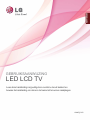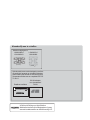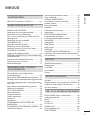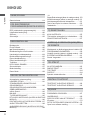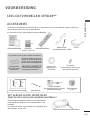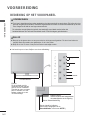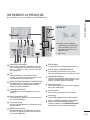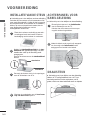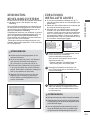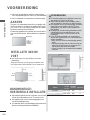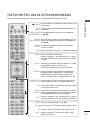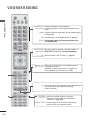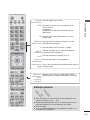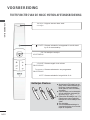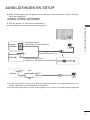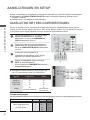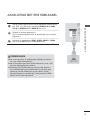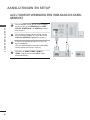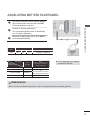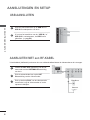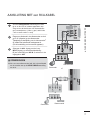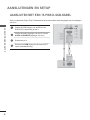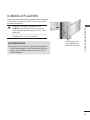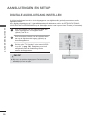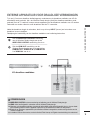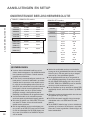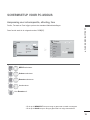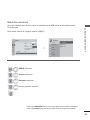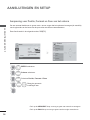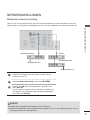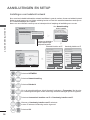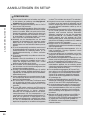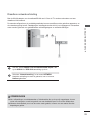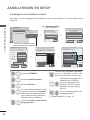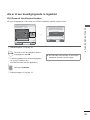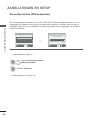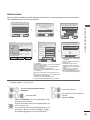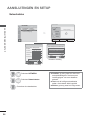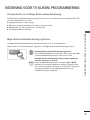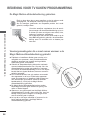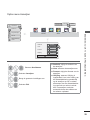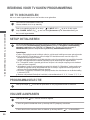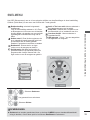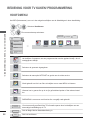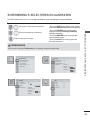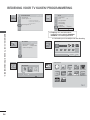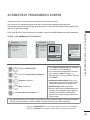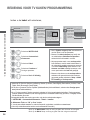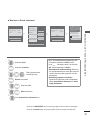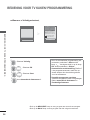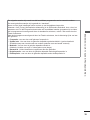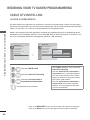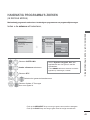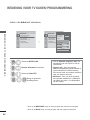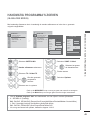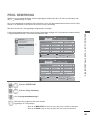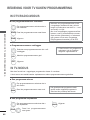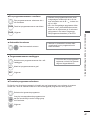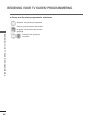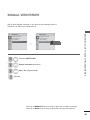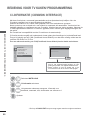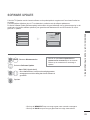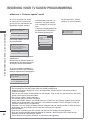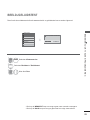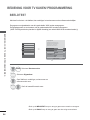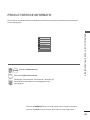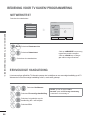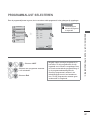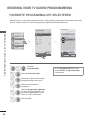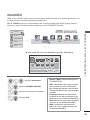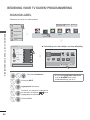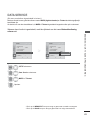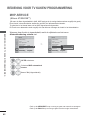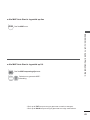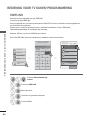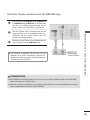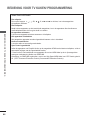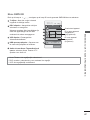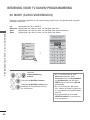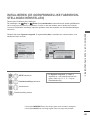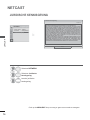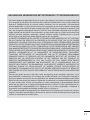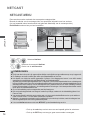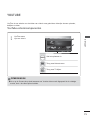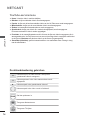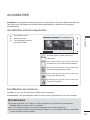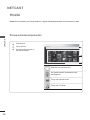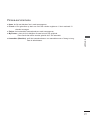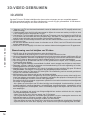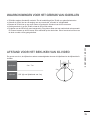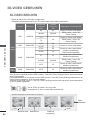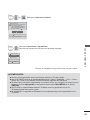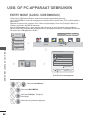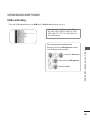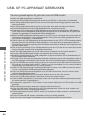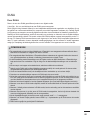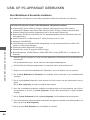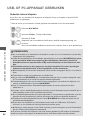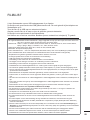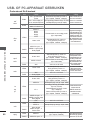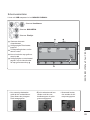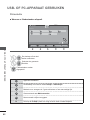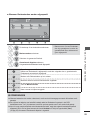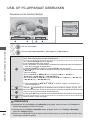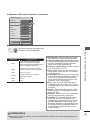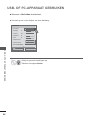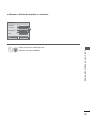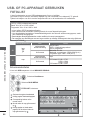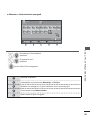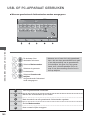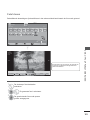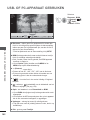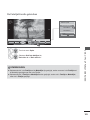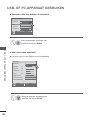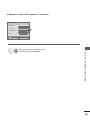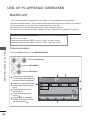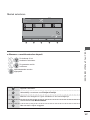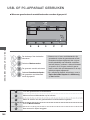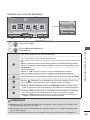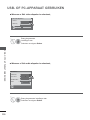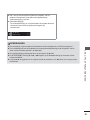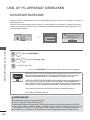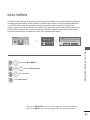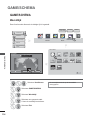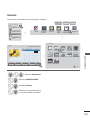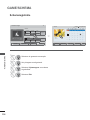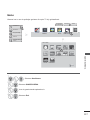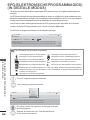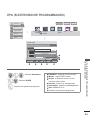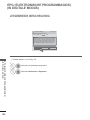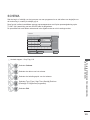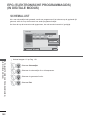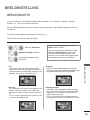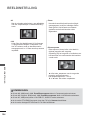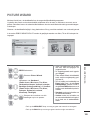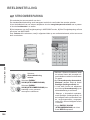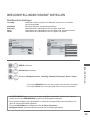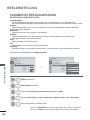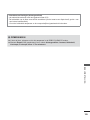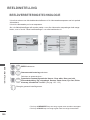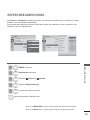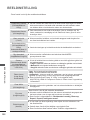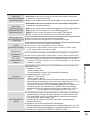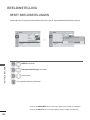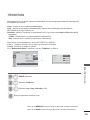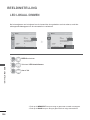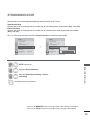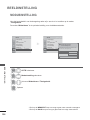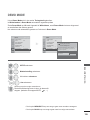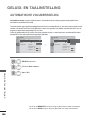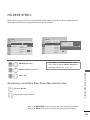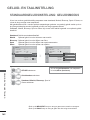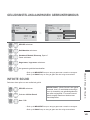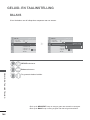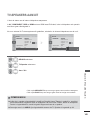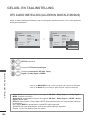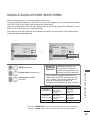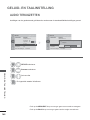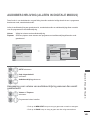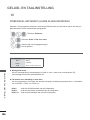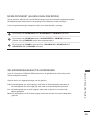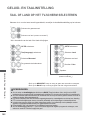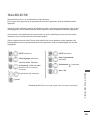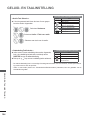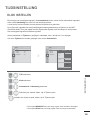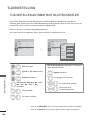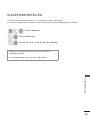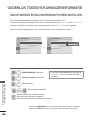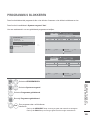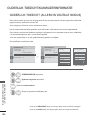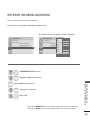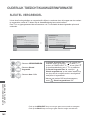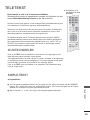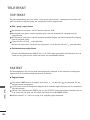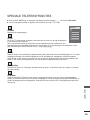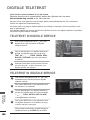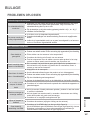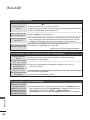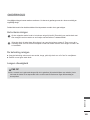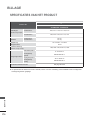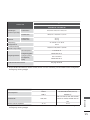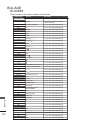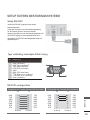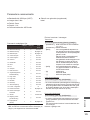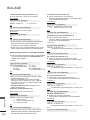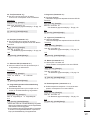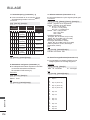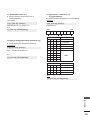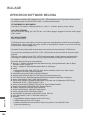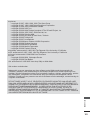www.lg.com
GEBRUIKSAANWIJZING
LED LCD TV
Lees deze handleiding zorgvuldig door voordat u de set bedient en
bewaar de handleiding om deze in de toekomst te kunnen raadplegen.
NEDERLANDS

HDMI, het HDMI logo en High-Definition
Multimedia Interface zijn handelsmerken of gereg-
istreerde handelsmerken van HDMI licensing LLC.
WLAN-adapter
voor breedband/
DLNA
Optionele extra's kunnen zonder kennisgeving vooraf wor-
den gewijzigd of aangepast om de kwaliteit te verbeteren.
Neem contact op met uw dealer om deze items te kopen.
Dit apparaat werkt alleen met een compatibele LED LCD-
TV van LG.
OUT
WIRELESS
CONTROL
AV1 AV2
COM
HDMI 1 HDMI 2 HDMI 3 HDMI 4
RGB
WIRELESS
Afzonderlijk aan te schaffen
Muurbevestigingsteun
(47LX9
***
)
LSW200BX of
LSW200BXG
(55LX9
***
)
LSW400B of
LSW400BG
Draadloze mediabox

I
INHOUD
INHOUD
VOORBEREIDING
LED LCD-TV-modellen: 47/55LX9
*** ..............A-1
AANSLUITINGEN EN SETUP
AANSLUITING ANTENNE ..................................1
Aansluiting met een componentkabel .................2
Aansluiting met een HDMI-kabel ........................3
Als u voor de verbinding een HDMI-naar-DVI-
kabel gebruikt ......................................................4
Aansluiting met een scartkabel ...........................5
USB AANSLUITEN .............................................6
Aansluiten met een RF-kabel .............................6
Aansluiting met een RCA-kabel
..........................7
Aansluiten met een 15-pins D-sub-kabel ............8
CI-MODULE PLAATSEN ....................................9
Digitale audio-uitgang instellen .........................10
EXTERNE APPARATUUR VOOR DRAADLOZE
VERBINDINGEN ............................................... 11
Ondersteunde beeldschermresolutie ................12
Schermsetup voor pc-modus ............................13
Netwerkinstellingen ...........................................17
BEDIENING VOOR TV KIJKEN/
PROGRAMMERING
RF-specificatie van de Magic Motion-
afstandsbediening .............................................27
Magic Motion-afstandsbediening registreren ....27
De Magic Motion-afstandsbediening gebruiken 28
Voorzorgsmaatregelen die u moet nemen wan-
neer u de ..........................................................28
Magic Motion-afstandsbediening gebruikt ........28
Opties menu Aanwijzer .....................................29
DE TV INSCHAKELEN .....................................30
Setup initialiseren .............................................30
Programmaselectie ...........................................30
Volume aanpassen ............................................30
Snelmenu ..........................................................31
Hoofdmenu ........................................................32
SCHERMMENU'S SELECTEREN EN
AANPASSEN .....................................................33
AUTOMATISCH PROGRAMMA'S ZOEKEN ...35
Cable DTV-instelling ..........................................40
Handmatig programma's zoeken ......................41
Prog. bewerking ...............................................45
SIGNAAL VERSTERKER .................................49
CI-informatie (Common Interface) ....................50
Sofware update .................................................51
Beeld-/geluidstest ..............................................53
Beeldtest ...........................................................54
Product/service-informatie ................................55
Netwerktest .......................................................56
EENVOUDIGE HANDLEIDING ........................56
Programmalijst selecteren.................................57
Favoriete programmalijst selecteren .................58
INGANGEN .......................................................59
Ingangslabel ......................................................60
Data Service ......................................................61
MHP-service ......................................................62
SIMPLINK ..........................................................64
AV MODE (AUDIO-VIDEOMODUS) .................68
Initialiseren (De oorspronkelijke fabrieksinstellin-
gen herstellen) ..................................................69
NETCAST
Juridische kennisgeving ....................................70
Netcast-menu ....................................................72
YOUTUBE .........................................................73
AccuWeather .....................................................75
Picasa ................................................................76
3D-VIDEO GEBRUIKEN
3D-video ............................................................78
Waarschuwingen voor het gebruik van 3D-brillen . 79
Afstand voor het bekijken van 3D-video ...........79
3D-video bekijken ..............................................80
USB- OF PC-APPARAAT GEBRUIKEN
ENTRY MODE (Audio -videomodus) ................82
Verbindingsmethode .........................................83
DLNA .................................................................85
Filmlijst ..............................................................89
FOTOLIJST .......................................................98
MUZIEKLIJST
.................................................106
DIVX-registratiecode .......................................112
DEACTIVEREN ...............................................113

II
INHOUD
INHOUD
GAME/SCHEMA
Game/schema ................................................. 114
EPG (ELEKTRONISCHE
PROGRAMMAGIDS)(IN DIGITALE MODUS)
EPG (elektronische programmagids) ..............119
Uitgebreide beschrijving ..................................120
Schema ...........................................................121
Schemalijst ......................................................122
BEELDINSTELLING
Beeldgrootte ....................................................123
Picture Wizard .................................................125
ꕊ Stroombesparing .......................................126
Beeldinstellingen vooraf instellen ....................127
Handmatige beeldaanpassing ........................128
Beeldverbeteringstechnologie .........................130
Expert-beeldbesturing .....................................131
Reset beeldinstellingen ...................................134
TruMotion ........................................................135
LED LOKAAL
DIMMEN ..................................136
Stroomindicator ...............................................137
Modusinstelling ................................................
138
Demo Mode .....................................................139
GELUID- EN TAALINSTELLING
Automatische volumeregeling .........................140
HELDERE STEM II .........................................141
ST
ANDAARDGELUIDSINSTELLING:
GELUIDSMODUS ...........................................142
GELUIDSINSTELLING AANPASSEN:
GEBRUIKERSMODUS ...................................143
Infinite Sound ..................................................143
BALANS ..........................................................144
TV-SPEAKERS AAN/UIT ................................145
DTV AUDIO INSTELLING (ALLEEN IN DIGITALE
MODUS) ..........................................................146
DIGITALE AUDIO-UITVOER SELECTEREN .147
AUDIO TERUGZETTEN .................................148
AUDIOBESCHRIJVING (ALLEEN IN DIGITALE
MODUS) ..........................................................149
I/II
Stereo/Dual-ontvangst (alleen in analoge modus) .150
NICAM-ontvangst (alleen in analoge modus) .151
Geluidsweergaveselectie luidsprekers ............151
Taal of land op het tv-scherm selecteren ........152
Taalselectie ......................................................
153
TIJDSINSTELLING
KLOK INSTELLEN ..........................................155
Tijd instellen automatisch in-/uitschakelen......156
SLAAPSTAND INSTELLEN ............................157
OUDERLIJK TOEZICHT/KIJKWIJZERI-
NFORMATIE
Wachtwoord en blokkeringssysteem instellen 158
PROGRAMMA’S BLOKKEREN ......................159
Ouderlijk toezicht (alleen in digitale modus) ...160
EXTERNE INVOERBLOKKERING .................161
Sleutel Vergrendel ...........................................162
TELETEKST
IN-/UITSCHAKELEN ......................................163
SIMPLE-TEKST ..............................................163
TOP-TEKST ....................................................164
FASTEXT ........................................................164
Speciale teletekstfuncties ................................165
DIGITALE TELETEKST
TELETEKST IN DIGITALE SERVICE .............166
TELETEKST IN DIGITALE SERVICE .............166
BIJLAGE
PROBLEMEN OPLOSSEN .............................167
ONDERHOUD .................................................169
SPECIFICATIES VAN HET PRODUCT .........170
IR-codes ..........................................................172
SETUP EXTERN BESTURINGSSYSTEEM ..173
Open bron software melding ...........................180

A-1
VOORBEREIDING
VOORBEREIDING
LED LCD-TV-MODELLEN: 47/55LX9
***
ACCESSORIES
Controleer of de volgende accessoires bij uw tv zijn geleverd. Als er iets ontbreekt, neemt u contact op
met de dealer waar u het product hebt gekocht.
■ Het beeld op uw tv kan afwijken van deze afbeelding.
Gebruikershandleiding
Cd met Nero
MediaHome 4
Essentials
Afstandsbediening
Reinigingsdoek
Reinig het scherm
met de doek.
Dit onderdeel is niet bij alle modellen beschikbaar.
*Eventuele vlekken of vingeraf-
drukken op de behuizing van de
monitor kunt u voorzichtig verwi-
jderen met het reinigingsdoekje.
Veeg vlekken voorzichtig af. Als
u dit te ruw doet, kan de behu-
izing krassen of verkleuren.
Magic Motion-
afstandsbediening, bandje
Batterijen
(AAA x 2, AA x 2)
x 4
Plaats in de buurt van de stroomstekker.
HET GEBRUIK VAN DE FERRIETKERN
(Deze functie is niet op alle modellen beschikbaar.)
De ferrietkern kan gebruikt worden om de elektromagne-
tische golf bij het aansluiten van de stroomkabel, te ver-
minderen.
Hoe dichter de locatie van de ferrietkern is geplaatst bij de
stroomstekker, des te beter.
Kabelhouder
Bouten voor steunmontage
Componentkabel
(mannetje/vrouwtje), AV-kabel
(mannetje/vrouwtje)
x 2
Ferrietkern
(
Dit onderdeel wordt niet bij
alle modellen geleverd.
)
x 4 x 4
M4x12
M4x22
3D-bril
x 2
Beschermkap
tv-voet

A-2
VOORBEREIDING
VOORBEREIDING
BEDIENING OP HET VOORPANEEL
■ Het beeld op uw tv kan afwijken van deze afbeelding.
OPMERKINGEN
►De tv kan in stand-bymodus worden geplaatst om het stroomverbruik te verminderen. En indien de tv lan-
gere tijd niet gebruikt zal worden, dient deze uitgeschakeld te worden via de stroomschakelaar op de tele-
visie, aangezien dit leidt tot een lager stroomverbruik.
De verbruikte energie tijdens het gebruik kan aanzienlijk verminderd worden indien het
helderheidsniveau van het beeld verminderd wordt. Dit leidt tot lagere gebruikskosten.
PAS OP
► Stap niet op de glazen steun en zorg ervoor dat er niet tegen wordt gestoten. De steun kan breken en
mogelijk letsel veroorzaken door glasstukjes, of de tv kan vallen.
► Sleep de tv niet. De vloer of het product kunnen beschadigd worden.
LUIDSPREKER
Programm
Volume
OK
MENU
INGANGS SIGNAAL
POWER
Emitter
Dit is het deel met de
uitzender die het signaal
met de 3D-bril uitwisselt.
Zorg dat er geen voorwer-
pen of mensen voor het
scherm staan als u een
3D-video bekijkt.
Intelligente sensor
Hiermee wordt het beeld aangepast aan
de omstandigheden van de omgeving.
Sensor afstandsbediening
Stroom-/stand-by-indicator
(Kan worden aangepast via de
stroomindicator in het menu OPTIE.)

A-3
VOORBEREIDING
INFORMATIE ACHTERZIJDE
■ Het beeld op uw tv kan afwijken van deze afbeelding.
Aansluiting voedingskabel
Deze tv werkt op netvoeding (wisselstroom). Het volt-
age wordt aangegeven op de pagina met de specifica-
ties. (► p. 170 tot 171) Probeer nooit de tv aan te slui-
ten op gelijkstroom.
L
AN
Netwerkverbinding voor AccuWeather, Picasa,
YouTube, enz. Wordt ook gebruikt voor video-, foto- en
muziekbestanden op een lokaal netwerk.
OPTISCHE UITGANG VOOR DIGITALE AUDIOSIGNALEN
Sluit digitale audio van verschillende types apparatuur
aan. Aansluiten op een Digitaal Audio Onderdeel.
Gebruik een optische audiokabel.
Audio-ingang (RGB/DVI)
Voor aansluiting van het audiosignaal van een pc of
digitale tv
.
Euro-scartaansluiting (AV1)
Sluit scartingang of -uitgang van een extern apparaat
aan op deze aansluitingen.
Component-ingang
Sluit een componentapparaat voor video/audio aan op
deze aansluitingen.
HDMI/DVI IN-aansluiting
Sluit een HDMI-signaal op HDMI IN aan. Of sluit een
DVI(VIDEO)-signaal op de HDMI/DVI-poort aan met
een DVI-naar-HDMI-kabel.
RGB IN-ingang
Voor aansluiting van het uitgangssignaal van een pc.
RS-232C IN-poort (BEDIENING/SERVICE)
Voor aansluiting op de RS-232C-poort op een pc.
Deze poort wordt gebruikt voor de modi Service of Hotel.
DRAADLOZE bediening
Verbind de Wireless Ready-dongle met de TV om de
externe invoerapparaten die met de draadloze medi-
abox zijn verbonden draadloos te bedienen.
Audio/video-ingang
Sluit de audio/video-uitgang van een extern apparaat
aan op deze aansluitingen.
Antenne-ingang
Sluit de antenne of kabel aan op dit contactpunt.
Usb-ingang
Sluit het USB opslagtoestel aan op dit contactpunt.
Sleuf voor PCMCIA- kaart (Personal Computer
Memory Card International
Association)
Plaats de CI-Module in de PCMCIA-KAARTSLEUF.
(Deze functie is niet in alle landen beschikbaar.)
1
2
3
4
5
6
7
8
9
10
11
12
13
14
PAS OP
► Gebruik voor een optimale
verbinding met uw HDMI-kabel
(Alleen bij HDMI IN 4) of usb-
apparaat een product met de
volgende dikte.
*A 10 mm
432
5
6
9 10 11
12
7 8
13
14
11
6
7
1

A-4
VOORBEREIDING
VOORBEREIDING
INSTALLATIE VAN DE STEUN
■ Het beeld op uw tv kan afwijken van deze afbeelding.
Controleer bij het monteren van de bureausteun of de
moer goed vast gedraaid is. (Indien dit niet het geval is,
kan het product naar voren kantelen na de installatie.)
Indien u de moer met teveel kracht vastzet, kan de
moer afwijken dankzij afschuren van het
vastzetgedeelte van de moer.
Plaats het tv-scherm voorzichtig op een zach-
te ondergrond zoals een kussen of bed om
beschadiging van het scherm te voorkomen.
1
Nadat u het standaardkoppelstuk in de stan-
daardvoet hebt geplaatst, bevestigt u de stan-
daardhouder zoals op de afbeelding wordt
weergegeven.
Draai nu de schroeven van de standaardhoud-
er vast.
2
steunkolom
Steunbasis
Bevestig de bouten stevig in de openingen
aan de achterkant van de tv.
3
Monteer de onderdelen van de bescherm-
kap van de tv-voet op de tv.
4
M4 X 22
DRAAISTEUN
■ Het beeld op uw tv kan afwijken van deze afbeelding.
Nadat u de TV heeft geïnstalleerd, kunt u de TV-set
handmatig naar links of rechts verplaatsen, met 20
graden, zodat u een beter beeld heeft vanuit uw zitplaats.
ACHTERPANEEL VOOR
KABELGELEIDING
■ Het beeld op uw tv kan afwijken van deze afbeelding.
1
Bevestig het netsnoer in de kabelhouder
aan de achterzijde van de TV.
Hierdoor kan het netsnoer niet meer per
ongeluk worden losgetrokken.
Nadat de kabels zoals vereist zijn aangeslo-
ten, bevestigt u de kabelhouder zoals
aangegeven en bundelt u de kabels.
2
Kabelhouder
Kabelhouder
M4 X 12
Beschermkap
tv-voet

A-5
VOORBEREIDING
■ Deze functie is niet op alle modellen beschikbaar.
■ Het beeld op uw tv kan afwijken van deze
afbeelding.
KENSINGTON-
BEVEILIGINGSSYSTEEM
ZORGVULDIG
INSTALLATIE ADVIES
■ U moet de noodzakelijke onderdelen om de TV
veilig vast te zetten aan de muur afzonderlijke in de
winkel kopen.
■ Plaats de tv dicht bij de wand om te voorkomen dat
hij omvalt als iemand er tegen stoot.
■ Hieronder ziet u de veiligste manier om de tv neer
te zetten. Door de tv aan de wand te bevestigen
voorkomt u dat hij naar voren valt als iemand eraan
trekt. Dit voorkomt dat de tv naar voren valt en let-
sel veroorzaakt. Hierdoor voorkomt u ook dat de tv
beschadigd wordt. Zorg ervoor dat kinderen niet op
de tv klimmen of eraan gaan hangen.
3
Gebruik de oogbouten of tv-haakjes/bouten om het
product aan de muur te bevestigen
(zoals in de afbeelding wordt getoond).
(Als er bouten in de oogbouten van de tv zitten,
draai de bouten dan los.)
* Plaats de oogbouten of tv-haakjes/bouten en
draai ze stevig vast in de bovenste gaten.
Bevestig de muurhaakjes met de bouten in de
muur. Pas de hoogte aan van het haakje dat in de
muur wordt bevestigd.
Gebruik een stevig touw om het product vast te
zetten voor centering. De veiligste manier is ervoor
te zorgen dat het touw horizontaal tussen de muur
en het product loopt.
2
2
1
1
De tv heeft aan de achterzijde een aansluiting voor
het Kensingtonbeveiligingssysteem. Sluit de kabel
van het Kensington-beveiligingssysteem aan vol-
gens de onderstaande afbeelding.
Gedetailleerde instructies voor installatie en gebruik
van het Kensington-beveiligingssysteem zijn te vin-
den in de bijbehorende gebruikershandleiding.
Zie de website van Kensington op http://www.kens-
ington.com voor meer informatie.
Kensington verkoopt beveiligingssystemen voor
kostbare elektronische apparatuur, zoals notebooks
en LCD-projectoren.
1
2
3
OPMERKINGEN
► Maak eerst de touwen los voordat u het product verplaatst.
► Plaats het product op een houder of op een kast die groot
en stevig genoeg is om het formaat en het gewicht van het
product te kunnen dragen.
► Voor een veilig gebruik van het product dient u ervoor te
zorgen dat de haakjes aan de muur op dezelfde hoogte
zijn gemonteerd als de haakjes/beugel op het product.
OPMERKINGEN
► Het Kensington-beveiligingssysteem is een
optioneel accessoire.
► Als de tv koud aanvoelt, kunt u een 'flikkering'
zien wanneer het toestel wordt aangezet.
Dit is normaal
; er is niets mis met de tv.
► Er kunnen fouten zichtbaar zijn op het scherm
in de vorm van kleine rode, groene of blauwe
puntjes. Deze hebben echter geen nadelige inv-
loed op de prestaties van het toestel.
► Raak het LCD-scherm niet aan en druk niet
langdurig met uw vinger(s) op het scherm.
Dit kan tijdelijke vervormingseffecten op het
scherm veroorzaken
.

A-6
VOORBEREIDING
VOORBEREIDING
Model
VESA
(A
*
B)
Standard
Schroef
Hoeveelheid
47LX9
***
55LX9
***
200 * 200
400 * 400
M6
M6
4
4
■ De tv kan op verschillende manieren worden geïnstal-
leerd, bijvoorbeeld tegen een muur of op een bureaublad.
■ De tv is ontworpen om horizontaal te worden bevestigd.
Netvoeding
Kortsluits-
chakelaar
AARDEN
Zorg dat u de aardedraad aansluit om mogelijke elek-
trische schokken te vermijden. Als aarding niet mogeli-
jk is, moet u door een erkend elektricien een aparte
kortsluitvoorziening laten installeren.
Probeer het apparaat niet te aarden door het te verbin-
den met telefoondraden, bliksemafleiders of gasleidin-
gen.
WANDMONTAGE:
HORIZONTALE INSTALLATIE
■ We raden het gebruik van een muursteun van het merk
LG aan bij het bevestigen van de TV aan een muur.
■ We raden aan dat u een muurbevestigingsteun met
een VESA standaard koopt.
■ LG raadt aan dat de muurbevestiging uitgevoerd wordt
door een erkende professionele installateur.
10 cm
10 cm
10 cm
10 cm
10 cm
OPMERKINGEN
►De muurbevestiging moet geplaatst worden aan
een stevige muur, recht op de vloer.
►Gebruik een speciale muurbevestiging indien u
aan een plafond of schuine muur wilt bevestigen.
►Het oppervlak van de muurbevestiging moet sterk
genoeg zijn om het gewicht van de TV set te
ondersteunen, bijv. beton, steen, bakstenen en
holle blokken.
►De lengte van de schroef die geïnstalleerd wordt,
is afhankelijk van de te gebruiken muur. Voor
meer informatie kijkt u in de instructies van de
bevestiging.
►LG is niet verantwoordelijk voor ongevallen of
schade aan eigendommen of tv veroorzaakt door
onjuiste installatie:
- Indien een niet VESA muurbevestiging gebruikt
wordt.
- Onjuiste bevestiging van de schroeven aan het
oppervlak die ervoor kunnen zorgen dat de tv
valt en persoonlijk letsel veroorzaakt.
- Het niet opvolgen van de aanbevolen installatie-
methode.
INSTALLATIE
VAN DE
VOET
10 cm
Zorg met het oog op een goede ventilatie voor
een vrije ruimte van minimaal 10 cm rond de tv.
10 cm
10 cm
10 cm
■ Het beeld op uw tv kan afwijken van deze
afbeelding.

A-7
VOORBEREIDING
TOETSFUNCTIES VAN DE AFSTANDSBEDIENING
Richt de afstandsbediening naar de sensor voor de afstandsbediening op de monitor.
(POWER)
LIGHT
(Lampje)
ENERGY SAVING
(ENERGIEBESPARING)
AV MODE
(Audio -videomodus)
INGANGS
SIGNAAL
TV/RAD
Hiermee schakelt u het apparaat in vanuit stand-by of uit
naar stand-by.
U kunt het lampje van de afstandsbedieningsknop in- of
uitschakelen.
De energiebesparende modus van de tv aanpassen.
(►
pag.126)
Deze optie helpt u beeld en geluid te selecteren en in te
stellen bij het aansluiten van audio- en videoapparatuur.
(►
pag. 68)
De externe invoermodus roteert in een regelmatige
volgorde. (►
p. 59)
Hiermee selecteert u een radio-, tv- of digitaal tv-programma.
Hiermee selecteert u een menu.
Hiermee verwijdert u alle schermmenu's en gaat u
vanuit elk willekeurig menu terug naar de tv-weergave.
(
►
p. 33)
Selecteer de gewenste NetCast-menubron.
(
►
p.70)
(AccuWeather, Picasa, YouTube, enz.)
De NetCast-menubron kan per land verschillen.
Hiermee selecteert u de gewenste snelmenubron.
Beeldverhouding, Heldere stem II , Beeldmodus,
Geluidsmodus,
Audio(of
Taal voor audio), Sleep
Timer, Overslaan Aan/Uit, USB-apparaat).
(
►
p. 31)
Hiermee kunt u navigeren in de schermmenu's en de
systeeminstellingen aan uw voorkeuren aanpassen.
Hiermee accepteert u de geselecteerde optie of geeft
u de huidige modus weer.
Hiermee kunt bij interactieve toepassingen, de elektro-
nische programmagids (EPG) en andere interactieve
bedieningshandelingen één stap teruggaan.
Hiermee verwijdert u alle schermmenu's en gaat u
vanuit elk willekeurig menu terug naar de tv-weergave.
MENU
NetCast
Q. MENU
THUMBSTICK
(omhoog/omlaag/links/rechts)
OK
BACK
(TERUG)
EXIT
GUIDE
INFO i
AD
APP/
*
Toont de programmagids. (►
p. 118)
Hiermee geeft u de huidige schermgegevens weer.
Schakelt de functie
Audiobeschrijving aan en uit.
Selecteer de MHP TV-menubron. (alleen Italië)
(alleen
47/55LX98
**
)

A-8
VOORBEREIDING
VOORBEREIDING
1
1
1
Nummertoets 0
tot 9 knoppen
(Spatie)
LIST
Q.VIEW
Hiermee selecteert u een programma.
Hiermee selecteert u een genummerde optie in een
menu.
Hiermee wordt een lege spatie op het schermtoetsen-
bord geopend.
Hiermee geeft u de kanaaltabel weer.
(
►
pag. 57)
Hiermee gaat u terug naar het programma dat u hier-
voor hebt bekeken.
TELETEKST-
KNOPPEN
ONDERTITELING
Met deze knoppen bedient u teletekst.
Zie voor meer informatie het onderwerp
'Teletekst'.(►
pag. 163)
Hiermee geeft u uw favoriete ondertiteling
opnieuw weer in de digitale modus.
Biedt een overzicht van de av-apparatuur die is
aangesloten op de tv.
Wanneer u op deze knop drukt, verschijnt het
menu Simplink op het scherm.(►
p. 64)
GEKLEURDE
KNOPPEN
L/R
SELECTEREN
Met deze knoppen bedient u teletekst (alleen op
TELETEKST-modellen) of Progr. bewerking.
Hiermee bekijkt u de 3D-video. (►
pag. 81
)
@
Direct access to your internet portal of entertainment
and news services developed by Orange
.
(alleen Frankrijk)
]

A-9
VOORBEREIDING
Batterijen plaatsen
■ Open het klepje van het batterijvak aan de achterzijde. Let
daarbij op de polen (+ bij +, - bij -).
■ Plaats twee AAA-batterijen van 1,5 V. Gebruik geen oude of
gebruikte batterijen en nieuwe batterijen door elkaar
■ Sluit het klepje.
■ V
oer de installatiehandelingen in omgekeerde richting uit om
de batterijen te verwijderen.
SIMPLINK-/
MIJN MEDIA-
menu-
besturing-
sknoppen
Hiermee kunt u het menu SIMPLINK of MIJN
MEDIA
besturen (Fotolijst, Muzieklijst en Filmlijst).
VOLUME
OMHOOG/OMLAAG
MARK
FAV
CHAR/NUM
(Teken/nummer)
3D
DELETE
(Verwijderen)
MUTE
Programma
omhoog/omlaag
Pagina omhoog/
omlaag
Hiermee regelt u het volume.
Selecteer de invoer om toe te passen op de
Picture Wizard
instellingen.
Programma’s in het usb-menu activeren en
deactiveren.
Hiermee geeft u de geselecteerde, favoriete
zender weer.
Hiermee wordt het teken of nummer voor het
NetCast-menu gewijzigd.
Hiermee bekijkt u de 3D-video. (►
p.80
)
Hiermee wordt het op het schermtoetsenbord
ingevoerde teken verwijderd.
Hiermee schakelt u het geluid in of uit.
Hiermee selecteert u een programma.
V
an de ene volledige set scherminformatie naar de
volgende gaan.

A-10
VOORBEREIDING
VOORBEREIDING
TOETSFUNCTIES VAN DE MAGIC MOTION-AFSTANDSBEDIENING
Hiermee regelt u het volume.
Hiermee selecteert u een programma.
Hiermee schakelt u het geluid in of uit.
VOLUME
OMHOOG/OMLAAG
Programma
OMHOOG/OMLAAG
MUTE
Knippert wanneer deze werkt.
Aanwijzer
ontvanger
Hiermee schakelt u het apparaat in vanuit stand-
by of uit naar stand-by.
POWER
De aanwijzer verschijnt.
OK/
HOOFDMENU
■ Als het bericht "De batterij van de
Magic Motion-afstandsbediening is
bijna leeg. Vervang de batterij."
wordt getoond, moet u de batterij
vervangen.
■ Open het klepje van het batterijvak
aan de achterzijde. Let daarbij op
de polen (+ bij +, - bij -).
■ Plaats twee AA-batterijen van 1,5 V.
Gebruik geen oude of gebruikte
batterijen en nieuwe batterijen door
elkaar
■ Sluit het klepje.
■ Voer de installatiehandelingen in
omgekeerde richting uit om de bat-
terijen te verwijderen.
Batterijen Plaatsen

1
AANSLUITINGEN EN SETUP
AANSLUITINGEN EN SETUP
AANSLUITING ANTENNE
■ Richt de antenne voor een optimale beeldkwaliteit.
■ Antennekabel en converter worden niet meegeleverd.
■ Breng om beschadiging van uw apparatuur te voorkomen geen netsnoeren aan voordat u alle appa-
ratuur hebt aangesloten.
Flats/appartementen
(aansluiting op antennewanddoos)
Eengezinswoningen/huizen
(aansluiting op wanddoos voor buitenantenne)
Buitenantenne
(VHF, UHF)
Antenne-
wanddoos
Coaxiale RF-draad (75 Ω)
Antenne
UHF
Signaal
Versterker
VHF
■ Als het signaal zwak is, kunt u op de hiernaast aangegeven manier een signaalversterker voor de
antenne aansluiten om de beeldkwaliteit te verbeteren.
■ Als het signaal naar twee tv's moet worden gesplitst, kunt u hiervoor een antennesplitter gebruiken.

2
AANSLUITINGEN EN SETUP
AANSLUITINGEN EN SETUP
AANSLUITING MET EEN COMPONENTKABEL
■ Breng om beschadiging van uw apparatuur te voorkomen geen netsnoeren aan voordat u alle apparatuur hebt aangesloten.
■ In dit gedeelte over AANSLUITINGEN EN SETUP worden hoofdzakelijk diagrammen gebruikt voor de
47/55LX9
***
-modellen.
■ Het beeld op uw tv kan afwijken van deze afbeelding.
Deze tv is geschikt voor de ontvangst van digitale radiofrequente of kabelsignalen zonder gebruik-
making van een externe digitale set-top box. Als u echter digitale signalen van een digitale set-top box
of een ander extern digitaal apparaat ontvangt, zie dan het onderstaande schema.
► Ondersteunde HDMI-audio-indeling: Dolby Digital, PCM.
Het DTS audioformaat wordt niet ondersteund.
Componentingangen
U kunt de beeldkwaliteit verbeteren door een dvd-speler op de hieronder aangegeven manier op de componentingangen aan te sluiten.
Signaal Component HDMI
480i/576i O X
480p/576p
O O
720p/1080i O O
1080p
O
(50 Hz / 60 Hz alleen bij)
O
(24 Hz/30 Hz/
50 Hz/60 Hz)
Componentpoorten op de tv Y PB PR
Video-uitgangspoorten
op DVD-speler
YP
B PR
Y B-Y R-Y
YCbCr
YPbPr
1
2
of
1
Sluit de video-uitgangen
(
Y, PB, PR
)
van de externe
apparaten (digitale set-top box, dvd-speler,
dvd-recorder e.d.) aan op de COMPONENT-IN
VIDEO-stekkerbussen van de tv.
2
Sluit de audio-uitgang van de externe apparaten
(digitale set-top box, dvd-speler, dvd-recorder e.d.)
aan op de COMPONENT-IN AUDIO-stekkerbussen
van de tv.
3
Schakel de externe apparaten in.
(
Raadpleeg de handleiding bij het externe
apparaat voor bedieningsinstructies.)
4
Selecteer de Component1 -ingang met de knop
INPUT op de afstandsbediening.
Bij een verbinding met COMPONENT IN 2, selecteert u
Component2-ingangsbron.
1
2

3
AANSLUITINGEN EN SETUP
AANSLUITING MET EEN HDMI-KABEL
OPMERKINGEN
►De tv kan het video- en audiosignaal gelijktijdig ontvangen
als u een HDMI-kabel gebruikt.
►Als de dvd-speler geen Auto HDMI ondersteunt, moet u zelf
de juiste uitgangsresolutie instellen.
►Controleer of de HDMI-kabel van het type High Speed is.
Als de HDMI-kabels geen HDMI-kabels van het type High
Speed zijn, kunnen flikkeringen op het scherm of geen
schermweergave het resultaat zijn. Gebruik daarom HDMI-
kabels van het type High Speed.
1
Sluit de HDMI-uitgang van de externe apparatuur (digital set-top
box, DVD, enz.) aan op de aansluiting HDMI/DVI IN 1, HDMI/
DVI IN 2, HDMI/DVI IN 3 of HDMI IN 4 van de tv
.
2
Schakel de externe apparaten in.
(Zie voor bedieningsinstructies de handleiding van de externe
apparaten.)
3
Selecteer de ingangsbron HDMI1, HDMI2, HDMI3 of HDMI4
met de knop INPUT op de afstandsbediening.
1

4
AANSLUITINGEN EN SETUP
AANSLUITINGEN EN SETUP
ALS U VOOR DE VERBINDING EEN HDMI-NAAR-DVI-KABEL
GEBRUIKT
1 2
of
1
Sluit de digitale set-top box of de DVI-uitgang
van de pc aan op de HDMI/DVI IN 1, HDMI/
DVI IN 2, HDMI/DVI IN 3 of HDMI IN 4-stekker-
bus van de tv
.
2
Sluit de audio-uitgang van de digitale set-top
box of de audio-uitgang van de pc aan op de
AUDIO IN (RGB/DVI)-stekkerbus van de tv.
3
U kunt nu de digitale set-top box of de pc en
de tv inschakelen.
(
Zie voor bedieningsinstructies de handleiding
van de digitale set-top box of de pc.)
4
Selecteer de HDMI1, HDMI2, HDMI3 of
HDMI4- ingang met de knop INPUT op de
afstandsbediening.

5
AANSLUITINGEN EN SETUP
AANSLUITING MET EEN SCARTKABEL
Scart
Input Uitvoer
Video Audio RGB Video, Audio
AV1
OOO
Analoge tv, Digitale tv
OPMERKINGEN
► Als u een Euro-scartkabel wilt gebruiken, moet u een afgeschermde Euro-scartkabel gebruiken.
► TV Uit: Uitgangen voor analoge
en digitale tv-signalen.
1
Uitvoertype
Huidige
invoermodus
AV1
(Tv Uit)
AV1
(Indien DTV geplandeopname in
voortgang is metbehulp van
opname apparatuur.)
Digitale tv Digitale tv
O
Analoge tv, AV Analoge tv
O
(De invoermodus wordt automa-
tisch geconverteerd naar DTV.)
Component/RGB Analoge tv
HDMI X X
1
Sluit de Euro/scart-bus van het externe apparaat
(dvd, videorecorder, enzovoort) aan op de AV1
Euro/scart-stekkerbus van de tv.
2
Schakel de externe apparaten in.
(Zie voor bedieningsinstructies de handleiding
van de externe apparaten.)
3
Selecteer de AV1-ingang met de knop INPUT
op de afstandsbediening.

6
AANSLUITINGEN EN SETUP
AANSLUITINGEN EN SETUP
USB AANSLUITEN
AANSLUITEN MET een RF-KABEL
U kunt beeldruis (interferentie) voorkomen door voor voldoende afstand tussen de videorecorder en de tv te zorgen.
Wanddoos
Antenne
1
2
1
of
1
Sluit het USB toestel aan op de USB IN 1 of
USB IN 2 contactpunten van de tv
.
2
U kunt na het aansluiten van de USB IN 1 of
USB IN 2 in contactpunten, de USB-functie
gebruiken. (
►
pag. 82)
1
Verbind de ANT OUT-aansluiting van de vid-
eorecorder met de ANTENNA IN-aansluiting
van de tv.
2
Sluit de antennekabel aan op de ANT
IN-aansluiting van de videorecorder.
3
Druk op de knop PLAY van de videorecorder
en stem de tv op de videorecorder af om de
opname te bekijken.

7
AANSLUITINGEN EN SETUP
LAN
1
2
HDMI/DVI IN
3
(RGB
WIRELESS
CONTROL
1
L/L/MONOMONO
R
AUDIOAUDIO
VIDEOVIDEO
AV IN 2AV IN 2
ANTENNA
IN
AANSLUITING MET een RCA-KABEL
OPMERKINGEN
► Als u een monovideorecorder hebt, sluit u de audiokabel
van de recorder aan op de AUDIO L/MONO-aansluiting
van de tv.
1
Camcorder
Gameconsole
of
of
1
Sluit de AUDIO/VIDEO-aansluitingen tussen
de tv en de VCR of externe apparatuur aan.
Zorg ervoor dat de kleuren van de aansluitin-
gen overeenkomen. (video = geel, audio links
= wit en audio rechts = rood)
2
Plaats een videoband in de videorecorder en druk
op PLAY (afspelen) op de videorecorder.
(
Raadpleeg de handleiding van de videorecorder
)
.
Of schakel het betreffende randapparaat in.
(Zie de handleiding van het externe apparaat.)
3
Selecteer de AV2 -ingang met de knop
INPUT(ingang) op de afstandsbediening.
Bij een verbinding met A
V IN 3, selecteert u de
ingangsbron AV3.
1
Camcorder
Gameconsole
of

8
AANSLUITINGEN EN SETUP
AANSLUITINGEN EN SETUP
AANSLUITEN MET EEN 15-PINS D-SUB-KABEL
Deze tv ondersteunt Plug & Play. Dit betekent dat de pc automatisch wordt aangepast aan de instellingen
van de tv.
1
Verbind de RGB-uitgang van de PC met de
RGB IN (PC)-aansluiting op de tv.
2
Verbind de audio-uitgangen van de PC met de
AUDIO IN (RGB/DVI)-ingangen van de tv.
3
Schakel de pc in.
4
Selecteer de RGB-ingang met de knop INPUT
op de afstandsbediening.
2 1

9
AANSLUITINGEN EN SETUP
CI-MODULE PLAATSEN
Om de gescrambelde services (betaalservices) tebekijken
in de modus voor digitale tv.Deze functie is niet op alle
modellen beschikbaar.
OPMERKINGEN
► Controleer of de CI module in de juiste richting geplaatst is
in de PCMCIA kaartgleuf. Indien de module niet goed gep-
laatst is, kan dit schade veroorzaken aan de TV en de
PCMCIA kaartgleuf.
Controleer dit punt,
zoals afgebeeld, en
plaats de CI Module.
1
Plaats de CI-module in de sleuf voor de
PCMCIA -kaart (Personal Computer Memory
Card International Association) van de tv, zoals
afgebeeld.
Zie pagina 50 voor meer informatie.

10
AANSLUITINGEN EN SETUP
AANSLUITINGEN EN SETUP
DIGITALE AUDIO-UITGANG INSTELLEN
U wilt het audiosignaal van de tv via de uitgangspoort voor digitale audio (optisch) naar externe audio-
apparatuur sturen.
Als u digitale uitzendingen via 5.1-kanaalluidsprekers wilt beluisteren, sluit u de OPTISCHE UITGANG
VOOR DIGITALE AUDIOSIGNALEN op de achterzijde van de tv aan op een Home Theater (of versterker).
PAS OP
► Kijk niet in de optische uitgangspoort. De laserstraal kan
schadelijk zijn voor uw ogen.
1
2
1
Sluit een uiteinde van een optische kabel aan
op de uitgangspoort voor digitale audio
(
optisch
)
van de tv.
2
Sluit het andere uiteinde van de optische kabel
aan op de digitale audio-ingang
(o
ptisch
)
op
de audioapparatuur.
3
Stel de optie "TV Speaker" in het menu AUDIO
in op Uit. (
►
pag. 145). Raadpleeg voor bedi-
eningsinstructies de handleiding van de
externe audioapparaten.

11
AANSLUITINGEN EN SETUP
EXTERNE APPARATUUR VOOR DRAADLOZE VERBINDINGEN
Tv's van LG met een draadloze bedieningspoort ondersteunen de draadloze mediabox van LG die
afzonderlijk wordt verkocht. Als u de Wireless Ready-dongle (die bij de draadloze mediabox wordt
geleverd) met de TV verbindt, kunnen externe apparaten met de draadloze mediabox van LG worden
verbonden en worden video en audio draadloos naar de TV verzonden.
Nadat de draadloos-dongle is verbonden, drukt u op de knop INPUT (Invoer) om het scherm voor
draadloze invoer te bekijken.
Raadpleeg de handleiding van de draadloze mediabox voor bedieningsinstructies.
LG draadloze mediabox
OPMERKINGEN
►WIRELESS CONTROL: stroomvoorziening en bediening van de Wireless Ready-dongle.
►HDMI: video-/audiosignaal is verbonden met de Wireless Ready-dongle.
►Wanneer u de draadloze mediabox (product dat afzonderlijk wordt verkocht) aansluit, kunt u via een draad-
loze verbinding naar het externe apparaat kijken dat op de draadloze mediabox is aangesloten.
► Bij gebruik van het externe apparaat dat op de draadloze mediabox is aangesloten, werken sommige functies van het
TV-menu mogelijk niet.
► In draadloze externe uitvoermodus, worden de functies Echte bioscoop en Digitale ruisonderdrukking niet ondersteund.
1
Sluit de WIRELESS CONTROL-aansluiting
van de Wireless Ready-dongle aan op de
WIRELESS CONTROL-aansluiting van de tv.
2
Sluit de HDMI OUT-aansluiting van de
Wireless Ready-dongle aan op de aansluiting
HDMI/DVI IN 1, HDMI/DVI IN 2, HDMI/DVI IN
3 of HDMI IN 4 van de tv.

12
AANSLUITINGEN EN SETUP
AANSLUITINGEN EN SETUP
ONDERSTEUNDE BEELDSCHERMRESOLUTIE
RGB-PC, HDMI/DVI-PC-modus
HDMI/DVI-DTV-modus
Resolution
Horizontal
Frequency
(kHz)
Vertical
Frequency (Hz)
720x400 31,468 70,08
640x480
31,469 59,94
800x600 37,879 60,31
1024x768 48,363 60,00
1280x768 47,78 59,87
1360x768 47,72 59,80
1280x1024 63,981 60,02
1920x1080
(RGB-PC)
66,587
59,93
1920x1080
(HDMI-PC)
67,5 60,00
Resolution
Horizontal
Frequency
(kHz)
Vertical
Frequency (Hz)
720x480
31,469
31,5
59,94
60
720x576
31,25 50
1280x720
37,5
44,96
45
50
59,94
60
1920x1080
33,72
33,75
28,125
26,97
27
33,716
33,75
56,25
67,43
67,5
59,94
60
50
23,97
24
29,976
30,00
50
59,94
60
OPMERKINGEN
► Voorkom dat een stilstaand beeld lang op het
scherm wordt weergegeven. Het stilstaande beeld
kan inbranden op het scherm. Gebruik wanneer
mogelijk een screensaver.
► Er kan ruis zijn overeenkomstig een resolutie, ver-
ticaal patroon, contrast of helderheid in pc-modus.
Verander dan de pc-modus in een andere resolu-
tie, wijzig de verversingsfrequentie of pas de hel-
derheid en het contrast aan in het menu totdat het
beeld goed is. Als de verversingsfrequentie van
de grafische kaart van de pc niet kan worden
gewijzigd, vervangt u deze grafische kaart of
raadpleegt u de fabrikant van de grafische kaart.
► Voor de horizontale en de verticale frequentie
wordt een aparte synchronisatie-ingang gebruikt.
► We raden het gebruik van 1920x1080, 60 Hz aan
voor deze PC modus, dit zou de beste beeldk-
waliteit moeten opleveren.
► Sluit de signaalkabel van de monitoruitgang van
een pc aan op de RGB (PC)-poort van het toestel
of sluit de signaalkabel van de HDMI-uitgang van
de pc aan op de HDMI IN- of HMDI/DVI IN-poort
van het toestel.
► V
erbind de audio-kabel van de pc met de Audio-
ingang van de tv (geluidskabels worden niet meege-
leverd bij de tv). Pas het geluid op de pc desgew-
enst aan als u een geluidskaart gebruikt.
► Als de grafische kaart van de pc niet geschikt is
voor gelijktijdige aansluiting via zowel een analoge
als een digitale RGB-uitgang, sluit u de pc aan op
de RGB-, HDMI IN- of HDMI/DVI-poort om beelden
van de pc op het toestel weer te geven.
► Als de videokaart op de pc analoge en digitale RGB
tegelijkertijd uitvoert, stelt u het toestel in op RGB of
HDMI.
► (De andere modus wordt automatisch door het toes-
tel ingesteld op Plug en Play.)
► De DOS-modus werkt mogelijk niet met sommige
videokaarten als u een HDMI-naar-DVI-kabel
gebruikt.
► Als de RGB-PC-kabel te lang is, kan er interferentie
optreden op het scherm. We adviseren u een kabel
korter dan 5 meter te gebruiken. Hierdoor krijgt u de
beste beeldkwaliteit.
(behalve 47/55LX9
***
-
HDMI/DVI-PC-modus)

13
AANSLUITINGEN EN SETUP
SCHERMSETUP VOOR PC-MODUS
Positie, Formaat en Fase krijgen opnieuw de standaard fabrieksinstellingen.
Deze functie werkt in de volgende modus: RGB[PC].
Aanpassing voor schermpositie, afmeting, fase
• Druk op de MENU/EXIT-knop om terug te gaan naar normale tv-weergave.
• Druk op de BACK-knop om terug te gaan naar het vorige menuscherm.
To Set
Auto config.
Scherm
Verplaatsen
Vorige
Resolution
Positie
Formaat
Fase
Resetten
Ja Nee
OK
Verplaatsen
BEELD
S
S
Sc
•Sc
•Sc
•Sc
Sc
Sc
Sc
h
h
herp
herp
herp
herp
herp
herp
herp
p
p
t7
t7
te 7
te 7
te 7
te 7
te 7
te 7
te 7
0
0
0
0
0
0
0
0
0
• Kleur 60
• Tint 0
• Kleurtemp. 0
• Geavanceerde besturing
• Picture Reset
• TruMotion : Uit
• Scherm
RG
W
C
• Scherm
►
1
BEELD selecteren.
2
Scherm selecteren.
3
Resetten selecteren.
4
Ja selecteren.
5
Voer Resetten uit.

14
AANSLUITINGEN EN SETUP
AANSLUITINGEN EN SETUP
Automatisch de beeldpositie en beeldtrillingen minimaliseren. Als u de positie van het beeld hebt
aangepast en het beeld nog steeds niet correct wordt weergegeven, ligt dit niet aan uw tv, maar moet
het beeld nog verder worden aangepast.
Automatisch configureren
Deze functie is voor automatische aanpassing van de schermpositie, -grootte en fase. Het getoonde
beeld zal een paar seconden instabiel zijn terwijl de autoconfiguratie werkzaam is.
Automatisch configureren (alleen in de modus RGB [PC])
• Druk op de MENU/EXIT-knop om terug te gaan naar normale tv-weergave.
• Druk op de BACK-knop om terug te gaan naar het vorige menuscherm.
• Als de positie van het beeld nog niet juist is,
probeert u nogmaals de automatische aan-
passing.
• Als het beeld nadat het automatisch in rgb
(pc) is ingesteld alsnog moet worden bij-
gesteld, kunt u de beeldpositie, beeldg-
rootte en fase met de hand instellen.
Auto config.
Auto config.
Scherm
Verplaatsen
Vorige
Resolution
Positie
Formaat
Fase
Resetten
Ja Nee
OK
Verplaatsen
BEELD
S
S
Sc
•Sc
•Sc
•Sc
•Sc
Sc
Sc
h
h
herp
herp
herp
herp
herp
herp
herp
p
p
t7
t7
te 7
te 7
te 7
te 7
te 7
te 7
te 7
0
0
0
0
0
0
0
0
0
• Kleur 60
• Tint 0
• Kleurtemp. 0
• Geavanceerde besturing
• Picture Reset
• TruMotion : Uit
• Scherm
RG
W
C
• Scherm
►
1
BEELD selecteren.
2
Scherm selecteren.
3
Auto config. selecteren.
4
Ja selecteren.
5
Voer Auto config. uit.

15
AANSLUITINGEN EN SETUP
Als u een normaal beeld wilt zien, past u de resolutie van de RGB-modus en de selectie van de
PC-modus aan.
Deze functie werkt in de volgende modus: RGB[PC].
Resolutie selecteren
• Druk op de MENU/EXIT-knop om terug te gaan naar normale tv-weergave.
• Druk op de BACK-knop om terug te gaan naar het vorige menuscherm.
Auto config.
Scherm
Verplaatsen
Vorige
Resolution
Positie
Formaat
Fase
Resetten
OK
Verplaatsen
BEELD
S
S
Sc
•Sc
•Sc
•Sc
•Sc
Sc
Sc
h
h
herp
herp
herp
herp
herp
herp
herp
ep
p
t7
t7
te 7
te 7
te 7
te 7
te 7
te 7
te 7
0
0
0
0
0
0
0
0
0
• Kleur 60
• Tint 0
• Kleurtemp. 0
• Geavanceerde besturing
• Picture Reset
• TruMotion : Uit
• Scherm
RG
W
C
• Scherm
1024 x 768
1280 x 768
1360 x 768
►
1
BEELD selecteren.
2
Scherm selecteren.
3
Resolutie selecteren.
4
Kies de gewenste resolutie.
5

16
AANSLUITINGEN EN SETUP
AANSLUITINGEN EN SETUP
Om een normaal beeld weer te geven moet u ervoor zorgen dat het oplossend vermogen (de resolutie)
van de rgb-modus en de keuze van de pc-modus met elkaar overeenstemmen.
Deze functie werkt in de volgende modus: RGB[PC].
Aanpassing voor Positie, Formaat en Fase van het scherm
• Druk op de MENU/EXIT-knop om terug te gaan naar normale tv-weergave.
• Druk op de BACK-knop om terug te gaan naar het vorige menuscherm.
OK
Verplaatsen
BEELD
S
S
Sc
•Sc
•Sc
•Sc
•Sc
Sc
Sc
Sc
h
h
herp
herp
herp
herp
herp
herp
herp
ep
p
t7
t7
te 7
te 7
te 7
te 7
te 7
te 7
te 7
e
0
0
0
0
0
0
0
0
0
0
• Kleur 60
• Tint 0
• Kleurtemp. 0
• Geavanceerde besturing
• Reset beeldinstellingen
• TruMotion : Uit
• Scherm
RG
W
C
• Scherm
►
Auto config.
Scherm
Resolution
Positie
Formaat
Fase
Resetten
Verplaatsen
Vorige
1
BEELD selecteren.
2
Scherm selecteren.
3
Selecteer Positie, Formaat of Fase.
4
Breng de gewenste
instellingen aan.
5

17
AANSLUITINGEN EN SETUP
NETWERKINSTELLINGEN
Deze TV kan via de LAN-poort met een LAN (Local Area Network) worden verbonden. Na het tot
stand brengen van de fysieke verbinding moet de TV worden ingesteld voor netwerkcommunicatie
PAS OP
►Verbind geen modulaire telefoonkabel met de LAN-poort.
►Omdat er verschillende verbindingsmethoden bestaan, moet u de specificaties opvolgen van uw
telecomleverancier of internetprovider.
Bekabelde netwerkverbinding
Breedbandmodem
Router
Breedbandmodem
Breedbandservice
Breedbandservice
1
1
Verbind de LAN-poort van de modem of router met de
LAN-poort op de TV.
2
Selecteer Netwerkinstelling in het menu NETWERK.
3
Nadat u de LAN-poort hebt aangesloten, gebruikt u het
menu NetCast.
Ga voor meer informatie over het instellen van NetCast en
het oplossen van problemen naar http://lgknowledgebase.
com. Zoek naar NetCast.

18
AANSLUITINGEN EN SETUP
AANSLUITINGEN EN SETUP
Instellingen voor bekabeld netwerk
Als er zowel een bekabeld als draadloos netwerk beschikbaar is, gaat de voorkeur uit naar een bekabeld netwerk.
Na het tot stand brengen van een fysieke verbinding kan het voor een klein aantal thuisnetwerken vereist zijn om
de TV-netwerkinstellingen aan te passen.
Neem voor meer informatie contact op met uw internetprovider of raadpleeg de handleiding van uw router.
Netwerkstatus
Network connecting
(Er wordt een verbinding met het netwerk gemaakt)
Instellen Test Sluiten
NETWERK
OK
Verplaatsen
• Netwerkinstelling : bekabeld
• Netwerkstatus : Verbinding met internet.
• Juridische kennisgeving
• Netwerkinstelling : bekabeld
►
Netwerktype
Bekabeld netwerk wordt aanbevolen
bekabeld
draadloos
Als u Netwerkinstelling
al hebt ingesteld
Eerdere instellingswaarde
beschikbaar. Wilt u verbinding
maken via de eerdere instelling?
OK
Terugzetten...
ꔉ Volgende
Sluiten
Automatisch instellen van IP
Handmatig instellen van IP
Verscheen toen bekabelde en
draadloze apparaten tegeli-
jkertijd waren aangesloten.
TV
1
Selecteer NETWERK.
2
Selecteer Netwerkinstelling.
3
Selecteer Bekabeld.
4
Als u de netwerkinstellingen al hebt ingesteld, selecteert u Terugzetten. Met de nieu-
we verbindingsinstellingen worden de huidige netwerkinstellingen opnieuw ingesteld.
5
Selecteer Automatisch instellen van IP of Handmatig instellen van IP.
Wanneer u Handmatig instellen van IP selecteert:
moeten IP-adressen handmatig worden ingevoerd.
6
Selecteer OK.
Netwerkinstelling
Voer het IP-adres in.
IP MODE
(AUDIO-VIDEOMODUS)
◄ Handmatig instellen van IP ►
● IP-adres 255 . 255 . 0 . 0
● Subnetmasker
255 . 255 . 0 . 0
● Gateway 255 . 255 . 0 . 0
● DNS-server 255 . 255 . 0 . 0
OK
Sluiten
Vorige
Netwerkinstelling
Selecteer de IP-instellingsmodus.
IP MODE
(AUDIO-VIDEOMODUS)
◄ Automatisch instellen van IP ►
● IP-adres 255 . 255 . 0 . 0
● Subnetmasker
255 . 255 . 0 . 0
● Gateway 255 . 255 . 0 . 0
● DNS-server 255 . 255 . 0 . 0
OK
Sluiten
Vorige

19
AANSLUITINGEN EN SETUP
■ Voor deze functie is een breedbandinternetverbinding vereist die altijd actief is.
■ U hoeft geen verbinding met een PC te maken om deze functie te kunnen gebruiken.
■ Als Netwerkinstelling niet werkt, moet u de netwerkomstandigheden controleren. Controleer de
LAN-kabel en controleer of DHCP voor de router is ingeschakeld als u de automatische instellin-
gen wilt gebruiken.
■ Als de Netwerkinstelling niet is voltooid, werkt het netwerk wellicht niet normaal.
■ Automatisch instellen van IP: selecteer deze optie als er een DHCP-server op het LAN (Local
Area Network) via een bekabelde verbinding bestaat waardoor er automatisch een IP-adres aan
de tv wordt toegewezen. Als u een breedbandrouter of een breedbandmodem met een DHCP-
serverfunctie (Dynamic Host Configuration Protocol) gebruikt, wordt het IP-adres automatisch
bepaald.
■ Handmatig instellen van IP: selecteer deze optie als er geen DHCP-server op het netwerk
bestaat en u het IP-adres handmatig wilt instellen.

20
AANSLUITINGEN EN SETUP
AANSLUITINGEN EN SETUP
OPMERKINGEN
► Ga voor meer informatie over het instellen van NetCast
en het oplossen van problemen naar http://lgknowl-
edgebase.com. Zoek naar NetCast.
► Gebruik een standaard-LAN-kabel bij deze tv. Cat5 of
beter met een RJ45-connector.
► Veel netwerkverbindingsproblemen tijdens het instellen
kunnen vaak worden opgelost door de router of modem
opnieuw in te stellen. Nadat u de speler met het thuis-
netwerk hebt verbonden, schakelt u snel de stroom van
de router of kabelmodem van het thuiswerk uit of trekt u
de stroomkabel los. Vervolgens schakelt u de stroom
weer in en/of sluit u de stroomkabel weer aan.
► Afhankelijk van de internetprovider kan het aantal
apparaten dat internetservice kan ontvangen worden
beperkt door de van toepassing zijnde servicevoor-
waarden. Neem voor meer informatie contact op met uw
provider.
► LG is niet verantwoordelijk voor defecten aan de tv en/of
de internetverbinding die het gevolg zijn van communi-
catiefouten/defecten die betrekking hebben op uw
breedbandinternetverbinding of andere verbonden
apparatuur.
► LG is niet verantwoordelijk voor problemen met uw inter-
netverbinding.
► Bepaalde inhoud die beschikbaar is via de netwerk-
verbinding is wellicht niet compatibel met de tv. Als u
vragen over dergelijke inhoud hebt, moet u contact
opnemen met de maker van de inhoud.
► Als de snelheid van de netwerkverbinding niet voldoet
aan de vereisten voor de inhoud die wordt geopend, kan
dit ongewenste resultaten opleveren.
► Sommige internetverbindingsbewerkingen zijn wellicht
niet mogelijk vanwege bepaalde beperkingen die zijn
ingesteld door de internetprovider die uw breedbandin-
ternetverbinding levert.
► U bent verantwoordelijk voor eventuele kosten die door
een internetprovider worden berekend, inclusief, zonder
beperking, verbindingskosten.
► Er is een 10 Base-T- of 100 Base-TX-LAN-poort vereist
voor de verbinding met deze tv. Als uw internetservice
een dergelijke verbinding niet toestaat, kunt u de TV niet
verbinden.
► Er is een DSL-modem vereist om een DSL-service te
kunnen gebruiken en er is een kabelmodem vereist om
een kabelmodemservice te kunnen gebruiken.
Afhankelijk van de toegangsmethode en de abonne-
mentsovereenkomst met uw internetprovider is het
mogelijk dat u de internetverbindingsfunctie die deze TV
bevat niet kunt gebruiken of wordt beperkt tot een
bepaald aantal apparaten dat u gelijktijdig kunt verbind-
en. (Als uw internetprovider het abonnement heeft
beperkt tot één apparaat, is het wellicht niet toegestaan
om deze TV te verbinden als er al een PC is verbonden.)
► Het gebruik van een router is wellicht niet toegestaan of
het gebruik ervan kan beperkt zijn afhankelijk van het
beleid en de beperkingen van uw internetprovider. Neem
voor meer informatie rechtstreeks contact op met uw
internetprovider.
► Het draadloze netwerk gebruikt 2,4 GHz-radiofrequenties
die ook worden gebruikt door andere huishoudelijke
apparaten zoals snoerloze telefoons, Bluetooth®-
apparaten, magnetrons, en kan van deze apparaten
storing ondervinden.► Het draadloze netwerk kan
worden gestoord door het apparaat dat 5Ghz-
radiofrequenties gebruikt. Deze frequenties worden ook
gebruikt door de draadloze mediabox van LG, draadloze
telefoons en andere Wi-Fi-apparaten.
► Mogelijk neemt de servicesnelheid af wanneer u het
draadloze netwerk gebruikt en de draadloze omstandigh-
eden niet optimaal zijn.
► Schakel alle ongebruikte netwerkapparatuur uit in uw
lokale thuisnetwerk. Sommige apparaten kunnen
netwerkverkeer genereren.
► In sommige gevallen kan het verplaatsen van het toe-
gangspunt of de draadloze router naar een hoger punt
dan de vloer de ontvangst verbeteren.
► De draadloze ontvangstkwaliteit is afhankelijk van vele
factoren, zoals het type toegangspunt, de afstand tussen
de tv en het toegangspunt en de plaats van de tv.
►
Wanneer u verbinding maakt met internet via het beka-
belde/draadloze apparaat, kan de verbinding worden
onderbroken vanwege de beperkingen en bevestigingen
van het bedrijf dat de service levert.
► Om een draadloos toegangspunt (AP, Access Point)
aan te sluiten, is een AP nodig dat draadloze verbindin-
gen ondersteunt en moet de draadloze functionaliteit
van het AP zijn geactiveerd. Vraag bij de leverancier
van het AP na wat de mogelijkheden voor draadloze
AP-verbindingen zijn.
► Verifieer de veiligheidsinstellingen van AP SSID voor
draadloze AP-verbindingen en raadpleeg de leverancier
van het AP over de AP SSID-veiligheidsinstellingen.
► De tv kan langzamer gaan werken of storingen verton-
en wanneer verkeerde instellingen voor netwerkappa-
ratuur (bekabelde/draadloze router, hub, enz.) worden
gebruikt. Installeer de apparatuur correct met behulp
van de handleiding van de apparatuur en configureer
het netwerk.
► W
anneer het AP wordt ingesteld op inclusief 802,11 n
(behalve voor Rusland) en als voor codering WEP
(64/128 bit) of WPA (TKIP/AES) wordt opgegeven, kan
er mogelijk geen verbinding worden gemaakt. De
AP-fabrikanten kunnen verschillende verbindings-
methoden hanteren.

21
AANSLUITINGEN EN SETUP
Met de WLAN-adapter voor breedband/DLNA van LG kan de TV worden verbonden met een
draadloos LAN-netwerk.
De netwerkconfiguratie en de verbindingsmethode kunnen verschillen wat de gebruikte apparatuur en
de netwerkomgeving betreft. Raadpleeg de instellingsinstructies die bij uw toegangspunt of draadloze
router worden geleverd voor gedetailleerde verbindingsstappen en netwerkinstellingen.
Draadloze netwerkverbinding
OPMERKINGEN
►Als u afbeeldingen, muziekbestanden of videobeelden die op de pc zijn opgeslagen via een
router wilt weergeven, wordt het gebruik van een bekabelde poort in de router aanbevolen.
►Wanneer de draadloze poort van de router wordt gebruikt, kunnen voor een aantal functies
beperkingen gelden.
1
Sluit de "WLAN-adapter voor breedband/DLNA-adapter” aan
op de USB IN 1 of USB IN 2-aansluiting op de tv.
2
Selecteer "Netwerkinstelling" in het menu NETWERK.
Nadat de verbinding tot stand is gebracht, kunt u het menu
NetCast gebruiken.

22
AANSLUITINGEN EN SETUP
AANSLUITINGEN EN SETUP
Het instellen van het toegangspunt of de draadloze router is vereist voordat de TV met het netwerk wordt
verbonden.
Instellingen voor draadloos netwerk
Selecteer instellingsmethode voor draadloos netwerk.
Selecteer instellingsmethode voor
draadloos netwerk.
Instellen via de lijst met toegangspunten
Eenvoudig instellen (WPS-knopmodus)
Ad-hocnetwerk wordt ingesteld
ꔉ Volgende
Als uw toegangspunt is vergrendeld
Als u Netwerkinstelling
al hebt ingesteld
Eerdere instellingswaarde
beschikbaar. Wilt u verbinding
maken via de eerdere instelling?
OK
Terugzetten...
ꔉ Volgende
NETWERK
OK
Verplaatsen
• Netwerkinstelling : bekabeld
• Netwerkstatus :
Verbinding met internet.
• Juridische kennisgeving
• Netwerkinstelling : bekabeld
►
Netwerktype
Bekabeld netwerk wordt aanbevolen
bekabeld
draadloos
Sluiten
Sluiten
Vorige
Toegangspunt wordt geselecteerd
ꔉ Volgende
Selecteer toegangspunt waarmee u
verbinding wilt maken
Pagina 1/1
Voer de nieuwe SSID in
iptime
ASW
Network1
Verbinding maken via PIN-modus
Toegangspunt
Zoeken
Netwerkinstelling
Selecteer de IP-instellingsmodus.
IP-modus
◄ Automatisch instellen van IP ►
● IP-adres 255 . 255 . 0 . 0
● Subnetmasker
255 . 255 . 0 . 0
● Gateway 255 . 255 . 0 . 0
● DNS-server 255 . 255 . 0 . 0
OK
Sluiten
Vorige
Vorige Sluiten
De beveiligingssleutel wordt ingevoerd
Voer beveiligingssleutel van toegangspunt in.
◄►
OK
Annuleren
Sluiten
Vorige
Voer 8-63 ASCII-tekens in.
Verscheen toen bekabelde en draadloze
apparaten tegelijkertijd waren aangesloten.
1
Selecteer NETWERK.
2
Selecteer Netwerkinstelling.
3
Selecteer Wireless.
4
Als u de netwerkinstellingen al hebt
ingesteld, selecteert u Terugzetten.
Met de nieuwe verbindingsinstellin-
gen worden de huidige netwerkin-
stellingen opnieuw ingesteld.
5
Selecteer Instellen via de lijst met
toegangspunten.
6
Scan het altijd beschikbare toegangs-
punt of de draadloze routers in de
buurt en geef deze als een lijst weer.
7
Selecteer een toegangspunt of
draadloze router uit de lijst.
(Als uw toegangspunt is ver-
grendeld, voert u de beveilig-
ingssleutel van het toegang-
spunt in).
8
Voer de beveiligingssleutel van
het toegangspunt in.
9
Herhaal stappen 4-5 op pag. 18.

23
AANSLUITINGEN EN SETUP
Als u het toegangspunt of de router met PIN wilt verbinden, gebruikt u deze functie.
Als er al een beveiligingscode is ingesteld
PIN (Personal Identification Number)
■ De PIN-code is het unieke, uit acht cijfers
bestaande nummer van de dongle.
Toegangspunt wordt geselecteerd
ꔉ Volgende
Selecteer toegangspunt waarmee u
verbinding wilt maken
Pagina 1/1
Voer de nieuwe SSID in
iptime
ASW
Network1
Verbinding maken via PIN-modus
Toegangspunt
Zoeken
Sluiten Vorige
Verbinding maken via PIN-modus
Voer PIN-code in op webpagina van
toegangspunt en druk op knop Verbinden.
PIN : 12345670
Verbinden
Raadpleeg de handleiding van het toegangspunt voor meer
informatie.
ꔉ Volgende
Sluiten
Vorige
2
ROOD
De modus voor het verbinden van het
toegangspunt met PIN.
4
Selecteer Verbinden.
1
Herhaal stappen 1-6 op pag. 22.
5
Herhaal stappen 4-5 op pag. 18.
3
U kunt het netwerk-id en de beveiligingssleu-
tel op uw TV-scherm zien.
Voer de PIN-code voor uw apparaat in.

24
AANSLUITINGEN EN SETUP
AANSLUITINGEN EN SETUP
Als uw toegangspunt of draadloze router PIN of WPS (Wi-Fi Protected Setup) ondersteunt, kan uw
toegangspunt of draadloze router binnen 120 tellen worden gebruikt. U hoeft de naam van het toe-
gangspunt (SSID: Service Set Identifier) en de beveiligingscode van uw toegangspunt of draadloze
router niet te kennen.
Eenvoudig instellen (WPS-knopmodus)
Selecteer instellingsmethode voor draadloos netwerk.
Selecteer instellingsmethode voor draadloos netwerk.
Instellen via de lijst met toegangspunten
Eenvoudig instellen (WPS-knopmodus)
Ad-hocnetwerk wordt ingesteld
ꔉ Volgende
Sluiten
Vorige
Eenvoudig instellen (WPS-knopmodus)
Druk op knop PBC Mode van het toegangspunt
en druk op knop Verbinden.
Verbinden
Let op: controleer of knop PBC Mode beschikbaar is voor uw
toegangspunt.
ꔉ Volgende
Sluiten
Vorige
1
Herhaal stappen op pag. 22.
2
Selecteer Eenvoudig instellen
(WPS-knopmodus).
3
Selecteer Verbinden.
4
Herhaal stappen 4-5 op pag. 18.

25
AANSLUITINGEN EN SETUP
Dit is de methode om rechtstreeks met het apparaat te communiceren om zonder toegangspunt te kunnen communiceren.
Dit is hetzelfde als twee pc's met een kabel verbinden.
Ad-hocmodus
Ad-hocnetwerk wordt ingesteld
Functies die het bestaande netwerk gebruiken,
kunnen niet-beschikbaar zijn. Wilt u de
netwerkverbinding wijzigen?
ꔉ Volgende
OK Annuleren
Ad-hocnetwerk wordt ingesteld
Voer de instellingsinformatie in het apparaat in.
ꔉ Volgende
Netwerk-ID (SSID): LGTV10
Beveiligingssleutel: 1111111111
De instellingsinformatie wordt gewijzigd.
Verbinden
Sluiten
Vorige
Sluiten
Vorige
Selecteer instellingsmethode voor draadloos netwerk.
Selecteer instellingsmethode voor draadloos netwerk.
Instellen via de lijst met toegangspunten
Eenvoudig instellen (WPS-knopmodus)
Ad-hocnetwerk wordt ingesteld
ꔉ Volgende
Sluiten
Vorige
Netwerkinstelling
Insert the IP setting.
IP MODE
(AUDIO-VIDEOMODUS)
IP Manual Setting
(Handmatig instellen van IP)
● IP-adres 192 . 168 . 0 . 10
● Subnetmasker
255 . 255 . 255 . 0
● Gateway 192 . 168 . 0 . 1
● DNS-server 255 . 255 . 0 . 0
Vorige
OK
Sluiten
Netwerkstatus
Verbinding met ad-hocnetwerk.
(LGTV10)
MAC-adres : 00:00:13:64:23:01
IP-adres : 10.19.152.115
Subnetmasker : 255.255.254.0
Gateway : 10.19.152.1
Instellen Test Sluiten
Signaalsterkte
TV
Gateway
Ad-hocnetwerk wordt ingesteld
Voer de instellingsinformatie in het apparaat in.
Netwerk-ID (SSID): LGTV10
Beveiligingssleutel: 1111111111
Annuleren
Verbinding maken met ad-hocnetwerk…
●
Pc-instelling
Internetprotocol (TCP/IP) of pc moet handmatig
worden geconfigureerd.
IP-adres, subnetmasker en standaardgateway
kunt u zelf instellen.
IP-adres: 192.168.0.1/subnetmasker:
255.255.255.0/standaardgateway: 192.168.0.10
●
Tv-instelling
Controleer het IP-adres en de gateway van de
pc.
Voer gateway-adres op pc in en IP-adres van PC
op gateway en selecteer OK.
IP-adres: 192.168.0.10/subnetmasker:
255.255.255.0/standaardgateway: 192.168.0.1
● Voorbeeld van de pc-instelling waar-
door een draadloos netwerk wordt
ondersteund
1. Zoek een draadloos netwerkappa-
raat op uw pc.
2. Selecteer LGTV10 in de lijst.
(Selecteer dezelfde naam als de
netwerk-ID die op uw tv-scherm ver-
schijnt.)
3. Geef 1111111111 in het beveilig-
ingssleuteldialoogvenster op.
(Voer de beveiligingssleutel in die op
uw tv-scherm wordt weergegeven.)
1
Herhaal stappen 1-3 op pag. 22.
2
Selecteer Ad-hocnetwerk wordt
ingesteld.
3
Selecteer OK.
4
Selecteer Verbinden om een verbinding met het
ad-hocnetwerk te maken.
U kunt het netwerk-id en de beveiligingssleutel op
uw TV-scherm zien.
Voer deze netwerk-id en beveiligingssleutel op uw
apparaat in.
Als een netwerk niet werkt, wijzigt u
de instellingsgegevens met de RODE knop.
5
Voer het IP-adres in.
6
Het instellen van het netwerk is
voltooid.
Selecteer Sluiten.

26
AANSLUITINGEN EN SETUP
AANSLUITINGEN EN SETUP
Netwerkstatus
■ Instellen: ga terug naar het menu met
netwerkinstellingen of het menu met
instellingstypen voor een draadloos
netwerk.
■ Test: test de huidige netwerkstatus
nadat u het netwerk hebt ingesteld.
■ Sluiten: ga terug naar het vorige menu.
Bekabelde verbinding
Draadloze verbinding
NETWERK
OK
Verplaatsen
•
Netwerkinstelling
: bekabeld
• Netwerkstatus : Niet verbonden
• Juridische kennisgeving
• Netwerkstatus :
Verbinding met internet
.
Netwerkinstelling
Selecteer de IP-instellingsmodus.
IP-modus
◄ Automatisch instellen van IP ►
● IP-adres 255 . 255 . 0 . 0
● Subnetmasker
255 . 255 . 0 . 0
● Gateway 255 . 255 . 0 . 0
● DNS-server 255 . 255 . 0 . 0
OK
Sluiten
Vorige
Selecteer instellingsmethode voor draadloos netwerk.
Selecteer instellingsmethode voor draadloos netwerk.
Instellen via de lijst met toegangspunten
Eenvoudig instellen (WPS-knopmodus)
Ad-hocnetwerk wordt ingesteld
ꔉ Volgende
Sluiten
Vorige
Netwerkstatus
Network connecting
(Er wordt een verbinding met het netwerk gemaakt)
Instellen Test Sluiten
TV
1
Selecteer NETWERK.
2
Selecteer Netwerkstatus.
3
Controleer de netwerkstatus.

27
BEDIENING VOOR TV KIJKEN/ PROGRAMMERING
BEDIENING VOOR TV KIJKEN/ PROGRAMMERING
De Magic Motion-afstandsbediening communiceert met uw tv met behulp van een radiofrequentie (RF)
met een bandbreedte van 2,4 GHz.
■ Uitgangsvermogen: 1 dBm of lager
■ Maximum communicatieafstand: 10 meter in een open ruimte
■ Bandbreedte: 2,4 GHz (2,4035 GHz - 2,4783 GHz)
■ Overdrachtssnelheid: 250 kbps
RF-specificatie van de Magic Motion-afstandsbediening
Magic Motion-afstandsbediening registreren
De Magic Motion-afstandsbediening werkt doordat deze op uw tv wordt afgestemd.
Nadat u een LG-tv hebt aangeschaft, registreert u de Magic Motion-afstandsbediening op de tv.
De Magic Motion-afstandsbediening registreren
Om de afstandsbediening te registreren, drukt u op de knop OK
op de afstandsbediening terwijl u deze op uw tv richt.
De Magic Motion-afstandsbediening opnieuw registreren
wanneer registratie is mislukt
Reset de afstandsbediening door de koppen OK en MUTE
gedurende 5 seconden ingedrukt te houden. (Zodra het reset-
ten is voltooid, knippert het lampje op de Pointer RF Receiver.)
Vervolgens herhaalt u bovenstaande procedure om de
afstandsbediening te registreren.

28
BEDIENING VOOR TV KIJKEN/ PROGRAMMERING
BEDIENING VOOR TV KIJKEN/ PROGRAMMERING
De Magic Motion-afstandsbediening gebruiken
Voorzorgsmaatregelen die u moet nemen wanneer u de
Magic Motion-afstandsbediening gebruikt
■ Fabrikant en installateur bieden geen service m.b.t.
veiligheid voor personen, want het desbetreffende
draadloze apparaat kan mogelijk storing middels
elektrische golven veroorzaken.
■ Gebruik de afstandsbediening binnen de maximale
communicatieafstandsradius van 10 meter. Als u de
afstandsbediening verder weg gebruikt of wanneer
zich tussen de afstandsbediening en de tv een object
bevindt dat het signaal blokkeert, kan een communi-
catiefout optreden.
■ Een communicatiefout kan ook worden veroorzaakt
door apparaten in de buurt. Elektrische apparaten
zoals een magnetron of draadloos LAN-product kun-
nen interferentie veroorzaken omdat ze dezelfde
bandbreedte (2,4 GHz) als de Magic Motion-
afstandsbediening gebruiken.
■ De Magic Motion-afstandsbediening kan worden
beschadigd en slecht gaan werken als gevolg van
vallen of harde klappen.
■ Wanneer u een game speelt met de Magic Motion-
afstandsbediening, houdt u deze veilig vast door het
bandje rond uw pols te dragen en de lengte ervan
met de schuifring aan te passen.
■ Let op dat u niet tegen meubilair of personen in de
buurt aanloopt wanneer u de Magic Motion-
afstandsbediening gebruikt.
1
Druk op deze knop als er geen aanwijzer op het tv-scherm wordt
weergegeven. De aanwijzer verschijnt nu op het scherm.
Als de aanwijzer gedurende een bepaalde periode niet wordt
gebruikt, verdwijnt deze.
2
U kunt de aanwijzer verplaatsen door de aanwi-
jzerontvanger van de afstandsbediening op uw tv
te richten en deze vervolgens naar rechts, links,
omhoog of omlaag te verplaatsen.
Als de aanwijzer niet correct werkt nadat u op de
knop OK hebt gedrukt, gebruikt u de afstandsbe-
diening eerst 10 seconden niet en daarna pas
weer wel.

29
BEDIENING VOOR TV KIJKEN/ PROGRAMMERING
■ Snelheid: wijzigt de snelheid van
de aanwijzer.
■ Vorm: selecteer de aanwijzervorm.
■ Formaat: wijzigt het formaat van de
aanwijzer.
■ Uitlijning: wanneer Uitlijning is
ingeschakeld, kunt u de richting van
de afstandsbediening gemakkelijk
op de aanwijzer op uw tv-scherm
afstemmen door de afstandsbedien-
ing naar links en rechts te schud-
den. De aanwijzer wordt dan
automatisch naar het midden van
het scherm verplaatst.
• Snelheid
◄
Normaal
▶
• Vorm
◄
Type A
►
• Formaat
◄
Medium
►
•
Uitlijning
◄
Aan
►
►
Sluiten
Opties menu Aanwijzer
PR
PR
Hoofdmenu
PR
PR
Snelmenu
PR
PR
PR
PR
Programmalijst
PR
PR
Netcast
PR
PR
Afstandsbediening
scherm
GUIDE NETCAST MIJN
MEDIA
SNELMENU
INGANGS
SIGNAAL
GAME/SCHEMA
Tod ay
30
EENVOUDIGE
HANDLEIDING
Aanwijzer Sluiten
Tv-gids
1
Selecteer Hoofdmenu.
2
Selecteer Aanwijzer.
3
Breng de gewenste instellingen aan.
4
Selecteer Exit.

30
BEDIENING VOOR TV KIJKEN/ PROGRAMMERING
BEDIENING VOOR TV KIJKEN/ PROGRAMMERING
DE TV INSCHAKELEN
Als uw tv wordt ingeschakeld, kunt u de functies ervan gebruiken.
VOLUME AANPASSEN
PROGRAMMASELECTIE
SETUP INITIALISEREN
1
Als het OSD-beeldschermmenu (On Screen Display) op het scherm verschijnt nadat u de tv hebt ingeschakeld,
kunt u de functies Taal, Modusinstelling, Stroom indicator (wanneer u Thuisgebruik in Modusinstelling
selecteert), Land (behalve voor 47/55LX99
**
)
of
Tijdzone (Als u Rusland als land selecteert)
of
Wachtwoord inst. (wanneer Frankrijk als land is geselecteerd), Auto afstemmen aanpassen.
Opmerkingen:
a. Indien u sluit zonder de eerste instelling te voltooien, zal het eerste instelling menu weer getoond worden.
b. Druk op de BACK (Terug)-toets om van het huidige OSD-beeldschermmenu naar het vorige OSD-
beeldschermmenu terug te schakelen.
c. In landen waar de zendnormen voor digitale televisie nog niet zijn vastgelegd is het mogelijk dat bepaalde
functies van digitale televisie niet werken, afhankelijk van de zendnormen voor digitale televisie.
d. De “Thuisgebruik” modus is speciaal geschikt voor tv-kijken in de huiselijke omgeving en als standaard-
modus van deze tv ingesteld.
e. “Winkeldemo” modus is special gemaakt voor gebruik in winkels. De “Winkeldemo” modus wordt na een
bepaalde tijd opgestart met de videokwaliteit die door ons bedrijf is ingesteld wanneer de gebruiker de
gegevens voor de videokwaliteit willekeurig verandert.
f. De modus (Thuisgebruik, Winkeldemo) kan gewijzigd worden door het uitvoeren van de Modusinstelling
in het menu OPTIE.
g. Wanneer u bijvoorbeeld Frankrijk als Land kiest, is het wachtwoord niet ‘0’, ‘0’, ‘0’, ‘0’ maar ‘1’, ‘2’, ‘3’, ‘4’.
1
Sluit eerst de stroomkabel correct aan.
Hierna schakelt de tv in op stand-by.
2
Druk in de stand-bymodus op de knop / I, INPUT of P
op de tv of druk op de
knop POWER, INPUT, P of op een van de cijfertoetsen op de afstandsbediening en
de tv wordt ingeschakeld.
1
Druk op de knop P of een van de cijfertoetsen om een programmanummer te selecteren.
1
Druk op de knop + of - om het volume te regelen.
2
U kunt het geluid uitschakelen door op de knop MUTE (dempen) te drukken.
U kunt deze functie annuleren door te drukken op de knop MUTE,
+ , - of AV-MODUS.

31
BEDIENING VOOR TV KIJKEN/ PROGRAMMERING
SNELMENU
Het OSD (Schermmenu) van uw tv kan enigszins afwijken van de afbeeldingen in deze handleiding.
Q.Menu (Quick Menu) is een menu met functies die u vaak gebruikt.
Beeldverhouding: selecteert het gewenste
beeldformaat.
Voor de zoominstelling selecteert u 14:9, Zoom
en Bioscoopzoom in het menu voor de beeldver-
houding. Nadat u de waarden voor zoomen hebt
ingesteld gaat het beeldscherm terug naar Q.
Menu.
Heldere stem II : Deze functie zorgt ervoor dat
de tv onderscheid maakt tussen het geluid van
de menselijke stem en andere geluiden.
Daardoor is gesproken woord beter te verstaan.
Beeldmodus : Hiermee stelt u uw eigen
voorkeur voor de weergave van beeld in.
Geluidsmodus: Met deze functie stelt u de
geluidscombinatie in die het beste past bij het
programma dat u bekijkt. Hiermee stelt u uw
eigen voorkeur voor de weergave van geluid in.
Audio of Taal voor audio: hiermee selecteert u
het uitgangsvermogen voor het geluid.
Sleep timer : Hiermee stelt u de tijden in voor
het automatisch uit- en inschakelen van de tv.
Overslaan Aan/Uit : Hiermee selecteert u
Overslaan Aan/Uit.
USB-apparaat : U kiest “ ” om een aangesloten
usb-apparaat te on tkoppelen.
OPMERKINGEN
►
Snelmenu
kan worden geselecteerd door op de knop Q.MENU op een standaardafstandsbedi-
ening te drukken, of door deze optie in het scherm Hoofdmenu te selecteren.
◄
Beeldverhouding
►
16:9
Sluiten
PR
PR
Snelmenu
PR
PR
PR
PR
Programmalijst
PR
PR
Netcast
PR
PR
Afstandsbediening
scherm
PR
PR
Hoofdmenu
1
Selecteer Snelmenu.
2
Uw gewenste bron selecteren.
3
Selecteer Sluiten.

32
BEDIENING VOOR TV KIJKEN/ PROGRAMMERING
BEDIENING VOOR TV KIJKEN/ PROGRAMMERING
HOOFDMENU
Het OSD (Schermmenu) van uw tv kan enigszins afwijken van de afbeeldingen in deze handleiding.
Het bekijken of opnemen van een programma kan worden gepland terwijl u de uit-
zendgegevens bekijkt.
Selecteer de gewenste ingangsbron.
Selecteer de menuoptie NETCAST en geniet van de online service.
Wordt gebruikt om foto's en films te bekijken en om naar MP3's te luisteren.
Hiermee kunt u games die op de tv zijn geïnstalleerd spelen of het schema instel-
len.
SNELMENU is een menu met functies die u mogelijk vaak gebruikt.
U kunt eenvoudig en effectief de TV-informatie openen door het bekijken van een
eenvoudige handleiding op de TV.
Stel de Magic Motion-afstandsbediening in.
Sluit het hoofdmenu.
PR
PR
Hoofdmenu
PR
PR
Snelmenu
PR
PR
PR
PR
Programmalijst
PR
PR
Netcast
PR
PR
Afstandsbediening
scherm
GUIDE NETCAST MIJN
MEDIA
SNELMENU
INGANGS
SIGNAAL
GAME/SCHEMA
Tod ay
30
EENVOUDIGE
HANDLEIDING
Aanwijzer
Sluiten
Tv-gids
1
Selecteer Hoofdmenu.
2
Een menuonderwerp selecteren.
GUIDE
Tv-gids
INGANGS
SIGNAAL
NETCAST
MIJN MEDIA
GAME/SCHEMA
Tod ay
30
SNELMENU
EENVOUDIGE
HANDLEIDING
Aanwijzer
Sluiten

33
BEDIENING VOOR TV KIJKEN/ PROGRAMMERING
SCHERMMENU'S SELECTEREN EN AANPASSEN
Het OSD (Schermmenu) van uw tv kan enigszins afwijken van de afbeeldingen in deze handleiding.
• Door op de RODE knop te drukken, hebt u toegang
tot het menu Klantenservice (Klantenondersteuning).
• Door op de GROENE knop te drukken hebt u
toegang tot het menu Eenvoudige handleiding
(Beknopte handleiding).
• Druk op de MENU/EXIT-knop om terug te gaan
naar normale tv-weergave.
• Druk op de BACK-knop om terug te gaan naar
het vorige menuscherm.
OPMERKINGEN
►U kunt de functies CI-informatie in de analoge modus niet gebruiken.
OK
Verplaatsen
● Automatisch afstemmen
● Handm. afstemmen
● Prog. bewerking
● Signaal versterker : Uit
● CI-informatie
INSTELLING
INSTELLING
BEELD
GELUID
OK
Verplaatsen
● Beeldverhouding : 16:9
● Picture Wizard
● ꕊ Stroombesparing : Uit
● Beeldmodus : Standaard
• Backlight 70
• Contrast 100
• Helderheid 50
•Sc
•Sc
Sc
herp
herp
herp
te 7
te 7
te 7
0
0
0
BEELD
OK
Verplaatsen
● Auto volume : Uit
● Heldere stem II : Uit 3
● Balans 0
● Geluidsmodus : Standaard
• Infinite Sound : Uit
• Hoge tonen 50
• Lage tonen 50
R
Re
•Re
•Re
•Re
•Re
Re
Re
tt
sett
sett
sett
sett
sett
sett
sett
en
en
en
en
en
en
en
GELUID
LR
TIJD
OK
Verplaatsen
● Klok
● Tijd uit : Uit
● Tijd aan : Uit
● Sleep timer : Uit
TIJD
1
Alle menu’s afzonderlijk weergeven.
2
Een menuonderwerp selecteren.
3
Naar het popupmenu gaan.

34
BEDIENING VOOR TV KIJKEN/ PROGRAMMERING
BEDIENING VOOR TV KIJKEN/ PROGRAMMERING
VERGRENDELEN
OK
Verplaatsen
● Wachtwoord inst.
● Systeem vergrend. : Uit
● Programma geblokkeerd
● Oudercontrole : Blokkering uit
● Invoer blokkeren
● Sleutel Vergrendel : Uit
VERGRENDELEN
OPTIE
● Taal(Language)
● Land : UK
● Hulp uitgeschakeld
● Stroom indicator
● Fabrieksinstelling
● Instellen ID : 1
● Modusinstelling : Thuisgebruik
●
●
IR B
IR B
IR B
IR B
lt
last
last
last
er :
er :
er :
Uit
Uit
Uit
Uit
OK
Verplaatsen
OPTIE
Filmlijst MuzieklijstFotolijst
MIJN MEDIA
MIJN MEDIA
●
Raadpleeg voor meer informatie de
handleiding van de optionele “draadloze
mediabox” voor bedieningsinstructies.
NETWERK
NETWERK
• Netwerkinstelling : bekabeld
• Netwerkstatus :
Verbinding met internet.
• Juridische kennisgeving
OK
Verplaatsen
INGANGS
SIGNAAL
Antenne USB1
USB2
HDMI2 HDMI3 HDMI4HDMI1
AV1 AV2 Component
RGB
OK
Verplaatsen
INGANGEN
Ingangslabel
Sluiten
■ Het beeld op uw tv kan afwijken van deze afbeelding.
Sluiten
Optie
30
Today
GAME/SCHEMA
Kiev Geen schema JUMP HOLE IN ONE
WHACK A MOLE
SUDOKU JIGSAW
COOKING BURGER BALLOON HUNTER
SAVING CRYSTAL
INVADER
URGENT SURVIVAL
GAME/SCHEMA
Sluiten
Druk op OK( ) voor bekijken van foto's op USB.

35
BEDIENING VOOR TV KIJKEN/ PROGRAMMERING
AUTOMATISCH PROGRAMMA'S ZOEKEN
Gebruik deze optie als u alle programma's automatisch wilt opzoeken en opslaan.
Als u de functie voor automatisch programmeren start, wordt alle eerder opgeslagen informatie gewist.
Het maximaal aantal programma’s dat opgeslagen kan worden is 1,000. Maar het aantal kan iets verschillen afhan-
kelijk van de uitgezonden signalen.
DVB-T en DVB-C Auto Tuning is een menu voor tv-kijkers in landen waar DVB kabeldiensten worden aangeboden.
Indien u de antenne wilt selecteren,
• Druk op de MENU/EXIT-knop om terug te gaan naar normale tv-weergave.
• Druk op de BACK-knop om terug te gaan naar het vorige menuscherm.
• Voer in Systeem vergrend. ‘Aan’ een wachtwoord
van vier cijfers in met de cijfertoetsen.
• Als u de automatische programmering wilt voortz-
etten, selecteert u Start met de knop .
Vervolgens drukt u op de knop OK. Anders select-
eert u Sluiten.
• Automatische zenderinstelling: Beslis of u de
programmanummers zoals die verstuurd worden
door de stations gebruikt voor het afstemmen.
• SECAM L zoeken: behalve 47/55LX99
**
.
• Wanneer u Italië in het menu Land selecteert: als
de pop-up wordt weergegeven bij een program-
maconflict na automatische zenderinstelling,
selecteert u een omroep om het programmacon-
flict op te lossen.
OK
Verplaatsen
● Automatisch afstemmen
● Handm. afstemmen
● Prog. bewerking
● Signaal versterker : Uit
● CI-informatie
INSTELLING
● Automatisch afstemmen
OK
Verplaatsen
● ● Automatisch afstemmen
● Handm. afstemmen
● Prog. bewerking
● Signaal versterker : Uit
● CI-informatie
INSTELLING
● Automatisch afstemmen
Selecteer aansluiting.
KabelAntenne
Sluiten
Nadat u de antenne of kabel hebt
geselecteerd, wordt de informatie
over het vorige kanaal gewist.
Antenne Kabel
Antenne Kabel
Controleer de aansluiting van de
antenne.
De vorige kanaalinformatie wordt
bijgewerkt tijdens Auto afstemmen.
SECAM L zoeken
Automatische zenderinstelling
Start
Sluiten
Antenne
Antenne
►
• In de volgende landen kan een DVB-kabel worden gebruikt: Duitsland, Nederland, Zweden, Zwitserland, Denemarken,
Oostenrijk, Finland, Noorwegen, Slovenië, Hongarije. (Het ondersteunde land kan worden toegevoegd.)
1
Selecteer INSTELLING.
2
Selecteer Automatisch afstemmen.
3
Antenne selecteren.
4
Start selecteren.
5
Voer Automatisch afstemmen uit.

36
BEDIENING VOOR TV KIJKEN/ PROGRAMMERING
BEDIENING VOOR TV KIJKEN/ PROGRAMMERING
• Druk op de MENU/EXIT-knop om terug te gaan naar normale tv-weergave.
• Druk op de BACK-knop om terug te gaan naar het vorige menuscherm.
Indien u de kabel wilt selecteren,
OK
Verplaatsen
● Automatisch afstemmen
● Handm. afstemmen
● Prog. bewerking
● Signaal versterker : Uit
● CI-informatie
● Kabel DTV-instelling
INSTELLING
● Automatisch afstemmen
OK
Verplaatsen
● ● Automatisch afstemmen
● Handm. afstemmen
● Prog. bewerking
● Signaal versterker : Uit
● CI-informatie
● Kabel DTV-instelling
INSTELLING
● Automatisch afstemmen
OK
Verplaatsen
● ● Automatisch afstemmen
● Handm. afstemmen
● Prog. bewerking
● Signaal versterker : Uit
● CI-informatie
● Kabel DTV-instelling
INSTELLING
● Automatisch afstemmen
Selecteer aansluiting.
KabelAntenne
Sluiten
Nadat u de antenne of kabel hebt
geselecteerd, wordt de informatie
over het vorige kanaal gewist.
Antenne Kabel
Antenne Kabel
►
Vorige
Volgende
Comhem
Overige operators
Serviceprovider
• Voer in Systeem vergrend. ‘Aan’ een wachtwoord
van vier cijfers in met de cijfertoetsen.
• Wanneer u de kabel selecteert, kan het zijn dat
uw selectiescherm Cable Service Operator er
anders uitziet of niet bestaat in uw land.
• Het pop-upvenster waarin u een serviceprovider
kunt selecteren, wordt in eerste instantie alleen in
de volgende drie gevallen weergegeven: wanneer
u het menu Initial Setting opent, wanneer u van
Antenne naar Kabel overstapt en wanneer u het
menu opent nadat u het land hebt gewijzigd.
• Wanneer u het scherm om de serviceprovider te
selecteren wilt openen buiten de drie hierboven
genoemde gevallen, selecteert u Setup -> Kabel
DTV-instelling -> Serviceprovider.
• Verleende SO (Service Operator) certificering: Zweden (Comhem, Canal Digital), Denemarken (YouSee, Canal
Digital, Stofa), Noorwegen (Canal Digital).
• Als de door u gewenste Service Operator (Kabelaanbieder) niet beschikbaar is, selecteer dan Overige opera-
tors (Andere kabelaanbieders).
• Als u “Overige operators” (Andere operators) selecteert of als het geselecteerde land alleen “Overige operators”
(Andere operators) ondersteunt, kan het enige tijd duren voordat alle kanalen zijn gevonden, of mogelijk worden
niet alle kanalen gevonden.
Als bepaalde kanalen niet worden gevonden, volg dan de onderstaande stappen:
1. INSTELLING -> Automatisch afstemmen -> Kabel -> Instellen
2.
Afstemmen Thuis van "Uit" op "Aan" instellen
3. Voer de aanvullende waarden in, zoals de frequentie, symbolrate, modulatie en netwerknaam.
(U kunt bij uw kabelleverancier terecht voor bovenstaande informatie.)
1
Selecteer INSTELLING.
2
Selecteer Automatisch
afstemmen.
3
Selecteer Kabel.
4
Selecteer Comhem of
Overige operators.
5
Selecteer Snel of Volledig.

37
BEDIENING VOOR TV KIJKEN/ PROGRAMMERING
►
►
■ Wanneer u Quick selecteert,
Beginfrequentie (kHz) : 114000
Snel
Eindfrequentie (kHz) : 862000
Netwerk :
Automatisch
OK
Sluiten
Instellen
Beginfrequentie (kHz) : 114000
Snel
Eindfrequentie (kHz) : 862000
Netwerk :
Automatisch
OK
Sluiten
Instellen
• Als u de automatische programmering wilt
voortzetten, selecteert u Start met de
knop . Vervolgens drukt u op de knop
OK. Anders selecteert u Sluiten.
• Automatische zenderinstelling: Beslis of u
de programmanummers zoals die verstuurd
worden door de stations gebruikt voor het
afstemmen.
• Scramble programma overslaan:
Scramble Programma wordt overgeslagen
tijdens automatisch afstemmen en hand-
matig afstemmen.
• Druk op de MENU/EXIT-knop om terug te gaan naar normale tv-weergave.
• Druk op de BACK-knop om terug te gaan naar het vorige menuscherm.
Afstemmen Thuis
◄
Aan
►
● Frequentie(kHz)
Netwerk-id
Beginfrequentie (kHz)
Eindfrequentie (kHz)
● Symbol rate(kS/s)
● Modulatie
362000
Automatisch
114000
862000
6900
0
640QAM
Resetten
Sluiten
Controleer de aansluiting van de antenne.
De vorige kanaalinformatie wordt
bijgewerkt tijdens Auto afstemmen.
Scramble programma overslaan
Automatische zenderinstelling
Start
Sluiten
Kabel
Kabel
6
Selecteer Snel.
7
Selecteer Instellen.
8
Breng de gewenste
instellingen aan.
9
Sluiten selecteren.
10
Selecteer OK.
11
Start selecteren.
12
Voer Automatisch afstemmen uit.

38
BEDIENING VOOR TV KIJKEN/ PROGRAMMERING
BEDIENING VOOR TV KIJKEN/ PROGRAMMERING
■ Wanneer u Volledig selecteert,
Alle beschikbare signalen vinden.
Volledig
OK
Sluiten
• Als u de automatische programmering wilt
voortzetten, selecteert u Start met de
knop . Vervolgens drukt u op de knop
OK. Anders selecteert u Sluiten.
• Automatische zenderinstelling: Beslis of
u de programmanummers zoals die ver-
stuurd worden door de stations gebruikt
voor het afstemmen.
• Scramble programma overslaan:
Scramble Programma wordt overgeslagen
tijdens automatisch afstemmen en
handmatig afstemmen.
• Druk op de MENU/EXIT-knop om terug te gaan naar normale tv-weergave.
• Druk op de BACK-knop om terug te gaan naar het vorige menuscherm.
Controleer de aansluiting van de
antenne.
De vorige kanaalinformatie wordt
bijgewerkt tijdens Auto afstemmen.
Scramble programma overslaan
Automatische zenderinstelling
Start
Sluiten
Kabel
Kabel
6
Selecteer Volledig.
7
Selecteer OK.
8
Selecteer Start.
9
Voer Automatisch afstemmen uit.

39
BEDIENING VOOR TV KIJKEN/ PROGRAMMERING
De volgende waarden zijn vereist om alle beschikbare programma’s snel en correct te zoeken.
De meest gebruikte waarden zijn ingesteld als “standaard”.
Neem voor de juiste instellingen echter contact op met de kabelserviceprovider.
Wanneer u Auto Tuning (Automatische afstemming) in de DVB-modus inschakelt, kunt u door het
selecteren van Full alle frequenties doorzoeken om beschikbare kanalen (programma’s) te vinden.
Als het programma niet wordt gezocht door de standaard te selecteren, voltooit u het zoeken door het
Totaal te selecteren.
Maar als het programma wordt gezocht door het Totaal te selecteren, kan de Autotuning tijd te veel wor-
den genomen.
• Frequentie: voer een door uzelf gekozen frequentie in.
• Symbol rate : Voer een door de gebruiker bepaalde symboolsnelheid in (symboolsnelheid:
Snelheid waarop een toestel zoals een modem symbolen naar een kanaal verstuurt)
• Modulatie : Voer een door de gebruiker bepaalde modulatie in.
(Modulatie: Het laden van audio- of videosignalen op een drager).
• Netwerk-id : Unieke identificator toegewezen aan elke gebruiker.
•
Beginfrequentie
: voer een door de gebruiker bepaalde reeks beginfrequenties in.
•
Eindfrequentie
: voer een door de gebruiker bepaalde reeks eindfrequenties in.

40
BEDIENING VOOR TV KIJKEN/ PROGRAMMERING
BEDIENING VOOR TV KIJKEN/ PROGRAMMERING
CABLE DTV-INSTELLING
(ALLEEN IN KABELMODUS)
De reeks waaruit een gebruiker kan selecteren in het menu Serviceprovider verschilt al naar gelang
het aantal serviceproviders dat in elk land wordt ondersteund. Als het aantal ondersteunde servicepro-
viders voor een land 1 is, wordt de corresponderende functie gedeactiveerd.
Nadat u de serviceprovider hebt gewijzigd, verschijnt een waarschuwing met de mededeling dat de
kanaalkaart wordt verwijderd wanneer u op de knop OK drukt of Sluiten selecteert. Er wordt een ven-
ster voor automatisch afstemmen weergegeven wanneer u 'JA' selecteert.
• Druk op de MENU/EXIT-knop om terug te gaan naar normale tv-weergave.
• Druk op de BACK-knop om terug te gaan naar het vorige menuscherm.
OK
Verplaatsen
● Automatisch afstemmen
● Handm. afstemmen
● Prog. bewerking
● Signaal versterker : Uit
● CI-informatie
● Kabel DTV-instelling
INSTELLING
● Kabel DTV-instelling
OK
Verplaatsen
● Automatisch afstemmen
● Handm. afstemmen
● Prog. bewerking
● Signaal versterker : Uit
● CI-informatie
● Kabel DTV-instelling
INSTELLING
● Kabel DTV-instelling
►
◄
Comhem
►
Automatische kanaalupdate
Serviceprovider
Uit
Sluiten
• Als u Kabel selecteert, ziet u het menu
Kabel DTV-instelling.
•
Wanneer Automatische kanaalupdate is
ingeschakeld, kunt u informatie bijwerken
voor alle programma's die kunnen worden
bijgewerkt, inclusief het programma dat
op
dat moment wordt bekeken.
• Wanneer Automatische kanaalupdate is
uitgeschakeld, kunt u alleen informatie
bijwerken voor het programma dat op dat
moment wordt bekeken.
1
Selecteer INSTELLING.
2
Selecteer Kabel DTV-instelling.
3
Selecteer Serviceprovider of
Automatische kanaalupdate.
4
Uw gewenste bron selecteren.

41
BEDIENING VOOR TV KIJKEN/ PROGRAMMERING
OK
Verplaatsen
● Automatisch afstemmen
● Handm. afstemmen
● Prog. bewerking
● Signaal versterker : Uit
● CI-informatie
INSTELLING
● Handm. afstemmen
HANDMATIG PROGRAMMA'S ZOEKEN
Met handmatig programma's zoeken kunt u handmatig een programma aan uw programmalijst toevoegen.
• Druk op de MENU/EXIT-knop om terug te gaan naar normale tv-weergave.
• Druk op de BACK-knop om terug te gaan naar het vorige menuscherm.
(IN DIGITALE MODUS)
OK
Verplaatsen
● Automatisch afstemmen
● Handm. afstemmen
● Prog. bewerking
● Signaal versterker : Uit
● CI-informatie
INSTELLING
● Handm. afstemmen
Frequentie(kHz) 474000
◄
DTV
►
UHF CH.
30
Sluiten
Toevoegen
● Signaalsterkte
50%
● Signaalkwaliteit
50%
Indien u de antenne wilt selecteren,
►
►
• Voer in Systeem vergrend. ‘Aan’ een
wachtwoord van vier cijfers in met de
cijfertoetsen.
• U kunt SBAND selecteren wanneer het land is
ingesteld op "Noorwegen, Letland".
1
Selecteer INSTELLING.
2
Handm. afstemmen selecteren.
3
Selecteer DTV.
4
5
Selecteer Update of Toevoegen
als er een signaal is.
Selecteer het gewenste kanaalnummer.

42
BEDIENING VOOR TV KIJKEN/ PROGRAMMERING
BEDIENING VOOR TV KIJKEN/ PROGRAMMERING
OK
Verplaatsen
● Automatisch afstemmen
● Handm. afstemmen
● Prog. bewerking
● Signaal versterker : Uit
● CI-informatie
● Kabel DTV-instelling
INSTELLING
● Handm. afstemmen
• Druk op de MENU/EXIT-knop om terug te gaan naar normale tv-weergave.
• Druk op de BACK-knop om terug te gaan naar het vorige menuscherm.
OK
Verplaatsen
● Automatisch afstemmen
● Handm. afstemmen
● Prog. bewerking
● Signaal versterker : Uit
● CI-informatie
● Kabel DTV-instelling
INSTELLING
● Handm. afstemmen
Indien u de kabel wilt selecteren,
◄
Kabel-DTV
►
Frequentie(kHz)
362000
Symbol rate(kS/s)
6875
Modulatie
64QAM
Sluiten
Toevoegen
● Signaalsterkte
50%
● Signaalkwaliteit
50%
• Voer in
Systeem vergrend. ‘Aan’
een
wachtwoord van vier cijfers in met de
cijfertoetsen.
• Symbol rate : Voer een door de
gebruiker bepaalde symboolsnelheid in
(symboolsnelheid: Snelheid waarop
een toestel zoals een modem symbolen
naar een kanaal verstuurt)
• Modulatie : Voer een door de gebrui-
ker bepaalde modulatie in. (Modulatie:
Het laden van audio- of videosignalen
op een drager).
►
►
1
Selecteer INSTELLING.
2
Handm. afstemmen selecteren.
3
Selecteer Kabel-DTV.
Breng de gewenste
instellingen aan.
4

43
BEDIENING VOOR TV KIJKEN/ PROGRAMMERING
HANDMATIG PROGRAMMA'S ZOEKEN
(IN ANALOGE MODUS)
Met handmatig afstemmen kunt u handmatig de zenders afstemmen en in de door u gewenste
volgorde rangschikken.
• Druk op de MENU/EXIT-knop om terug te gaan naar normale tv-weergave.
• Druk op de BACK-knop om terug te gaan naar het vorige menuscherm.
• Voer in
Systeem vergrend. ‘Aan’
een wachtwoord van vier cijfers in met de cijfertoetsen.
• L : SECAM L/L’ (Frankrijk)
BG : PAL B/G, SECAM B/G (Europa/Oost-Europa/Azië/Nieuw-Zeeland/Midden-Oosten/Afrika)
I : PAL I (Verenigd Koninkrijk /Ierland/Hong Kong/Zuid-Afrika)
DK : P
AL D/K, SECAM D/K (Oost-Europa/China/Afrika/CIS)
• Als u nog een kanaal wilt opslaan, herhaalt u stappen 4 t/m 9.
OK
Verplaatsen
● Automatisch afstemmen
● Handm. afstemmen
● Prog. bewerking
● Signaal versterker : Uit
● CI-informatie
INSTELLING
● Handm. afstemmen
OK
Verplaatsen
● Automatisch afstemmen
● Handm. afstemmen
● Prog. bewerking
● Signaal versterker : Uit
● CI-informatie
INSTELLING
● Handm. afstemmen
►
►
●
Opslag
◄ Kabel-
TV
►
3
●
Systeem
BG
●
Band
V/UHF
●
Kanaal
◄ ►
◄ ►
●
Fine tune
●
Zoeken
0
●
Naam
C 02
Sluiten
Opslaan
●
Opslag
◄
TV
►
3
●
Systeem
BG
●
Band
V/UHF
●
Kanaal
◄ ►
◄ ►
●
Fine tune
●
Zoeken
0
●
Naam
C 02
Sluiten
Opslaan
of
1
Selecteer INSTELLING.
2
Handm. afstemmen selecteren.
3
Selecteer TV of Kabel-TV.
4
of
Kies het gewenste
programma-
nummer.
5
Selecteer een tv-systeem.
6
Selecteer V/UHF of Kabel.
of
7
Selecteer het gewen-
ste kanaalnummer.
8
Zoeken starten.
9
Selecteer Opslaan.

44
BEDIENING VOOR TV KIJKEN/ PROGRAMMERING
BEDIENING VOOR TV KIJKEN/ PROGRAMMERING
• Druk op de MENU/EXIT-knop om terug te gaan naar normale tv-weergave.
• Druk op de BACK-knop om terug te gaan naar het vorige menuscherm.
U kunt een zendernaam met vijf tekens aan elk programmanummer toewijzen.
■ Zendernaam toewijzen
OK
Verplaatsen
● Automatisch afstemmen
● Handm. afstemmen
● Prog. bewerking
● Signaal versterker : Uit
● CI-informatie
INSTELLING
● Handm. afstemmen
OK
Verplaatsen
● Automatisch afstemmen
● Handm. afstemmen
● Prog. bewerking
● Signaal versterker : Uit
● CI-informatie
INSTELLING
● Handm. afstemmen
►
►
●
Opslag
◄
TV
►
3
●
Systeem
BG
●
Band
V/UHF
●
Kanaal
◄ ►
◄ ►
●
Fine tune
●
Zoeken
0
●
Naam
C 02
Sluiten
Opslaan
●
Opslag
◄ Kabel-
TV
►
3
●
Systeem
BG
●
Band
V/UHF
●
Kanaal
◄ ►
◄ ►
●
Fine tune
●
Zoeken
0
●
Naam
C 02
Sluiten
Opslaan
of
Normaliter gebruikt u de functie Fine tune alleen als de ontvangst slecht is.
■ De functie Fine tune
Selecteer Fine.
Selecteer INSTELLING.
Handm. afstemmen
selecteren.
Selecteer Opslaan.
6
Pas de functie Fine tune toe
voor het beste beeld en geluid.
1
2
Selecteer TV of Kabel-TV.
3
4
5
1
Selecteer INSTELLING.
2
Handm. afstemmen
selecteren.
3
Selecteer TV of Kabel-TV.
4
Selecteer Naam.
5
Selecteer de positie en
selecteer de tweede letter,
enzovoort.
U kunt het alfabet van A t/m
Z, de cijfers 0 t/m 9, +/ -, en
spatie/leeg gebruiken.
6
Sluiten selecteren.
7
Selecteer Opslaan.

45
BEDIENING VOOR TV KIJKEN/ PROGRAMMERING
PROG. BEWERKING
Wanneer een programmanummer wordt overgeslagen, betekent dit dat u dit niet kunt selecteren met
de P -toetsen terwijl u tv kijkt.
Als u het overgeslagen programma wilt selecteren, voert u het programmanummer direct met de cijfer-
toetsen in of selecteert u dit nummer in het menu Progr. bewerking.
Met deze functie kan u de opgeslagen programma's overslaan.
U kunt het programmanummer met de functie Verplaatsen wijzigen als "Automatische zenderinstelling"
is uitgeschakeld wanneer u Automatisch afstemmen start.
• Druk op de MENU/EXIT-knop om terug te gaan naar normale tv-weergave.
• Druk op de BACK-knop om terug te gaan naar het vorige menuscherm.
OK
Verplaatsen
● Automatisch afstemmen
● Handm. afstemmen
● Prog. bewerking
● Signaal versterker : Uit
● CI-informatie
INSTELLING
● Handm. afstemmen
● Handm. afstemmen
● Handm. afstemmen
● Handm. afstemmen
● Prog. bewerking
Vorige
Pagina gewijzigd
P
Blokkeren/Deblokkeren Overslaan
Pr. Wijzigen
DTV
RADIO
TV
800 YLE TV1
803 YLE24
806 Kanal Lokal
809 TV4 Plus
812 TV4 Fakta
815 Demo
818 24H TVE
801 YLE TV2
804 YLE Teema
807 CNN
802 YLE FST
805 TV4 Stockholm
808 TV4
810 TV400
813
MediaCorp HD5
811 TV4 Film
814 SNY_SSU
816 TVE 1 817 TVE 2
819 CLAN/50 TVE 820 LA7
Pagina 1/2
Prog. bewerking
Favourite Group :
A
▼
Favoriete programma Groep
Q.MENU
Favoriete programma
FAV
Vorige
Pagina gewijzigd
P
Blokkeren/Deblokkeren
Overslaan
Pr. Wijzigen
Kabel-DTV
Kabelradio
Kabel-TV
800 YLE TV1
803 YLE24
806 Kanal Lokal
809 TV4 Plus
812 TV4 Fakta
815 Demo
818 24H TVE
801 YLE TV2
804 YLE Teema
807 CNN
802 YLE FST
805 TV4 Stockholm
808 TV4
810 TV400
813
MediaCorp HD5
811 TV4 Film
814 SNY_SSU
816 TVE 1 817 TVE 2
819 CLAN/50 TVE 820 LA7
Prog. bewerking
Favoriet Groep :
A
▼
Favoriete programma Groep
Q.MENU
Favoriete programma
FAV
of
►
►
Pagina 1/2
1
Selecteer INSTELLING.
2
Selecteer Prog. bewerking.
3
Voer de programmabewerking in.
4
Selecteer een programma dat moet worden
opgeslagen of overgeslagen.

46
BEDIENING VOOR TV KIJKEN/ PROGRAMMERING
BEDIENING VOOR TV KIJKEN/ PROGRAMMERING
Met deze functie kan u opgeslagen programma's wissen of overslaan.
U kunt tevens een aantal kanalen verplaatsen en andere programmanummers gebruiken.
■ Een programmanummer overslaan
IN TV-MODUS
■ Een programma wissen
■ Een programma verplaatsen
IN DTV/RADIO-MODUS
• Wanneer een programmanummer wordt
overgeslagen, betekent dit dat u dit niet
langer kunt selecteren met de P -toet-
sen terwijl u tv kijkt.
• Als u het overgeslagen programma wiltse-
lecteren, voert u het betreffende nummer-
direct met de cijfertoetsen in of selecteert
udit nummer in het menu Programme
Edit(Programma bewerken) of de EPG.
• Het geselecteerde programma wordt
gewist enalle volgende programma's
schuiven één positieop naar boven.
■ Programmanummers vastleggen
• U kunt het als Lock programma
registreren ook als Systeem
vergrend. uitgeschakeld is.
1
Een programmanummer selecteren dat u
wilt overslaan.
2
BLAUW
Draai het programmanummer naar blauw.
3
BLAUW
Vrijgeven.
1
Selecteer een programmanummer dat u wilt
vastleggen.
2
GEEL
Maak het programmanummer geel.
3
GEEL
Vrijgeven.
1
Een programmanummer selecteren dat u
wilt wissen.
2
ROOD
Draai het programmanummer naar rood.
1
Een programmanummer selecteren dat u
wilt verplaatsen.
2
GROEN
Draai het programmanummer
naar groen.
3
GROEN
Vrijgeven.

47
BEDIENING VOOR TV KIJKEN/ PROGRAMMERING
■ Automatisch sorteren
• Wanneer u Automatisch sorteren hebt
geactiveerd, kunt u programma's niet
meer bewerken.
1
Start Automatisch sorteren.
■ Een programmanummer overslaan
• Wanneer een programmanummer wordt
overgeslagen, betekent dit dat u dit niet
kunt selecteren met de P -toetsen ter-
wijl u tv kijkt.
• Als u het overgeslagen programma wiltse-
lecteren, voert u het betreffende nummer-
direct met de cijfertoetsen in of selecteert
udit nummer in het menu Programme
Edit(Programma bewerken) of de EPG.
■ Favoriete programma selecteren
De functie voor favoriete programma's is handig om snel programma's van uw keuze te scannen
zonder dat u hoeft te wachten totdat de tv alle tussenliggende programma's heeft gescand.
■ Programmanummers vastleggen
• U kunt het als Lock programma
registreren ook als het Systeem
vergrend uitgeschakeld is.
1
Een programmanummer selecteren dat u
wilt overslaan.
2
BLAUW
Draai het programmanummer naar blauw.
3
BLAUW
Vrijgeven.
1
Selecteer een programmanummer dat u wilt
vastleggen.
2
GEEL
Maak het programmanummer geel.
3
GEEL
Vrijgeven.
1
Selecteer het gewenste programma.
2
Voeg het corresponderende programma toe
aan de favorietenlijst van de huidige groep
met favorieten.
3
Vrijgeven.

48
BEDIENING VOOR TV KIJKEN/ PROGRAMMERING
BEDIENING VOOR TV KIJKEN/ PROGRAMMERING
■ Groep met favoriete programma's selecteren
1
Selecteer het gewenste programma.
2
Geef een pop-upvenster weer waarin
de groep met favorieten kan worden
gewijzigd.
3
Selecteer een groep met
favorieten.

49
BEDIENING VOOR TV KIJKEN/ PROGRAMMERING
SIGNAAL VERSTERKER
Stel de optie Signaal versterker in op (Aan) als de ontvangst slecht is.
Selecteer “Uit” indien het signaal sterk is.
• Druk op de MENU/EXIT-knop om terug te gaan naar normale tv-weergave.
• Druk op de BACK-knop om terug te gaan naar het vorige menuscherm.
OK
Verplaatsen
● Automatisch afstemmen
● Handm. afstemmen
● Prog. bewerking
● Signaal versterker : Uit
● CI-informatie
INSTELLING
OK
Verplaatsen
● Automatisch afstemmen
● Handm. afstemmen
● Prog. bewerking
● Signaal versterker : Uit
● CI-informatie
INSTELLING
● Signaal versterker : Aan
►
►
● Signaal versterker : Aan
►
►
Uit
Teletext
Aan
►
1
Selecteer INSTELLING.
2
Signaal versterker selecteren.
3
Aan of Uit (Uitgeschakeld).
4
Opslaan.

50
BEDIENING VOOR TV KIJKEN/ PROGRAMMERING
BEDIENING VOOR TV KIJKEN/ PROGRAMMERING
CI-INFORMATIE (COMMON INTERFACE)
Met deze functie kunt u een aantal gescrambelde services (betaalservices) bekijken. Als u de
CI-module verwijdert, kunt u geen betaalservices bekijken.
Wanneer de module in de CI-sleuf wordt geplaatst, kunt u het modulemenu oproepen.
Neem contact op met uw dealer als u een module en smartcard wilt aanschaffen. Voorkom het her-
haaldelijk plaatsen en verwijderen van een CI-module. Hierdoor kan een storing ontstaan. Wanneer de
tv wordt ingeschakeld nadat een CI-module is geplaatst, hebt u wellicht geen uitgangsvermogen van
het geluid.
De oorzaak kan incompatibiliteit met de CI-module en de smartcard zijn.
CI-functies worden mogelijk niet ondersteund al naar gelang de uitzendingen in het betreffende land.
Zorg er bij gebruik van een CAM (Conditional Access Module) voor dat deze volledig voldoet aan de
vereisten van DVB-CI of CI Plus.
Door een abnormale werking van CAM(Conditional Access Module) kan het beeld verslechteren.
Viaccess Module
Press 'OK' select, 'EXIT' return
Consultations
Authorizations
Module information
• Druk op de BACK /EXIT-knop om terug te gaan naar het vorige menuscherm.
• Deze OSD is alleen ter illustratie en de menuop-
ties en het schermformaat variëren al naar
gelang de provider van digitale betaalservices.
• Neem contact op met uw dealer als u het
CI-menuscherm en de CI-service wilt wijzigen.
OK
Verplaatsen
● Automatisch afstemmen
● Handm. afstemmen
● Prog. bewerking
● Signaal versterker : Uit
● CI-informatie
INSTELLING
● CI-informatie
►
i
Sluiten
1
Selecteer INSTELLING.
2
CI-informatie selecteren.
3
Het gewenste onderwerp weergeven. Informatie over
demodule, smartcard, taal, downloaden van software e.d.
4
Opslaan.

51
BEDIENING VOOR TV KIJKEN/ PROGRAMMERING
SOFWARE UPDATE
U kunt de TV bijwerken met de nieuwste software om de productopties te vergroten en/of om nieuwe functies toe
te voegen.
U kunt de software bijwerken door de TV rechtstreeks te verbinden met de software-updateserver.
De functie Software Update (Software-update) werkt wellicht niet goed afhankelijk van uw internetomgeving. In dat
geval kunt u de nieuwste software ophalen bij een geautoriseerde klantenservice van LG Electronics en vervol-
gens uw TV updaten.
Sofware update
Update-versie controleren
Sluiten
● Huidige versie
00.00.01
• Gebruik de optie Check Update Version
(Update-versie controleren) om de nieuwste
software op de netwerkserver handmatig te
updaten.
• Druk op de MENU/EXIT-knop om terug te gaan naar normale tv-weergave.
• Druk op de BACK-knop om terug te gaan naar het vorige menuscherm.
Sofware update
Sofware update
Geluidstest
Beeldtest
Product/Service Info.
Netwerktest
Sofware update
Sluiten
◀
Aan
▶
1
Selecteer Klantenservice.
2
Selecteer Software Update.
3
Aan of Uit (Uitgeschakeld).
• Als u Aan selecteert, wordt een bevestigingsvenster
weergegeven met de melding dat nieuwe software is
gevonden.
4
Opslaan.
ROOD

52
BEDIENING VOOR TV KIJKEN/ PROGRAMMERING
BEDIENING VOOR TV KIJKEN/ PROGRAMMERING
■ Wanneer u "Software update" instelt
Af en toe verschijnt het volgen-
de menu op het tv-scherm als
gevolg van een transmissie van
bijgewerkte digitale software.
Update plannen: voor een geplande
updatestream
Wanneer het menu Software update is uit-
geschakeld (Uit), verschijnt een bericht met
de vraag of u dit menu wilt inschakelen.
Het downloaden start als u Ja
selecteert. Het popup-venster
voor voortgang is nu niet zicht-
baar.
U kunt de voortgangsstatus van
het downloaden controleren in
het software update-menu.
- Houd rekening met het volgende tijdens een software-update:
• De stroomtoevoer van het toestel mag niet worden onderbroken.
• Nadat de software is bijgewerkt, kunt u de bijgewerkte softwareversie in het menu Software
update bevestigen.
• Het kan een uur duren om de software te downloaden, zorg er dus voor dat de stroom niet onder-
broken wordt tijdens het downloaden.
<Eenvoudige update, Update plannen>
• De antenna mag niet worden verwijderd.
• U kunt de software alleen in de standbymodus of in MUX met de Software Update Service down-
loaden en het downloaden stopt wanneer u de netkabel losmaakt of MUX weergeeft zonder de
Software Update Service te gebruiken.
• W
anneer u met de Software Update Service teruggaat naar de standby-modus of MUX wordt het
downloaden van de software hervat vanaf het punt waar dit is gestopt.
<Netwerkupdate>
• V
erbreek de verbinding met het netwerk niet wanneer de software wordt bijgewerkt.
• Als er een nieuwe software-update beschikbaar is wanneer u NetCast opent, kunt u NetCast niet
gebruiken zonder de software bij te werken.
• U kunt NetCast niet openen wanneer de software wordt bijgewerkt.
Ja
Nee
Bijgewerkte software beschikbaar.
Wilt u deze nu downloaden?
?
Eenvoudige update: voor hui-
dige updatestream
Ja
Nee
Een nieuwe software update is
beschikbaar op 00/00/0 00:00.
Wilt u de software bijwerken wanneer
een update beschikbaar is?
?
Als er nieuwe software beschikbaar is
wanneer u met internet bent verbonden,
wordt het volgende bericht weergegeven.
Update wordt gestart
Later herinneren
De nieuwe softwareversie is gereed. Wilt u
deze nu bijwerken?
?
Sofware update
Sluiten
Voortgang bij downloaden
software.
Ver. 00.00.01 ► Ver.00.00.02
◄Aan►
4%
Update-versie controleren
Als de download is voltooid,
wordt de TV opnieuw gestart.
Het updaten is voltooid.
Wordt opnieuw gestart.

53
BEDIENING VOOR TV KIJKEN/ PROGRAMMERING
BEELD-/GELUIDSTEST
Deze functie is een klantenservicefunctie waarmee beeld- en geluidstesten kunnen worden uitgevoerd.
Ja Nee
Is er een probleem in dit testscherm?
?
• Druk op de MENU/EXIT-knop om terug te gaan naar normale tv-weergave.
• Druk op de BACK-knop om terug te gaan naar het vorige menuscherm.
Sofware update
Sofware update
Geluidstest
Beeldtest
Product/Service Info.
Netwerktest
Sofware update
Sluiten
1
Selecteer Klantenservice.
2
Selecteer Beeldtest of Geluidstest.
3
Kies Ja of Nee.
ROOD

54
BEDIENING VOOR TV KIJKEN/ PROGRAMMERING
BEDIENING VOOR TV KIJKEN/ PROGRAMMERING
BEELDTEST
Met deze functie kunt u de fabrikant, het model/type, het serienummer en de softwareversie bekijken.
De gegevens en signaalsterkte van de ingeschakelde *MUX worden weergegeven.
De signaalgegevens en servicenaam van de geselecteerde MUX worden weergegeven.
(*MUX: Een hogere directory kanalen in digitale uitzending (een enkele MUX bevat meerdere kanalen.))
•
Druk op de MENU/EXIT-knop om terug te gaan naar normale tv-weergave.
• Druk op de BACK-knop om terug te gaan naar het vorige menuscherm.
TV gegevens
Fabrikant: LG Electronics Inc.
MODEL/TYPE: 47LX9500-ZA
Serienummer. : SKJY1107
Softwareversie: V00.00.01
Kanaal 34
Kanaal 36
Kanaal 38
Kanaal 54
Kanaal 60
Sluiten
MENU
Vorige
Popup
Kanaal 30
Sofware update
Sofware update
Geluidstest
Beeldtest
Product/Service Info.
Netwerktest
Beeldtest
Sluiten
1
Selecteer Klantenservice.
2
Selecteer Signaaltest.
3
Geef fabrikant, model/type, serienummer en
softwareversie weer.
4
Geef de kanaalinformatie weer.
ROOD

55
BEDIENING VOOR TV KIJKEN/ PROGRAMMERING
PRODUCT/SERVICE-INFORMATIE
Deze functie is een klantenservicefunctie waarmee product/service-informatie en klantenservice-informatie kan
worden weergegeven.
• Druk op de MENU/EXIT-knop om terug te gaan naar normale tv-weergave.
• Druk op de BACK-knop om terug te gaan naar het vorige menuscherm.
Sofware update
Sofware update
Geluidstest
Beeldtest
Product/Service Info.
Netwerktest
Product/Service Info.
Sluiten
1
Selecteer Klantenservice.
2
Selecteer Product-/service-info.
3
Model/type, softwareversie, serienummer, verbruikte tijd,
klantenservice-informatie en de startpagina worden
weergegeven.
ROOD

56
BEDIENING VOOR TV KIJKEN/ PROGRAMMERING
BEDIENING VOOR TV KIJKEN/ PROGRAMMERING
EENVOUDIGE HANDLEIDING
U kunt eenvoudig en effectief de TV informatie openene door het bekijken van een eenvoudige handleiding op de TV.
Wanneer de functie Eenvoudige handleiding actief is, wordt audio gedempt.
• ROOD: ga naar de pagina Index.
• BLAUW: speel de Eenvoudige handleiding
automatisch of handmatig af.
• Druk op de MENU/EXIT-knop om terug
te gaan naar normale tv-weergave.
• Druk op de BACK-knop om terug te
gaan naar het vorige menuscherm.
NETWERKTEST
Controleer de netwerkstatus.
Sofware update
Sofware update
Geluidstest
Beeldtest
Product/Service Info.
Netwerktest
Netwerktest
Sluiten
Netwerkstatus
Verbinding maken met netwerk...
Instellen Test Sluiten
TV
1
Selecteer Klantenservice.
2
Selecteer Netwerktest.
3
Controleer de netwerkstatus.
ROOD
1
Selecteer Hoofdmenu.
2
Selecteer Eenvoudige handleiding.
3
Selecteer het gedeelte van de
handleiding die u wilt bekijken.
4
Selecteer Exit.

57
BEDIENING VOOR TV KIJKEN/ PROGRAMMERING
PROGRAMMALIJST SELECTEREN
Door de programmalijst weer te geven, kunt u controleren welke programma's in het geheugen zijn opgeslagen.
Wordt weergegeven
wanneer het programma
is vergrendeld.
Korte woordenlijst
• Mogelijk staan sommige programma's in
het blauw. Dit zijn programma's die zijn
ingesteld om te worden overgeslagen door
de functie automatische programmering of
in de programmabewerkingsfunctie.
• Sommige programma's worden in de
tabelweergegeven met hun kanaalnum-
mer. Dit zijn programma's waaraan geen
zendernaam is toegekend.
PR
PR
Snelmenu
PR
PR
PR
PR
Programmalijst
PR
PR
Netcast
PR
PR
Afstandsbediening
scherm
PR
PR
Hoofdmenu
Programmalijst
1 BBC
2 BBC
3 BBC
4 BBC
Programma
bewerken
►
5 BBC
A
Pagina 1/1
Sluiten
Favorieten lijst
FAV
1
Selecteer LIJST.
2
Selecteer een programma waarnaar
u wilt schakelen.
3
Selecteer Exit.

58
BEDIENING VOOR TV KIJKEN/ PROGRAMMERING
BEDIENING VOOR TV KIJKEN/ PROGRAMMERING
FAVORIETE PROGRAMMALIJST SELECTEREN
Met de functie voor favoriete programma's kunt u snel gewenste programma's selecteren zonder dat u
hoeft te wachten totdat de tv alle tussenliggende programma's heeft geselecteerd.
• U kunt Favorieten lijst ook in het
menu SETUP - Progr. bewerking
configureren.
PR
PR
Snelmenu
PR
PR
PR
PR
Programmalijst
PR
PR
Netcast
PR
PR
Afstandsbediening
scherm
PR
PR
Hoofdmenu
Programmalijst
1 BBC
2 BBC
3 BBC
4 BBC
Programma
bewerken
►
5 BBC
A
Pagina 1/1
Sluiten
Favorieten lijst
Favorieten lijst
1 BBC
2 BBC
3 BBC
Groep B◄►
◄ ►Favoriete programma- groep
►
►
Programma
bewerken
Programma
registreren
Sluiten
LIST
Programmalijst
FAV
1
Selecteer
Programmalijst.
2
Selecteer Favorieten lijst.
3
Selecteer de gewenste favoriete
programmagroep van A tot D.
4
Selecteer het gewenste
programma.
5
Selecteer Programma registeren
om het huidige programma in uw
favoriete programmalijst te regis-
treren of om dit te annuleren.
6
Selecteer Exit.

59
BEDIENING VOOR TV KIJKEN/ PROGRAMMERING
INGANGEN
• Antenne of Kabel : Selecteer deze wanneer u
DTV/RADIO/TV kijkt.
• USB : Selecteer deze optie wanneer het gebrui-
ken van usb van de connector afhankelijk is.
• AV : Selecteer deze wanneer u beeld en geluid
afkomstig een videorecorder of externe apparat-
uur bekijkt.
• Component : Selecteer deze optie wanneer
het gebruik van een dvd-recorder/speler of digi-
tale set-top box van de aansluiting afhankelijk is.
• RGB :Selecteer deze optie wanneer het gebruik
van een pc van de aansluiting afhankelijk is.
• HDMI : Selecteer deze optie wanneer het
gebruik van dvd, pc of digitale set-top box van
de aansluiting afhankelijk is.
HDMI en AV1 (SCART) kunnen door een detectiepool worden herkend en zo worden geactiveerd, ech-
ter alleen wanneer een extern apparaat spanning levert.
Met de TV/RAD-knop kunt u overschakelen van de externe ingang naar de RF-ingang (radiofre-
quentie) en naar het laatst bekeken programma in de DTV/RADIO/TV-modus.
USB1
USB2
HDMI2 HDMI3 HDMI4HDMI1
AV1 AV2 Component
RGB
OK
V
erpl.
INGANGEN
Ingangslabel
Sluiten
■ Het beeld op uw tv kan afwijken van deze afbeelding.
Antenne
PR
PR
Hoofdmenu
PR
PR
Snelmenu
PR
PR
PR
PR
Programmalijst
PR
PR
Netcast
PR
PR
Afstandsbediening
scherm
GUIDE NETCAST MIJN
MEDIA
SNELMENU
GAME/SCHEMA
Tod ay
30
EENVOUDIGE
HANDLEIDING
Aanwijzer Sluiten
INGANGS
SIGNAAL
Tv-gids
1
Selecteer Hoofdmenu.
2
Selecteer INGANGS SIGNAAL.
3
Selecteer de gewenste ingangsbron.
4
Selecteer Exit.

60
BEDIENING VOOR TV KIJKEN/ PROGRAMMERING
BEDIENING VOOR TV KIJKEN/ PROGRAMMERING
Ingangslabel
AV1
AV2
Component
RGB
HDMI1
Sluiten
▼
◄
◄
◄
◄
◄
►
►
►
►
INGANGSLABEL
Selecteert een label voor elke inputbron.
• U kunt het ingangslabel selecteren
met de BLAUWE toets op de
afstandsbediening van de tv.
PR
PR
Hoofdmenu
PR
PR
Snelmenu
PR
PR
PR
PR
Programmalijst
PR
PR
Netcast
PR
PR
Afstandsbediening
scherm
Antenne USB1
USB2
HDMI2 HDMI3 HDMI4HDMI1
AV1 AV2 Component
RGB
OK
Verpl.
INGANGEN
Ingangslabel
Sluiten
■ Het beeld op uw tv kan afwijken van deze afbeelding.
►
GUIDE NETCAST MIJN
MEDIA
SNELMENUGAME/SCHEMA
Tod ay
30
EENVOUDIGE
HANDLEIDING
Aanwijzer Sluiten
INGANGS
SIGNAAL
Tv-gids
1
Selecteer Hoofdmenu.
2
Selecteer INPUT.
3
Ingangslabel selecteren.
4
Selecteer de gewenste ingangsbron
en selecteer vervolgens
◄►
om het
ingangslabel te selecteren.
5
Selecteer Exit.
▼

61
BEDIENING VOOR TV KIJKEN/ PROGRAMMERING
OK
Verpl.
● Taal(Language)
● Land : Ireland
● Hulp uitgeschakeld
● Stroom indicator
● Data Service : MHEG
● Fabrieksinstelling
● Instellen ID : 1
●
●
●
●
●
●
●
Md
Md
Md
Modu
Modu
Modu
Modu
Modu
Modu
Modu
Modu
Modu
Modu
i
i
i
sins
sins
sins
sins
sins
sins
sins
sins
sins
sins
tll
tll
tll
tell
tell
tell
tell
tell
tell
tell
tell
tell
tell
i
i
i
ing
ing
ing
ing
ing
ing
ing
ing
ing
ing
g
g
g
g
Th
Th
Th
:Th
:Th
:Th
:Th
:Th
:Th
:Th
:Th
: Th
: Th
i
i
i
uisg
uisg
uisg
uisg
uisg
uisg
uisg
uisg
uisg
uisg
g
g
g
g
b
b
b
ebru
ebru
ebru
ebru
ebru
ebru
ebru
ebru
ebru
ebru
ik
ik
ik
ik
ik
ik
ik
ik
ik
ik
ik
ik
ik
OPTIE
● Data Service : MHEG
DATA SERVICE
(Dit menu wordt alleen ingeschakeld in Ierland. )
Met deze functie kunnen gebruikers kiezen tussen MHEG (digitale teletekst) en Teletext als beide tegelijkertijd
beschikbaar zijn.
Als slechts een van deze beschikbaar is, is MHEG of Teletext ingeschakeld ongeacht welke optie u selecteert.
Wanneer deze functie is ingeschakeld, werkt de cijfertoets van het menu Afstandsbediening
scherm niet.
• Druk op de MENU/EXIT-knop om terug te gaan naar normale tv-weergave.
• Druk op de BACK-knop om terug te gaan naar het vorige menuscherm.
OK
Verpl.
● Taal(Language)
● Land : Ireland
● Hulp uitgeschakeld
● Stroom indicator
● Data Service : MHEG
● Fabrieksinstelling
● Instellen ID : 1
●
●
●
●
●
●
●
Md
Md
Md
Modu
Modu
Modu
Modu
Modu
Modu
Modu
Modu
Modu
Modu
i
i
i
sins
sins
sins
sins
sins
sins
sins
sins
sins
sins
tll
tll
tll
tell
tell
tell
tell
tell
tell
tell
tell
tell
tell
i
i
i
ing
ing
ing
ing
ing
ing
ing
ing
ing
ing
g
g
g
g
Th
Th
Th
:Th
:Th
:Th
:Th
:Th
:Th
:Th
:Th
: Th
: Th
i
i
i
uisg
uisg
uisg
uisg
uisg
uisg
uisg
uisg
uisg
uisg
g
g
g
g
b
b
b
ebru
ebru
ebru
ebru
ebru
ebru
ebru
ebru
ebru
ebru
ik
ik
ik
ik
ik
ik
ik
ik
ik
ik
ik
ik
ik
OPTIE
● Data Service : MHEG
MHEG
Teletext
MHEG
►
►
►
1
OPTIE selecteren.
2
Data Service selecteren.
3
MHEG of Teletext.
4
Opslaan.

62
BEDIENING VOOR TV KIJKEN/ PROGRAMMERING
BEDIENING VOOR TV KIJKEN/ PROGRAMMERING
• Druk op de MENU/EXIT-knop om terug te gaan naar normale tv-weergave.
• Druk op de BACK-knop om terug te gaan naar het vorige menuscherm.
OK
Verpl.
● Taal(Language)
● Land : Italy
● Hulp uitgeschakeld
● Stroom indicator
● Data Service : MHEG
● Fabrieksinstelling
● Instellen ID : 1
●
●
●
●
●
●
●
Md
Md
Md
Modu
Modu
Modu
Modu
Modu
Modu
Modu
Modu
Modu
odu
i
i
i
sins
sins
sins
sins
sins
sins
sins
sins
sins
ss
tll
tll
tll
tell
tell
tell
tell
tell
tell
tell
tell
tell
te
i
i
i
ing
ing
ing
ing
ing
ing
ing
ing
ing
g
g
g
g
Th
Th
Th
:Th
:Th
:Th
:Th
:Th
:Th
:Th
:Th
: Th
i
i
i
uisg
uisg
uisg
uisg
uisg
uisg
uisg
uisg
uisg
usg
g
g
g
b
b
b
ebru
ebru
ebru
ebru
ebru
ebru
ebru
ebru
ebru
eb u
ik
ik
ik
ik
ik
ik
ik
ik
ik
ik
ik
ik
OPTIE
● MHP automatisch starten : Uit
OK
Verpl.
● Taal(Language)
● Land : Italy
● Hulp uitgeschakeld
● Stroom indicator
● Data Service : MHEG
● Fabrieksinstelling
● Instellen ID : 1
●
●
●
●
●
●
●
Md
Md
Md
Modu
Modu
Modu
Modu
Modu
Modu
Modu
Modu
Modu
odu
i
i
i
sins
sins
sins
sins
sins
sins
sins
sins
sins
ss
tll
tll
tll
tell
tell
tell
tell
tell
tell
tell
tell
tell
te
i
i
i
ing
ing
ing
ing
ing
ing
ing
ing
ing
g
g
g
g
Th
Th
Th
:Th
:Th
:Th
:Th
:Th
:Th
:Th
:Th
: Th
i
i
i
uisg
uisg
uisg
uisg
uisg
uisg
uisg
uisg
uisg
usg
g
g
g
b
b
b
ebru
ebru
ebru
ebru
ebru
ebru
ebru
ebru
ebru
eb u
ik
ik
ik
ik
ik
ik
ik
ik
ik
ik
ik
ik
OPTIE
● MHP automatisch starten : Uit
MHEG
Uit
Aan
►
►
►
MHP-SERVICE
(Dit menu is alleen ingeschakeld in Italië, MHP-services in de overige landen werken mogelijk niet goed.)
Deze functie is de automatische startfunctie van MHP, de Italiaanse data-uitzender..
Te gebruiken in het kanaal waar ook het MHP-signaal wordt uitgezonden.
De functie voor datazenden werkt mogelijk niet naar behoren vanwege de situatie in het uitzendstation.
Wanneer deze functie is ingeschakeld, werkt de cijfertoets van het menu
Afstandsbediening scherm niet.
(Alleen 47/55LX98
**
)
1
OPTIE selecteren.
2
Selecteer MHP automatisch
starten.
3
Aan of Uit (Uitgeschakeld).

63
BEDIENING VOOR TV KIJKEN/ PROGRAMMERING
• Druk op de EXIT-knop om terug te gaan naar normale tv-weergave.
• Druk op de BACK-knop om terug te gaan naar het vorige menuscherm.
■ Als MHP Auto Start is ingesteld op Aan
■ Als MHP Auto Start is ingesteld op Uit
1
Geef de MHP weer.
ROOD
1
Geef de MHP-toepassingslijst weer.
2
Selecteer uw gewenste MHP-
uitzending.

64
BEDIENING VOOR TV KIJKEN/ PROGRAMMERING
BEDIENING VOOR TV KIJKEN/ PROGRAMMERING
SIMPLINK
Werkt alleen bij het apparaat met logo SIMPLINK.
Controleer het logo SIMPLINK.
Het is mogelijk dat de tv niet normaal werkt als de HDMI-CEC functie in combinatie met een apparaat van
een ander merk wordt gebruikt.
Hiermee kunt u overige av-apparaten op de tv aansluiten en bedienen via een HDMI-kabel.
Verderekabelaansluitingen en instellingen zijn niet nodig.
Selecteer "Uit" als u het menu SIMPLINK niet wilt zien.
De functie SIMPLINK wordt niet ondersteund in draadloze externe uitvoermodus.
Druk op de knop om de geselect-
eerde functie uit te voeren.
Afstandsbediening scherm
ENERGY
SAVING
AV MODE FAV
GUIDE
Q.MENU
SIMPLINK
OK
Sluiten
LIST Q.VIEW
12
3
45
6
78
9
0
SIMPLINK
PR
PR
PR
PR
PR
PR
PR
PR
PR
PR
PR
PR
Hoofdmenu
Snelmenu
Programmalijst
Netcast
Afstandsbediening
scherm
ꔉ OK ꕉ Exit
◀Aan▶
TV
SCHIJF
VCR
HDD recorder
◀ ▶
Luidspreker
TV Speaker
ꕉ Exit
◀
Aan
▶
▶
1
Selecteer Afstandsbediening
scherm.
2
Selecteer SIMPLINK.
3
Aan selecteren.
4
Selecteer het gewenste apparaat.
5
Selecteer Exit.

65
BEDIENING VOOR TV KIJKEN/ PROGRAMMERING
Het Home Theater aansluiten met het SIMPLINK logo.
OPMERKINGEN
► Sluit HDMI/DVI IN of HDMI IN terminal van de tv aan op de terminal (HDMI terminal) van het SIMPLINK
toestel met behulp van de HDMI kabel.
► Indien de invoerbron is verbonden m et de andere via de INPUT knop van de afstandsbediening of anders,
stopt het apparaat dat functioneert met de SIMPLINK.
► Na selecteren of gebruiken van de media van het
apparaat met de functie Thuistheater, wordt de luid-
spreker automatisch geschakeld naar de HT Luidspreker
(luisteren naar het thuistheater).
1 2
Home Theater
1
Sluit de aansluiting
HDMI/DVI IN 1, HDMI/DVI IN
2, HDMI/DVI IN 3 of HDMI IN 4
op de achterkant
van de tv en de HDMI-uitvoeraansluiting van het
Home Theater met HDMI-kabels op elkaar aan.
2
Sluit de Digitale Audio uitvoerterminal aan de
achterkant van de tv en de digitale audio invo-
erterminal van het Home Theater aan met
behulp van optische kabels.
3
Selecteer Home Theater in het uidsprekermenu
door te drukken op de SIMPLINK knop.

66
BEDIENING VOOR TV KIJKEN/ PROGRAMMERING
BEDIENING VOOR TV KIJKEN/ PROGRAMMERING
Disc afspelen
Door op de knoppen OK, ►,
▀
, l l, ◄◄ en ►►
te drukken, kunt u de aangesloten
AV-apparaten bedienen.
Direct afspelen
Nadat u de av-apparatuur op het toestel hebt aangesloten, kunt u de apparatuur direct bedienen en
media afspelenzonder dat u nog iets hoeft in te stellen.
Av-apparatuur selecteren
U kunt een av-apparaat selecteren waarmee u wilt afspelen.
Alle apparatuur uitschakelen
Alle aangesloten apparaten worden uitgeschakeld wanneer u de tv uitschakelt.
Audio-out omschakelen
U kunt de audio-out eenvoudig omschakelen.
Sync Power ingeschakeld
Indien de apparatuur met Simplink functie op de aangesloten HDMI terminal start met afspelen, zal de tv
automatisch wijzigen naar de ingeschakelde modus.
* Deze functie is niet beschikbaar voor apparaten die met een HDMI-kabel op de tv zijn aangesloten
maar geen ondersteuning bieden voor SIMPLINK.
Opmerking: om SIMPLINK te gebruiken, moet u een
High Speed HDMI-kabel
met *CEC-functie gebruik-
en. (*CEC: Consumer Electronics Control (Consumenten Elektronica Controle).
SIMPLINK-functies

67
BEDIENING VOOR TV KIJKEN/ PROGRAMMERING
ꔉ OK ꕉ Exit
◀Aan▶
TV
SCHIJF
VCR
HDD recorder
◀ ▶
Luidspreker
TV Speaker
◀
Aan
▶
ꕉ Exit
Menu SIMPLINK
Druk op de knop en vervolgens op de knop OK om de gewenste SIMPLINK-bron te selecteren.
Tv kijken : Naar het vorige tv-kanaal
ongeacht de huidige modus.
DISC afspelen : Aangesloten schijven
selecteren en weergeven.
Wanneer meerdere disks beschikbaar zijn,
wordt het apparaattype van de disks
onderaan het scherm weergegeven.
VCR afspelen : De aangesloten
videorecorder bedienen.
HDD-opnames afspelen : Opnames van
de vaste schijf afspelen en bedienen.
Audio-uit naar Home Theater/Audio-uit
naar tv: selecteer Home Theater of TV
Speaker voor Audio uit.
1
2
3
4
5
• Home Theater: één tegelijkertijd ondersteund.
• DVD, recorder: ondersteuning voor maximaal vier tegelijk.
• VCR: één tegelijkertijd ondersteund.
Geselecteerd apparaat
Er is geen apparaat
aangesloten
(grijs gekleurd)
Er is een apparaat
aangesloten
(fel gekleurd)
1
2
3
4
5

68
BEDIENING VOOR TV KIJKEN/ PROGRAMMERING
BEDIENING VOOR TV KIJKEN/ PROGRAMMERING
AV MODE (AUDIO-VIDEOMODUS)
Wanneer u audio-video-apparaten op een externe ingang aansluit kunt u de optimale beeld- en geluid-
sweergave selecteren.
Uit Uitschakelen van de AV MODUS.
Bioscoop Optimaliseren van video en audio voor het kijken naar films.
Sport Optimaliseren van video en audio voor het kijken naar sportevenementen.
Game Optimaliseren van video en audio voor het spelen van spellen.
• Als u in de AV-modus de optie
Bioscoop selecteert, wordt
Bioscoop zowel in de Beeldmodus
en Geluidsmodus van het menu
BEELD als voor het menu GELUID
geselecteerd.
• Als u in de AV-modus "Uit" select-
eert, worden het beeld en geluid dat
u oorspronkelijk hebt ingesteld gese-
lecteerd.
• Druk herhaaldelijk op de knop
AV
MODE(AV-modus)
om de gewenste
bron te selecteren.
Druk op de knop om de geselect-
eerde functie uit te voeren.
Afstandsbediening scherm
ENERGY
SAVING
FAV
GUIDE
Q.MENU SIMPLINK
OK
Sluiten
LIST Q.VIEW
12
3
45
6
78
9
0
AV MODE
PR
PR
PR
PR
PR
PR
PR
PR
PR
PR
PR
PR
Hoofdmenu
Snelmenu
Programmalijst
Netcast
Afstandsbediening
scherm
1
Selecteer
Afstandsbediening
scherm.
2
Selecteer AV MODE(AV-modus).
3
Selecteer AV MODE(AV-modus) her-
haaldeiljk om de gewenste menuop-
tie te selecteren.

69
BEDIENING VOOR TV KIJKEN/ PROGRAMMERING
OK
Verpl.
● Taal(Language)
● Land : UK
● Hulp uitgeschakeld
● Stroom indicator
● Fabrieksinstelling
● Instellen ID : 1
● Modusinstelling : Thuisgebruik
●
●
IR B
IR B
IR B
IR B
last
last
last
last
er
er
er
er
OPTIE
● Fabrieksinstelling
INITIALISEREN (DE OORSPRONKELIJKE FABRIEKSIN-
STELLINGEN HERSTELLEN)
Deze functie initialiseert alle instellingen.
De instellingen van
Dag en Nacht van de beeldmodus kunnen echter niet worden geïnitialiseerd.
Het is nuttig om het product te initialiseren of indien u naar een andere stad of ander land verhuist.
U moet de Initialiseren instellingen opnieuw opstarten zodra het herstellen van de fabrieksinstellingen
voltooid is.
Wanneer het menu Systeem vergrend. is ingeschakeld (Aan), verschijnt een venster waarin u het
wachtwoord kunt invoeren.
Ja
Nee
Alle gebruikersinstellingen en kanaalinstell-
ingen worden gereset. Wilt u doorgaan?
• Druk op de MENU/EXIT-knop om terug te gaan naar normale tv-weergave.
• Druk op de BACK-knop om terug te gaan naar het vorige menuscherm.
• Als Systeem vergrend. op "Aan" is
ingesteld en u uw wachtwoord bent ver-
geten, drukt u op '0', '3', '2', '5' op de
afstandsbediening.
OK
Verpl.
● Taal(Language)
● Land : UK
● Hulp uitgeschakeld
● Stroom indicator
● Fabrieksinstelling
● Instellen ID : 1
● Modusinstelling : Thuisgebruik
●
●
IR B
IR B
IR B
IR B
last
last
last
last
er :
er :
er :
er :
Uit
Uit
Uit
Uit
OPTIE
● Fabrieksinstelling
►
►
1
OPTIE selecteren.
2
Fabrieksinstelling selecteren.
3
Ja selecteren.
4
Fabrieksinstelling starten.

70
NETCAST
NETCAST
JURIDISCHE KENNISGEVING
NETWERK
OK
Verpl.
• Network Setting : bekabeld
• Netwerkstatus :
Verbinding met internet.
• Juridische kennisgeving
• Juridische kennisgeving
►
Juridische kennisgeving
▼
Sluiten
BELANGRIJKE KENNISGEVING MET BETREKKING TOT NETWERKSERVICE
Alle via dit apparaat toegankelijke inhoud en services zijn eigendom van derden en worden
beschermd door wetgeving op het gebied van auteursrechten, patenten, handelsmerken en/of
overige intellectuele eigendom. Dergelijke inhoud en services worden uitsluitend voor uw per-
soonlijk, niet-commercieel gebruik aangeboden. U mag de inhoud of services niet gebruiken op
een manier waarvoor de eigenaar van de inhoud of serviceprovider geen toestemming geeft.
Zonder het voorgaande te beperken, geldt dat u via dit apparaat weergegeven inhoud of ser-
vices, tenzij uitdrukkelijk toegestaan door de toepasselijke eigenaar van de inhoud of servicepro-
vider, op geen enkele wijze en via geen enkel middel mag kopiëren, uploaden, plaatsen, over-
brengen, vertalen, verkopen, wijzigen of distribueren en er op geen enkele wijze en via geen
enkel middel afgeleide werken van mag maken.
U ERKENT UITDRUKKELIJK EN GAAT ER UITDRUKKELIJK MEE AKKOORD DAT HET
APPARAAT EN ALLE INHOUD EN SERVICES VAN DERDEN IN DE HUIDIGE STAAT (AS IS)
EN ZONDER GARANTIES VAN WELKE AARD DAN OOK, UITDRUKKELIJK NOCH
GEÏMPLICEERD, WORDEN GELEVERD. LG ELECTRONICS WIJST UITDRUKKELIJK ALLE
GARANTIES EN VOORWAARDEN MET BETREKKING TOT INHOUD EN SERVICES,
Pagina 1/3
• Druk op de MENU/EXIT-knop om terug te gaan naar normale tv-weergave.
1
Selecteer NETWERK.
2
Selecteer Juridische
kennisgeving.
3
Lees de juridische
kennisgeving.

71
NETCAST
BELANGRIJKE KENNISGEVING MET BETREKKING TOT
NETWERKSERVICE
BELANGRIJKE KENNISGEVING MET BETREKKING TOT NETWERKSERVICES
Alle via dit apparaat toegankelijke inhoud en services zijn eigendom van derden en worden beschermd
door wetgeving op het gebied van auteursrechten, patenten, handelsmerken en/of overige intellectuele
eigendom. Dergelijke inhoud en services worden uitsluitend voor uw persoonlijk, niet-commercieel
gebruik aangeboden. U mag de inhoud of services niet gebruiken op een manier waarvoor de eigenaar
van de inhoud of serviceprovider geen toestemming geeft. Zonder het voorgaande te beperken, geldt
dat u via dit apparaat weergegeven inhoud of services, tenzij uitdrukkelijk toegestaan door de toepas-
selijke eigenaar van de inhoud of serviceprovider, op geen enkele wijze en via geen enkel middel mag
kopiëren, uploaden, plaatsen, overbrengen, vertalen, verkopen, wijzigen of distribueren en er op geen
enkele wijze en via geen enkel middel afgeleide werken van mag maken.
U ERKENT UITDRUKKELIJK EN GAAT ER UITDRUKKELIJK MEE AKKOORD DAT HET APPARAAT
EN ALLE INHOUD EN SERVICES VAN DERDEN IN DE HUIDIGE STAAT ('AS IS') EN ZONDER
GARANTIES VAN WELKE AARD DAN OOK, UITDRUKKELIJK NOCH GEÏMPLICEERD, WORDEN
GELEVERD. LG ELECTRONICS WIJST ALLE GARANTIES EN VOORWAARDEN MET BETREKKING
TOT INHOUD EN SERVICES, HETZIJ UITDRUKKELIJK, HETZIJ GEÏMPLICEERD, MET INBEGRIP
VAN, MAAR NIET BEPERKT TOT, GARANTIES VAN VERKOOPBAARHEID, VOLDOENDE KWALITEIT,
GESCHIKTHEID VOOR EEN BEPAALD DOEL EN NIET-INBREUKMAKENDHEID OP RECHTEN VAN
DERDEN, UITDRUKKELIJK AF. LG GARANDEERT DE NAUWKEURIGHEID, GELDIGHEID,
TIJDIGHEID, WETTELIJKHEID OF VOLLEDIGHEID VAN VIA DIT APPARAAT BESCHIKBAAR
GEMAAKTE INHOUD OF SERVICES NIET EN GARANDEERT NIET DAT HET APPARAAT OF
SERVICES AAN UW VEREISTEN VOLDOEN, OF DAT WERKING VAN HET APPARAAT OF
SERVICES ONONDERBROKEN OF VRIJ VAN FOUTEN ZAL ZIJN. ONDER GEEN ENKELE
OMSTANDIGHEID, MET INBEGRIP VAN NALATIGHEID, ZAL LG AANSPRAKELIJK ZIJN, UIT
HOOFDE VAN CONTRACT OF BEHANDELING, VOOR DIRECTE, INDIRECTE, INCIDENTELE OF
SPECIALE SCHADE OF GEVOLGSCHADE, OF ANDERE SCHADE VOORTVLOEIEND UIT
INFORMATIE OPGENOMEN IN OF DOOR U OF DERDEN GEBRUIKTE INHOUD OF SERVICES,
ZELFS INDIEN LG OP DE HOOGTE WAS GEBRACHT VAN DE MOGELIJKHEID VAN DERGELIJKE
SCHADE.
Services van derden kunnen te allen tijde zonder kennisgeving worden gewijzigd, opgeschort, verwi-
jderd, beëindigd of onderbroken en de toegang kan worden beëindigd, en LG doet geen verklaring en
geeft geen garantie dat inhoud of services gedurende een bepaalde periode beschikbaar zullen blijven.
Inhoud en services worden door derden overgebracht via netwerken en overdrachtsfaciliteiten waarover
LG geen controle heeft. LG kan in alle gevallen en zonder kennisgeving of aansprakelijkheid limieten
stellen aan het gebruik van of toegang tot bepaalde services of inhoud. LG wijst uitdrukkelijk elke ver-
antwoordelijkheid of aansprakelijkheid voor wijzigingen in of niet meer toegankelijke, verwijderde of
opgeschorte via dit apparaat beschikbaar gestelde inhoud of services af.
LG is verantwoordelijk noch aansprakelijk voor klantenservice met betrekking tot de inhoud en services.
Vragen of verzoeken met betrekking tot de inhoud van services moeten rechtstreeks aan de respectieve
content- en serviceprodiver worden gericht.

72
NETCAST
NETCAST
NETCAST-MENU
Deze services worden verleend door een aparte contentprovider.
Bezoek de website van de contentprovider voor specifieke informatie over hun services.
(Let op: bepaalde inhoud wordt wellicht niet geleverd afhankelijk van de contentprovider).
De NetCast-menubron kan per land verschillen.
• Druk op de rode knop om het weer van een bepaald gebied te selecteren.
• Druk op de EXIT
-knop om terug te gaan naar normale tv-weergave.
OPMERKINGEN
►
De lijst met video's die op de tv zijn opgezocht kan afwijken van de lijst die met een webbrowser op een pc is opgezocht.
►
De instellingen van deze tv hebben geen effect op de afspeelkwaliteit van YouTube.
►
Het afspelen van video's kan worden gepauzeerd of gestopt, of de videogegevens kunnen in een buffer worden
opgeslagen; de mogelijkheden zijn vaak afhankelijk van uw breedbandsnelheid.
Wij raden een minimale verbindingssnelheid van 1,5 Mbps aan. Voor de beste afspeelkwaliteit is een verbindingssnel-
heid van 4,0 Mbps vereist. Soms kan uw breedbandsnelheid variëren op basis van de netwerkomstandigheden van uw
internetprovider. Neem contact op met uw internetprovider als u problemen hebt om een snelle verbinding in stand te
houden die betrouwbaar is of wanneer u de verbindingssnelheid wilt verhogen. Veel internetproviders bieden verschil-
lende opties voor breedbandsnelheid aan.
► Ga voor de handleiding van de contentprovider naar http://www.lg.com.
► Klik voor de activeringsmethode van Orange of maxdome op Orange, maxdome in de cd-handleiding (alleen in het
Frans en Duits).
► Voor services waarbij u zich dient aan te melden, gaat u via de pc naar de desbetreffende service op de website en
meldt u zich aan via de TV om van allerlei extra functies te profiteren.
► Wanneer u de gewenste woonplaats invoert in Instellen door op de rode knop te drukken, wordt de achtergrond van
NetCast ingesteld op het weer van de geselecteerde plaats.
► U kunt ook
NetCast
selecteren met de toets NETCAST op de afstandsbediening van de tv
.
Netcast
PR
PR
PR
PR
Programmalijst
PR
PR
Snelmenu
PR
PR
Afstandsbediening
scherm
PR
PR
Hoofdmenu
PR
PR
PicasaYouTube
Accu
Weather
1
Selecteer NetCast.
2
Selecteer de menuoptie NetCast.
Geniet van de onlineservice.

73
NETCAST
YOUTUBE
YouTube is een website voor het delen van video's waar gebruikers videoclips kunnen uploaden,
bekijken en delen.
YouTube-schermcomponenten
1
YouTube-menu
2
Lijst met video's
1
2
ROOD
Stel het optiemenu in.
Terug naar Netcast-menu.
Terug naar TV-kijken.
OPMERKINGEN
►Als u op de Q.menu-knop drukt wanneer een Youtube-video wordt afgespeeld in de volledige
modus, kunt u de video-opties instellen.

74
NETCAST
NETCAST
● Home: U kunt de video in real-time bekijken.
● Bekeken: de lijst met bekeken video's wordt weergegeven.
● Popular: de lijst met de best beoordeelde video's van de YouTube-server wordt weergegeven.
● Meest bekeken: de lijst met de meest bekeken video's wordt weergegeven.
● Zoeken: het toetsenblok-/toetsenbordmenu wordt weergegeven.
● Geschiedenis: de lijst met video's die u eerder hebt afgespeeld, wordt weergegeven.
Er kunnen maximaal 20 video's worden opgeslagen.
● Favorieten: in de aanmeldingsstatus wordt in dit menu de lijst met video's weergegeven die is
samengesteld op de YouTube-server met uw account (sommige video's verschijnen wellicht niet
op de lijst met favorieten zelfs als deze video's op de server zijn gerangschikt).
● Aanmelden (Afmelden): geeft het toetsenbordmenu voor aanmelden weer of brengt u terug
naar de afmeldstatus.
YouTube-servicemenu
■
Hiermee stopt u de video en kunt u de lijst met
gerelateerde video's weergeven.
II
Hiermee pauzeert u de video wanneer deze wordt
afgespeeld.
► Hiermee speelt u de geselecteerde video af.
Hiermee spoelt u de video vooruit of achteruit.
ROOD
Stel het optiemenu in.
Terug naar Netcast-menu.
Terug naar TV-kijken.
De afstandsbediening gebruiken

75
NETCAST
ACCUWEATHER
AccuWeather is het programma waarmee het weer kan worden bekeken in de door de gebruiker gewenste stad.
Deze functie kunt u niet bedienen met de Magic Motion-afstandsbediening. Gebruik hiervoor een gewone
afstandsbediening.
AccuWeather-schermcomponenten
1
AccuWeather-menu
2
Weerlijst per stad
3
Corresponding buttons on
the remote control
● Home: het weer van de geselecteerde plaats wordt weergegeven.
● Favorite City: vaak geraadpleegde plaatsen kunnen worden geregistreerd om het weer te bekijken.
AccuWeather-
servicemenu
OPMERKINGEN
►Standaard zijn New York, Londen en Parijs geregistreerd; de gebruiker kan plaatsen aan
Favorite City toevoegen of hieruit verwijderen.
►LG is niet verantwoordelijk voor de betrouwbaarheid van de weersvoorspelling.
►De van toepassing zijnde weersinformatie kan afwijken van het werkelijke weerstype, afhankelijk
van de informatie van Accuweather.
1
2
3
ROOD
Hiermee wisselt u tussen Celsius en
Fahrenheit.
Hiermee kunt u een ander menu markeren.
Selecteer het gemarkeerde menu.
Terug naar Netcast-menu.
Terug naar TV-kijken.

76
NETCAST
NETCAST
PICASA
Picasa is een toepassing van Google waarmee u digitale afbeeldingsbestanden kunt bewerken en delen.
Picasa-schermcomponenten
1
Picasa-menu
2
Lijst met foto's
3
Corresponding buttons on
the remote control
1
2
3
Selecteer de gewenste foto.
Het geselecteerde fotobestand wordt
weergegeven.
Terug naar Netcast-menu.
Terug naar TV-kijken.

77
NETCAST
● Home: de lijst met bekeken foto's wordt weergegeven.
● Friends: u kunt gebruikers op basis van foto's als vrienden registreren. U kunt maximaal 10
vrienden toevoegen.
● Zoeken: het toetsenblok-/toetsenbordmenu wordt weergegeven.
● My Photos: u kunt de foto's bekijken die naar het web zijn geüpload.
Deze functie kan alleen worden gebruikt als u zich aanmeldt.
● Aanmelden (Afmelden): geeft het toetsenbordmenu voor aanmelden weer of brengt u terug
naar de afmeldstatus.
Picasa-servicemenu

78
3D-VIDEO GEBRUIKEN
3D-VIDEO GEBRUIKEN
Waarschuwing voor het bekijken van 3D-video
►Kijk 3D-video bij de juiste kijkafstand en onder de juiste hoek.
- Als de afstand of de hoek te groot is, kunt u de 3D-video wellicht niet zien.
►Als het ontvangstbereik buiten het opgegeven bereik valt, kan op het scherm wellicht geen 3D-vid-
eo worden bekeken. W
anneer u kijkt terwijl u op de grond ligt, is het scherm wellicht niet zichtbaar.
►Als u de 3D-video te lang van een te kleine afstand bekijkt, kunt u uw ogen beschadigen.
►Door te lang met de 3D-videobril naar de tv of het gamescherm te kijken, kunt u slaperig worden
of vermoeide ogen krijgen.
- Als u last krijgt van hoofdpijn, vermoeidheid of sufheid, moet u stoppen met tv-kijken en rust nemen.
►Zwangere vrouwen, ouderen en personen met hartaandoening of die zich regelmatig suf voelen,
wordt afgeraden om 3D-video te kijken.
►Mogelijk krijgt u door de beelden in 3D-video's de neiging om weg te duiken. Kijk geen 3D-video's
nabij breekbare voorwerpen of voorwerpen die gemakkelijk kunnen omvallen.
►Laat kinderen onder de 5 jaar geen 3D-video kijken. De ontwikkeling van het normale gezichtsver-
mogen zou verstoord kunnen raken.
►Waarschuwing voor attaques als gevolg van lichtgevoelighed
Een specifi
ek beeld van de videogame en licht of een specifi ek patroon van de video kan bij som-
migen een attaque veroorzaken. Als u of iemand in uw familie aan epilepsie of attaques lijdt, moet
u uw arts raadplegen voordat u naar 3D-video gaat kijken.
Bovendien kunnen de volgende symptomen optreden in niet nader omschreven omstandigheden
en zonder voorgeschiedenis.
- Als u tijdens of na het kijken van 3D-video last krijgt van duizeligheid, visuele transities, visuele of
gelaatsinstabiliteit, onbewust handelen, stuiptrekkingen, bewustzijnsverlies, verwardheid, verlies
van richtingsgevoel of misselijkheid, moet u onmiddellijk stoppen met kijken naar 3D-video en uw
arts raadplegen.
De kans op attaques als gevolg van lichtgevoeligheid kan worden verkleind door de volgende
voorzorgsmaatregelen te nemen.
- Neem voor elk uur dat u kijkt een pauze van 5-15 minuten.
- Als uw gezichtsvermogen niet voor beide ogen hetzelfde is, moet u maatregelen nemen om het
gezichtsvermogen te corrigeren voordat u naar 3D-video gaat kijken.
- Kijk met het 3D-scherm op ooghoogte, midden voor het scherm.
- Stop met kijken en neem een pauze als u last krijgt van vermoeidheid, duizeligheid of hoofdpijn.
- Kijk niet naar de 3D-video als u slaperig, moe of ziek bent en kijk niet langdurig naar 3D-video.
► W
anneer u de TV voor het eerst inschakelt, neemt de kalibratie met de TV mogelijk enkele sec-
onden in beslag.
► U hebt mogelijk even de tijd nodig om normaal te kijken als u naar een ander punt kijkt en weer
in 3D te kijken zodra u weer naar de TV kijkt.
► Het beeld op TV trilt mogelijk licht als u bij licht van TL-lampen (met een frequentie van 50-60 Hz)
of in de buurt van een raam naar de 3D-beelden kijkt. We raden u in dergelijke gevallen aan het
zonlicht tegen te houden met een gordijn of het lamplicht te dimmen.
►Wanneer u de 3D-video bekijkt met de 3D-bril van een andere fabrikant, kunt u de 3D-video welli-
cht niet goed zien.
►Als zich een obstakel bevindt tussen de uitzender en de 3D-bril, kan het 3D-beeld niet normaal
worden waargenomen.
►Plaats de TV zo ver mogelijk uit de buurt van andere elektronische apparatuur en IR-apparatuur.
3D-VIDEO
Op deze TV kunt u 3D-video's bekijken mits deze worden ontvangen van een compatibel apparaat.
3D-video bevat twee beelden voor elke videoframe die voor elk oog zijn geformatteerd. U hebt daarom
een speciale 3D-bril nodig om 3D-video te kunnen zien.

79
3D-VIDEO GEBRUIKEN
WAARSCHUWINGEN VOOR HET GEBRUIK VAN 3D-BRILLEN
►3D-brillen worden afzonderlijk verkocht. Zie de handleiding bij de 3D-bril voor gebruiksinstructies.
►Gebruik de 3D-bril niet ter vervanging van uw normale bril, zonnebril of veiligheidsbril.
►Bewaar de 3D-bril niet op een zeer warme of koude plek. Hierdoor kan de bril vervormen.
►Oefen geen druk uit op de 3D-bril en laat de 3D-bril niet vallen.
►De glazen van de 3D-bril zijn zeer krasgevoelig. Zorg dat ze alleen met een zachte doek schoonmaakt.
Er kunnen krassen op de bril komen als er materiaal op de doek zitten. Schud eventueel stof dus van
de doek voordat u deze gaat gebruiken.
AFSTAND VOOR HET BEKIJKEN VAN 3D-VIDEO
kijkafstand 2 m - 7 m
Kijkhoek
120º (bij een kijkafstand van 2 m)
De grootte van de tv, de kijkhoek en andere omstandigheden kunnen de kijkafstand en de kijkhoek beïn-
vloeden.
TV
60
◦
60
◦
7 m
2 m 2 m

80
3D-VIDEO GEBRUIKEN
3D-VIDEO GEBRUIKEN
1
Speel de titel af die in 3D-video is opgenomen.
Raadpleeg onderstaande tabel voor 3D-videoformaten die worden ondersteund.
3D-VIDEO BEKIJKEN
Voor 3D-video videofeed naar de HDMI (versie 1.4 met 3D) Frame Packing-formaat, wordt automatisch
naar 3D geschakeld.
De mediabestanden en een speler moeten HDMI (versie 1.4 met 3D) Frame Packing ondersteunen om
Frame Packing-formaat in 3D af te kunnen spelen.
Video die in het HDMI (versie 1.4 met 3D) Frame Packing-formaat wordt ingevoerd, wordt automatisch
op het 3D-beeld afgespeeld.
2
Zet de 3D-bril op nadat u de vorm zoals
weergegeven op het tv-scherm hebt geselecteerd.
Selecteer dit pictogram om de 3D-modus in te schakelen.
Sluiten
Boven en onder
Naast elkaar
Dambord
(ruitpatroon)
Frame
sequentieel
Verpl.
OK
►
►
Signaal Resolution
Horizontaal
Frequentie
(kHz)
Vertical
Frequency
(Hz)
Afspeelbaar 3D-videoformaat
HDMI-
ingang
720p 1280x720
45
60 Boven en onder, naast elkaar
89,9/90 59,94/60
HDMI (versie 1.4 met 3D)
Frame Packing
37,5
50
Boven en onder
, naast elkaar
75
HDMI (versie 1.4 met 3D)
Frame Packing
1080i
1920X1080
33,75 60
Boven en onder, naast elkaar
28,125 50
1080p 1920X1080
67,50 60 Boven en onder, naast elkaar,
dambord (ruitpatroon)
Enkel frame sequentieel
56,250 50
27 24
Boven en onder, naast elkaar,
dambord (ruitpatroon)
53,95/54 23,98/24
HDMI (versie 1.4 met 3D)
Frame Packing
33,75
30
Boven en onder, naast elkaar,
dambord (ruitpatroon)
Usb-
ingang
1080p 1920X1080 33,75 30
Boven en onder
, naast elkaar,
dambord (ruitpatroon)

81
3D-VIDEO GEBRUIKEN
• Druk op de knop 3D om terug te keren naar normaal tv-kijken.
OPMERKINGEN
► Het kan zijn dat specifieke menu's niet werken wanneer u 3D-video bekijkt.
►Met de AV MODE-toets op de afstandsbediening kunt u alleen→Standaard → Film → Game
kiezen. Als u video in 3D afspeelt, wordt de AV-modus ingesteld als Standaard.
►3D-video werkt niet tijdens vergrendeling van externe invoer, een overgang van externe invoer,
bewerken van het ingangslabel en het gebruik van het menu MIJN MEDIA en de functie
SIMPLINK.
►Het 3D-effect is waarneembaar wanneer 3D Mode correct is geselecteerd voor het
3D-ingangssignaal dat naar de tv gaat.
►De beeldmodus is ingesteld als Standaard. De energiebesparing wordt uitgeschakeld in de
3D-modus.
OK
3D-video beëindigen
Links/rechts instellen
Zet een 3D-bril op.
Ga 2 meter van uw TV vandaan zitten
voor de beste 3D-weergave.
(Voor een comfortabelere weergave
kunt u de brilweergave wijzigen naar
links/rechts met de knop .)
3
Selecteer Links/rechts instellen.
of
Selecteer Links/rechts of Rechts/links.
Selecteer het scherm met 3D-video met de beste weergave.
4
3D-video beëindigen
Sluiten
Links/rechts instellen
Links/rechts
Rechts/Links
3D
3D
3D
3D

82
USB- OF PC-APPARAAT GEBRUIKEN
82
USB- OF PC-APPARAAT GEBRUIKEN
ENTRY MODE (AUDIO -VIDEOMODUS)
Indien u een USB toestel aansluit, wordt dit keuzemenu automatisch getoond.
Het "POP-UPMENU" wordt niet weergegeven terwijl de OSD inclusief menu, EPG of Schemalijst is
geactiveerd.
Wanneer het popup-menu verschijnt, kunt u Music List (Muzieklijst), Photo List (Fotolijst) of Movie List
(Filmlijst) in het menu MY MEDIA selecteren.
Op het USB-apparaat kunt u geen nieuwe map toevoegen of een bestaande map verwijderen.
Na het kiezen van het gewenste mediatype kiest u een apparaat waarvan u bestanden wilt openen.
De opties zijn: USB-apparaat of DLNA.
Filmlijst MuzieklijstFotolijst
MIJN MEDIA
PR
PR
Hoofdmenu
PR
PR
Snelmenu
PR
PR
PR
PR
Programmalijst
PR
PR
Netcast
PR
PR
Afstandsbediening
scherm
Selecteer het apparaat.
USB Label
Zoeken
Vorige
USB Label
DLNA
Apparaat selecteren
GUIDE NETCAST SNELMENUGAME/SCHEMA
Tod ay
30
EENVOUDIGE
HANDLEIDING
Aanwijzer Sluiten
INGANGS
SIGNAAL
MIJN
MEDIA
Tv-gids
Zoek een ander netwerkapparaat.
1
Selecteer Hoofdmenu.
2
Selecteer MIJN MEDIA.
3
Selecteer Filmlijst , Fotolijst of
Muzieklijst.
4
Selecteer het gewenste apparaat.

83
USB- OF PC-APPARAAT GEBRUIKEN
VERBINDINGSMETHODE
USB-verbinding
Sluit het USB-apparaat aan op de USB IN 1 of USB IN 2-aansluiting van de tv.
1
of
• Uitsluitend foto's (JPEG), muziek (MP3) en
film (DAT, MPG, MPEG, VOB, AVI, DIVX,
MP4, MKV, TS, TRP, TP, ASF, WMV) wor-
den ondersteund.
Een usb-apparaat ontkoppelen
Selecteer het menu USB-apparaat voordat
u het USB-apparaat verwijdert.
1
Selecteer Snelmenu.
2
Selecteer het USB-apparaat.
3
Selecteer Eject.

84
USB- OF PC-APPARAAT GEBRUIKEN
USB- OF PC-APPARAAT GEBRUIKEN
Voorzorgsmaatregelen bij gebruik van het USB toestel
►Alleen een USB opslagtoestel is herkenbaar.
►Indien het USB opslagtoestel aangesloten wordt via een USB hub, is het toestel niet herkenbaar.
►Een USB opslagtoestel dat gebruik maakt van een automatisch herkenningsprogramma wordt miss-
chien niet herkend.
►Een USB opslagtoestel dat gebruik maakt van zijn eigen driver wordt misschien niet herkend.
►De herkenningssnelheid van een USB opslagtoestel kan verschillen per toestel.
►Schakel de tv niet uit of koppel het USB-apparaat niet los wanneer het aangesloten USB-apparaat
werkt. Wanneer het USB-apparaat plotseling wordt verwijderd, kunnen de bestanden die op het USB-
apparaat zijn opgeslagen of het apparaat zelf beschadigd raken.
►Koppel het USB opslagtoestel dat aangesloten is op de PC niet los. Het toestel kan ervoor zorgen dat
het product niet goed werkt, of niet wordt afgespeeld. Gebruik alleen een USB opslagtoestel met nor-
male muziek- of afbeelding- of filmbestanden.
►Gebruik alleen een USB opslagtoestel dat was geformatteerd as een FAT32, NTFS bestandensysteem
dat werd geleverd met het Windows besturingssyteem. In het geval dat een opslagtoestel geformat-
teerd werd als een ander programma dat niet ondersteund wordt door Windows, kan het gebeuren dat
het niet herkend wordt.
►Sluit de stroomvoorziening op het USB-apparaat aan (meer dan 0,5 A) als dit een externe stroomvoorz-
iening nodig heeft.
Anders wordt het apparaat niet herkend.
►Sluit een USB opslagtoestel aan met de kabel die door de fabrikant van het toestel geleverd is.
►Sommige USB opslagtoestellen worden niet ondersteund, of werken niet goed.
►Bestand centreringsmethode van USB opslagtoestel is gelijk aan Windows XP en bestandsnaam kan
tot 100 engelse tekens herkennen.
►Zorg dat u back-ups maakt van belangrijke bestanden, aangezien gegevens die opgeslagen worden in
een USB geheugen, beschadigd kunnen worden. We zijn niet verantwoordelijk voor gegevensverlies.
►
Indien de USB HDD geen externe voeding heeft, kan het voorkomen dat het USB toestel niet ontdekt wordt.
Zorg dus dat u de externe voeding aansluit. - Gebruik s.v.p. een stroomadaptor voor een externe krachtbron.
Wij garanderen geen USB-kabel voor een externe krachtbron.
►Indien uw USB geheugentoestel meerdere partities heeft, of indien u een USB multi-card lezer gebrui-
kt, kunt u tot 4 partities of USB geheugentoestellen gebruiken.
► Indien een USB geheugentoestel aangesloten is op een USB mult-card lezer, kan het voorkomen dat de
gegevens niet gedetecteerd worden.
► Indien het USB geheugentoestel niet goed werkt, koppelt u het los en sluit u het weer aan.
► Hoe snel een USB geheugentoestel ontdekt wordt, verschilt van toestel tot toestel.
►Indien de USB is aangesloten in de stand-by modus, zal de specifieke harde schijf automatisch gelad-
en worden indien de tv ingeschakeld is.
►De aanbevolen capaciteit is 1 TB of minder voor een externe USB-schijf en 32 GB of minder voor USB-
geheugen.
►Een toestel met een hogere aanbevolen capaciteit werkt misschien niet.
►Indien een USB externe harde schijf met een “Energiebesparende” functie niet werkt, schakelt u de
harde schijf uit en weer in zodat deze goed werkt.
►USB opslagtoestellen beneden USB 2.0 worden ook ondersteund. Maar ze werken in de filmlijst miss-
chien niet goed.
►Er kunnen maximaal 999 mappen of bestanden in één map worden geplaatst.
►Als een map te veel mappen en bestanden bevat, werkt deze wellicht niet naar behoren.

85
USB- OF PC-APPARAAT GEBRUIKEN
Over DLNA
Deze tv is een door DLNA gecertificeerd product voor digitale media.
U kunt film-, foto- en muziekinhoud van een DLNA-server weergeven.
DLNA (Digital Living Network Alliance) is een bedrijfstakoverkoepelende organisatie voor bedrijven die op
het gebied van consumentenelektronica, computers en mobiele apparaten werkzaam zijn. Dankzij Digital
Living kunnen consumenten eenvoudig digitale media delen via een bekabeld of draadloos netwerk thuis.
Dankzij het DLNA-certificaatlogo wordt het eenvoudig om producten te vinden die aan de DLNA-richtlijnen
omtrent interoperability voldoen. Dit toestel voldoet aan DLNA-richtlijnen omtrent interoperability versie 1.5.
Als een PC waarop DLNA-serversoftware wordt uitgevoerd of een ander DLNA-compatibel apparaat met
deze TV wordt verbonden, kunnen bepaalde instellingswijzigingen van de software of andere apparaten
nodig zijn. Raadpleeg de bedieningsinstructies voor de software of het apparaat voor meer informatie.
OPMERKINGEN
►De meegeleverde cd-rom met Nero MediaHome 4 Essentials is een aangepaste software-editie die alleen
bedoeld is om bestanden en mappen voor deze tv te delen.
►De meegeleverde Nero MediaHome 4 Essentials-software ondersteunt de volgende functies niet: transcod-
eren, gebruikersinterface op afstand, tv-bediening, internetservices en Apple iTunes.
►In deze handleiding worden bewerkingen met de Engelse versie van Nero MediaHome 4 Essentials uitge-
legd aan de hand van voorbeelden. Volg de uitleg over de daadwerkelijke bewerkingen van uw taalversie
op.
►
Als een map te veel mappen en bestanden bevat, werkt deze wellicht niet naar behoren.
►
Gebruik voor de DLNA-optie het Nero MediaHome-programma dat bij de tv wordt geleverd. We kunnen echter
niet garanderen dat programma's van derden perfect werken.
►
U kunt een kanaal selecteren terwijl u de kanaallijst met kleine voorbeelden op uw tv-scherm bekijkt.
►Controleer uw netwerkinstellingen wanneer de DLNA-optie niet correct werkt.
►Als het niet goed werkt of als er een fout optreedt in Nero MediaHome, werkt de DLNA-optie wellicht niet cor-
rect. Sluit in dat geval Nero MediaHome af en start het programma opnieuw. U kunt de meest recente versie
van Nero MediaHome downloaden door op het vraagteken linksonder in het programma te klikken.
►Wanneer het netwerk instabiel is, kan het apparaat langzamer zijn of kan laden tijdens afspelen vereist zijn.
►Wanneer u een video in DLNA-modus afspeelt, worden de functies Multi Audio en Closed Caption niet onder-
steund.
►Wanneer u Volledig scherm selecteert in DLNA-modus, kan de verhouding van het uitvoerscherm verschillen
van het origineel.
►Wanneer meer dan een tv op één server in DLNA-modus is aangesloten, kan het zijn dat een bestand niet
correct wordt afgespeeld, afhankelijk van de serverprestaties.
►Als de afspeeltijdinformatie niet door de server wordt verstrekt, wordt "--:--:--" weergegeven.
►Wanneer u de functie Filmlijst gebruikt, kunnen DRM
/*.tp /*.trp
-bestanden op de DLNA-server niet worden
afgespeeld.
►DLNA werkt mogelijk niet goed bij alle AP-fabrikanten.
DLNA

86
USB- OF PC-APPARAAT GEBRUIKEN
USB- OF PC-APPARAAT GEBRUIKEN
Nero MediaHome 4 Essentials installeren
Nero MediaHome 4 Essentials is eenvoudig te gebruiken DLNA-serversoftware voor Windows.
Vereisten PC-systeem voordat u Nero MediaHome 4 Essentials installeert
■ Windows® XP (Service Pack 2 of hoger), Windows Vista® (geen Service Pack vereist),
Windows® XP Media Center Edition 2005 (Service Pack 2 of hoger), Windows Server® 2003
■ Windows Vista® 64-bits editie (toepassing wordt in 32-bits modus uitgevoerd)
■ Harde schijf: 200 MB op harde schijf voor een standaardinstallatie van de stand-aloneversie van
Nero MediaHome
■ Intel® Pentium® III- of AMD Sempron™ 2200+-processors van 1,2 GHz
■ Geheugen: 256 MB RAM
■ Grafische kaart met minimaal 32 MB videogeheugen en een minimumresolutie van 800 x 600
pixels en 16-bits kleurinstellingen
■ Windows® Internet Explorer® 6.0 of hoger
■ DirectX® 9.0c revisie 30 (augustus 2006) of hoger
■ Netwerkomgeving: 100 Mb Ethernet, WLAN (IEEE 802.11 b/g/n) (IEEE 802.11 n: behalve voor
Rusland)
1
Start de computer en plaats de cd-rom met Nero MediaHome 4 Essentials in het cd-romstation van
uw computer.
Een installatiewizard helpt u bij het snelle en eenvoudige installatieproces.
2
Sluit alle Microsoft Windows-programma's en eventuele actieve antivirussoftware af.
3
Plaats de cd-rom met Nero MediaHome 4 Essentials in het cd-romstation van uw computer.
4
Klik op Nero MediaHome 4 Essentials. De installatie wordt voorbereid en de installatiewizard
verschijnt.
5
Klik op de knop Next (Volgende) om het scherm voor het invoeren van het serienummer weer te
geven.
Klik op Next (Volgende) om naar de volgende stap te gaan.
6
Als u alle voorwaarden accepteert, schakelt u het selectievakje voor het accepteren van de licen-
tievoorwaarden in en klikt u op Next (Volgende). Zonder deze instemming is er geen installatie
mogelijk.
7
Klik op Typical (Standaard) en klik op Next (Volgende). Het installatieproces wordt gestart.
8
Als u wilt deelnemen aan het anoniem verzamelen van gegevens schakelt u het selectievakje in en
klikt u op de knop Next (Volgende).
9
Klik op de knop Exit (Afsluiten) om de installatie te voltooien.

87
USB- OF PC-APPARAAT GEBRUIKEN
Bestanden en mappen delen
Na het installeren van Nero MediaHome moet u mappen toevoegen die u wilt delen.
1
Dubbelklik op het bureaublad op het pictogram Nero MediaHome 4 Essentials.
2
Klik op het pictogram Network (Netwerk) aan de linkerkant en definieer uw netwerknaam in het
veld Network name (Netwerknaam). De netwerknaam die u invoert, wordt door uw TV herkend.
3
Klik op het pictogram Shares (Gedeeld) aan de linkerkant.
4
Klik op het tabbladLocal Folders (Lokale mappen) op het scherm Shared (Gedeeld).
5
Klik op het pictogram Add (Toevoegen) om het venster Browse Folder (Door map bladeren)
te openen.
6
Selecteer de map die de bestanden bevat die u wilt delen. De geselecteerde map wordt
toegevoegd aan de lijst met gedeelde mappen.
7
Klik op het pictogram Start Server (Server starten) om de server te starten.
OPMERKINGEN
►Als de gedeelde mappen of bestanden niet op de tv worden weergegeven, klikt u op de map op
het tabblad Local Folders en klikt u op Rescan Folder bij de knop More.
►Ga naar www.nero.com voor meer informatie en hulpprogramma's.

88
USB- OF PC-APPARAAT GEBRUIKEN
USB- OF PC-APPARAAT GEBRUIKEN
Gedeelde inhoud afspelen
U kunt film- foto- en muziekinhoud weergeven en afspelen die op uw computer of andere DLNA-
mediaservers is opgeslagen.
1
Start de server op uw computer of ander apparaat dat verbonden is met uw thuisnetwerk.
OPMERKINGEN
►Als u het bestand op de mediaserver wilt afspelen, moeten de tv en de mediaserver op hetzelfde
toegangspunt zijn aangesloten.
►Omdat de compatibiliteit en de beschikbare afspeelfuncties in het menu MIJN MEDIA zijn getest
op de gebundelde DLNA-serveromgeving (Nero MediaHome 4 Essentials), kunnen de
bestandsvereisten en afspeelfuncties in Mijn media afhankelijk van de mediaservers afwi-
jken.
►De bestandsvereisten op deze pagina zijn niet altijd compatibel. Er kunnen beperkingen
bestaan voor bestandsfuncties en de mogelijkheden van de mediaserver.
►►Zelfs bestanden die niet worden ondersteund, kunnen worden weergegeven als foto- of muziekmin-
iatuur.
►Filmminiaturen worden niet ondersteund voor DLNA-films.
►Als er in het menu MIJN MEDIA een muziekbestand staat dat niet kan worden afgespeeld, slaat
de TV het bestand over en wordt het volgende bestand afgespeeld.
►De bestandsgegevens die op het scherm worden weergegeven, zijn wellicht niet altijd juist voor
muziek- en filmbestanden in het menu MIJN MEDIA.
►Deze TV ondersteunt alleen filmondertitelingsbestanden die worden geleverd door Nero
MediaHome 4.
►De naam van het ondertitelingsbestand en de naam van het filmbestand moeten hetzelfde zijn en
bedie bestanden moeten zich in dezelfde map bevinden.
►Als er ondertitelingsbestanden zijn toegevoegd nadat er al een directory is geïndexeerd, moet de
gebruiker de map verwijderen en opnieuw toevoegen aan de lijst met gedeelde bestanden.
►De afspeel- en bedieningskwaliteit van de functie MIJN MEDIA kan worden beïnvloed door de
thuisnetwerkomstandigheden.
►Bij het delen van bestanden op verwisselbare media, zoals een USB-station, DVD-station,
enzovoort, op uw mediaserver kunnen problemen met delen geven.
►►Wanneer u media afspeelt via een DLNA-verbinding, wordt het afspelen van het DivX-bestand
die door DRM wordt beveiligd niet ondersteund.
►Er kunnen maximaal 200 mappen in één map worden geplaatst en 999 mappen en bestanden.
►Als een map te veel mappen en bestanden bevat, werkt deze wellicht niet naar behoren.
2
Selecteer MIJN MEDIA.
3
Selecteer Filmlijst , Fotolijst of Muzieklijst.
4
Selecteer de DLNA.
Afhankelijk van uw mediaserver heeft deze tv wellicht toestemming nodig van
de server.
Als u een beschikbare mediaserver opnieuw wilt scannen, drukt u op de blauwe knop.

89
USB- OF PC-APPARAAT GEBRUIKEN
FILMLIJST
U kunt filmbestanden op een USB-opslagapparaat of pc afspelen.
De filmlijst wordt geactiveerd zodra USB gedetecteerd wordt. Dit wordt gebruikt bij het afspelen van
filmbestanden op tv
.
Toont de films in de USB map en ondersteunt afspelen.
Afspelen van alle films in de map en door de gebruiker gewenste bestanden.
De filmlijst toont mapinformatie en de filmbestanden.
Het Scherm van uw set kan verschillen. Beelden zijn een voorbeeld om te helpen bij TV gebruik.
De volgende filmbestanden worden ondersteund: (*.mpg/*.mpeg/*dat/*.ts/*.trp/*.tp/*.vob/*.mp4/*.mov/*.mkv/*.dvix/*.avi/*.
asf/*.wmv/*.avi(motion-jpeg)/*.mp4(motion-jpeg)/*.mkv(motion-jpeg))
V
ideoformaat : DivX3.11, DivX4.12, DivX5.x, DivX6, Xvid1.00, Xvid1.01, Xvid1.02, Xvid1.03, Xvid1.10 beta-1/beta-2,
Mpeg-1, Mpeg-2, Mpeg-4, H.264/AVC, VC1, JPEG, Sorenson H.263
Audioformaat: Dolby Digital, AAC, Mpeg, MP3, LPCM, HE-AAC, ADPCM, WMA
Bitsnelheid: 32 kbps tot 320 kbps (MP3)
Extern ondertitelformaat : *.smi/*.srt/*.sub(MicroDVD,Subviewer1.0/2.0)/*.ass/*.ssa/*.txt(TMPlayer)/*.psb(PowerDivX)
Intern ondertitelformaat: alleen XSUB (Dit is het ondertitelformaat dat in DivX6 bestanden wordt gebruikt)
• Bepaalde door de gebruiker gemaakte ondertitels werken misschien niet correct.
• Sommige speciale tekens worden niet ondersteund in de ondertiteling.
• HTML
tags worden niet ondersteund in ondertiteling.
• Ondertiteling in talen anders dan de ondersteunde talen is niet beschikbaar.
• Het wijzigen van het lettertype en de kleur van ondertiteling wordt niet ondersteund.
• Ondertiteling in andere talen dan de opgegeven taal wordt niet ondersteund.
• Videobestanden met ondertitelingsbestanden van 1 MB of groter worden mogelijk niet goed weergegeven.
• Het scherm kan tijdelijk onderbroken worden (beeld stopt, sneller afspelen, etc.) indien de audiotaal gewijzigd wordt.
• Het kan voorkomen dat een beschadigd filmbestand niet correct afgespeeld wordt, of sommige functies van de speler
zijn misschien niet beschikbaar
.
• Filmbestanden die met bepaalde codeerders gemaakt zijn, worden misschien niet correct afgespeeld.
• Indien de video- en audiostructuur van het opgenomen bestand niet gekruist is, wordt er geen video of audio uitgevo-
erd.
• HD video’s met een maximum van 1920x1080@25/30P of 1280x720@50/60P worden ondersteund, afhankelijk van de
lijst.
• Video’s met resoluties die hoger zijn dan 1920X1080@25/30P of 1280x720@50/60P werken misschien niet, afhankeli-
jk van de lijst.
• Filmbestanden van een ander type dan de aangegeven types en formaten werken misschien niet goed.
• De max. bitsnelheid van een afspeelbaar filmbestand is 20 Mbps.
• W
e garanderen het soepel afspelen van profielen die gecodeerd zijn met niveau 4.1 of hoger in H.264/AVC niet.
• DTS Audio codec wordt niet ondersteund.
• Het afspelen van een filmbestand dat groter is dan 30 GB wordt niet ondersteund.
• Een DivX document en zijn ondertiteldocument moeten in dezelfde folder worden geplaatst.
• Een video bestandsnaam en de naam van het ondertitelingsbestand moeten identiek zijn, anders wordt het niet
getoond.
• Een video afspelen via een USB aansluiting die hoge snelheid niet ondersteunt, werkt misschien niet goed.
• Een filmbestand dat gecodeerd is met GMC (Global Motion Compensation) of Qpel (Quarterpel Motion Estimation)
wordt niet ondersteund.
• W
anneer u films met behulp van de functie Filmlijst bekijkt, kunt u de beelden met de toetsen Stroombesparing en
AV-modus op de afstandsbediening aanpassen. De functie “User setup” (Setup door gebruiker) voor de verschillende
beeldmodi werkt niet.
• De Trick-modus ondersteunt geen andere functies dan
►►
als videobestanden geen indexgegevens hebben.
• Wanneer u een videobestand afspeelt via een netwerk, is de Trick-modus beperkt tot dubbele snelheid.
• Videobestanden met namen die speciale tekens bevatten, kunnen wellicht niet worden afgespeeld.

90
USB- OF PC-APPARAAT GEBRUIKEN
USB- OF PC-APPARAAT GEBRUIKEN
Ondersteund DivX-bestand
.divx
.avi
Video
Audio
DivX3.11
DivX4
DivX5
DivX6
Geavanceerd en eenvoudig profiel
(bijv. 720p/1080i)
XViD
H.264 / AVC
Standaardprofiel bij niveau 4.1
Hoog profiel bij niveau 4.1
(bijv
. 720p60, 1080i60, 1080p30)
MPEG-1Layer I, II
MPEG-1 Layer III (mp3)
Dolby Digital
.mp4
.m4v
Video
Audio
H.264 / AVC
MPEG-4 Part 2
AAC
Standaardprofiel bij niveau 4.1
Hoog profiel bij niveau 4.1
(bijv
. 720p60, 1080i60, 1080p30)
Geavanceerd en eenvoudig profiel
(bijv. 720p/1080i)
AAC-LC en HE-AAC
.mkv
Video
Audio
H.264 / AVC
Standaardprofiel bij niveau 4.1
Hoog profiel bij niveau 4.1
(bijv
. 720p60, 1080i60, 1080p30)
AAC-LC en HE-AAC
AAC
Dolby Digital
.ts
.trp
.tp
Video
Audio
H.264 / AVC
Standaardprofiel bij niveau 4.1
Hoog profiel bij niveau 4.1
(bijv
. 720p60, 1080i60, 1080p30)
MPEG-2
Standaardprofiel bij hoog niveau (bijv. 720p60, 1080i60)
VC-1
Eenvoudig profiel bij gemiddeld niveau
(bijv
. CIF, QVGA)
Standaardprofiel bij hoog niveau
(bijv. 1080p30)
Geavanceerd profiel bij niveau 3
(bijv. 720p60, 1080i60, 1080p30)
MPEG-1Layer I, II
MPEG-1 Layer III (mp3)
Dolby Digital
AAC
AAC-LC en HE-AAC
.vob
Video
Audio
MPEG-1
MPEG-2
Standaardprofiel bij hoog niveau (bijv. 720p60, 1080i60)
Dolby Digital
MPEG-1Layer I, II
DVD-LPCM
.mpg
Video
Audio
MPEG-1
MPEG-1Layer I, II
Standaardprofiel bij hoog niveau
(bijv. 720p60, 1080i60)
Algemene beweging-
scompensatie of een
quarterpelbewegingss-
chatting worden niet
ondersteund. Streams
die gebruikmaken van
deze syntaxis worden
niet ondersteund.
Algemene beweging-
scompensatie of een
quarterpelbewegingss-
chatting worden niet
ondersteund. Streams
die gebruikmaken van
deze syntaxis worden
niet ondersteund.
De meeste beschikbare
MKV-inhoud wordt
gecodeerd met de open
source x264-codec.
Alleen streams die
voldoen aan de
SMPTE 421M VC-1-
standaard worden
ondersteund.
Alleen streams die op de
juiste manier zijn geconfig-
ureerd voor TS, PS of ES
Bestandsextensies
.asf
.wmv
A/V
Uitleg
Geavanceerd profiel bij niveau 3
(bijv. 720p60, 1080i60, 1080p30)
VC-1 geavanceerd
profiel
VC-1 eenvoudige pro-
fiel en standaardprofiel
Profiel-/niveauondersteuning
Codec
Video
Alleen streams die vol-
doen aan de SMPTE
421M VC-1-standaard
worden ondersteund.
Audio
WMA Standard
Eenvoudig profiel bij gemiddeld niveau (bijv. CIF, QVGA)
standaardprofiel bij hoog niveau (bijv. 1080p30)
WMA 9 Professional

91
USB- OF PC-APPARAAT GEBRUIKEN
• Voor sommige bestanden
geldt dat de voorbeeldweer-
gave alleens als pictogram
wordt weergegeven.
• Bij niet-ondersteunde bes-
tanden wordt de voor-
beeldweergave als picto-
gram weergegeven.
• Abnormale bestan-
den worden als bit-
map weergegeven.
Schermonderdelen
U kunt ook USB aanpassen in het INGANGS SIGNAAL.
2
1
Gaat naar bovenste
niveaubestand
Huidige pagina/Totaal aanta-
lpagina’s
Corresponding buttons on the
remote control
Inhoud onder de map gefocus-
seerd op
1
Huidige pagina en totaal aantal
pagina’s van de inhoud onder
de map gefocusseerd op
1
1
3
4
5
2
Pagina 1/1
Filmlijst
USB1 External
Schijf1
Pagina 1/1
3
4
5
Apparaat veranderen
Nummers wijzigen
Naar fotolijst
Markeermodus
Sluiten
003
001 002
004
005 006
Afspelen
Pagina gewijzigdP
1
Selecteer Hoofdmenu.
2
Selecteer MIJN MEDIA.
3
Selecteer Filmlijst.

92
USB- OF PC-APPARAAT GEBRUIKEN
USB- OF PC-APPARAAT GEBRUIKEN
Filmselectie
■ Wanneer u filmbestanden afspeelt
Pagina 1/1
Filmlijst
Schijf1
Pagina 1/1
USB1 External
051. Apple_ ......
02:30:25
Apparaat veranderen
Nummers wijzigen
Naar fotolijst
Markeermodus
Sluiten
003
001 002
004
005 006
1 2
54
3
Apparaat veranderen.
Herhaaldelijk converteren naar Fotolijst -> Muzieklijst.
Methode voor weergave in 5 grote miniaturen of een eenvoudige lijst.
Geconverteerd naar Markeermodus.
Naar normaal tv-kijken teruggaan.
► Druk op de PLA
Y
(
►
)
toets om terug te keren naar normaal afspelen.
1
2
3
4
5
Afspelen
Pagina gewijzigd
P
1
De doelmap of het doel-
station selecteren.
2
Selecteer de gewenste
filmtitels.
3
Filmbestanden worden
afgespeeld

93
USB- OF PC-APPARAAT GEBRUIKEN
■ Wanneer filmbestanden worden afgespeeld
• Wanneer een of meer filmbestan-
den zijn gemarkeerd, worden de
gemarkeerde films achtereenvol-
gens afgespeeld.
Pagina 1/1
Filmlijst
Schijf1
Pagina 1/1
USB1 External
051. Apple_ ......
02:30:25
Markeermodus
Markeermodus afsluiten
Alles demarkeren.
Alles markeren
Markeermodus afsluiten
Sluiten
003
001 002
004
005 006
1 2
54
3
OPMERKINGEN
► Wanneer bestanden niet worden ondersteund, wordt een bericht weergegeven waarin dit kenbaar wordt
gemaakt.
► Als u tijdens het afspelen van hetzelfde bestand nadat het filmbestand is gestopt in het OSD-
beeldschermmenu “Y
es” (Ja) selecteert, wordt film opnieuw gestart waar u hem eerder hebt gestopt.
► Als zich in een map doorlopende series bestanden bevinden, wordt het volgende bestand automatisch
afgespeeld. Dit is niet het geval wanneer de functie Herhalen of Filmlijst is ingeschakeld ("Aan")
(zie pag. 95) of wanneer Gemarkeerde afspelen is ingesteld.
Sp eel het gewenste filmbestand.
Nadat een filmbestand is afgespeeld, wordt het volgende door u geselecteerde
filmbestand automatisch afgespeeld.
Markeer alle filmbestanden op het scherm.
Maak de selectie van alle filmbestanden ongedaan.
Sluit de Markeermodus.
Naar normaal tv-kijken teruggaan.
1
2
3
4
5
Markeren
Pagina gewijzigd
P
1
De doelmap of het doelstation selecteren.
2
Markeermodus selecteren.
3
Selecteer de gewenste filmtitels.
4
Gemarkeerde afspelen selecteren.
Het gemarkeerde filmbestand wordt afgespeeld.

94
USB- OF PC-APPARAAT GEBRUIKEN
USB- OF PC-APPARAAT GEBRUIKEN
►
01:02:30 / 02:30:25
◄►
Afspelen met de functie Filmlijst
OPMERKINGEN
► Optiewaarden die in de Fotolijst and de Muzieklijst zijn gewijzigd, worden eveneens in de Fotolijst and
de Muzieklijst gewijzigd maar niet in de Filmlijst.
► Optiewaarden die in Fotolijst en Muzieklijst worden gewijzigd, worden ook in Fotolijst en Muzieklijst,
maar niet in Filmlijst gewijzigd.
► Wanneer u het videobestand opnieuw afspeelt nadat u dit hebt gestopt, kunt u het afspelen hervatten vanaf
de plek waar het bestand is gestopt.
Optie
Verbergen
Q.MENU
■ ► II ◄◄ ►►
Sluiten
Stel video afspelen in.
Stel video in.
Stel audio in.
Sluiten
Selecteer opties.
Vorige
1
2
3 4
( ■ ): stop het afspelen van het filmbestand.
( ► ): keer terug naar de normale afspeelmodus.
( II ): selecteer Pauze
(
II
)
tijdens het afspelen.
■ Het stilstaande beeld wordt getoond.
■ Als u gedurende 10 minuten nadat u het bestand op pauze hebt gezet niets selecteert,
keert de tv terug naar de afspeelstatus.
■ Selecteer Pauze
(
II
)
en gebruik vervolgens FF(►►) voor slow motion.
( ◄◄ / ►► ):
Tijdens het afspelen,
drukt u herhaaldelijk op REW
(
◄◄
)
om te versnellen ◄◄(x2)
-> ◄◄◄(x4) ->
◄◄◄◄(x8) ->◄◄◄◄◄(x16) ->◄◄◄◄◄◄(x32).
drukt u herhaaldelijk op FF
(
►►
)
om te versnellen ►►(x2)-> ►►►(x4) -> ►►►►(x8)
->►►►►►(x16) -> ►►►►►►(x32).
■ Door herhaaldelijk op REW
(
◄◄
) /
FF
(
►►
)
te drukken, vergroot u de snelheid voor
snel vooruit/achteruit.
Selecteer herhaaldelijk om de helderheid van het scherm te wijzigen. (Zie pag. 126.)
Het menu in het schermvullende beeld verbergen.
■ Druk op de OK-knop om het menu in het schermvullende beeld opnieuw weer te geven.
Naar normaal tv-kijken teruggaan.
1
2
3
4
1
Toon het menu Optie.
2
Selecteer Stel video afspelen in., Stel video in. of Stel audio in..

95
USB- OF PC-APPARAAT GEBRUIKEN
►Beeldgrootte : Selecteer tijdens het afspel-
en van de film uw gewenste beeldformaat.
►Taal voor audio: wijzigt de Language Group
van de geluidsweergave tijdens het afspelen
van films.
Bestanden met één audiotrack
kunnen niet worden geselecteerd.
►T
aal voor ondertiteling
: hiermee schakelt
u de ondertiteling in of uit.
►T
aal : Geactiveerd voor SMI ondertitels en
mogelijkheid om de taal van de ondertitel-
ing te selecteren.
►Codepagina: hiermee kunt u het lettertype
voor de ondertiteling selecteren. Wanneer
u hiervoor de optie Default (Standaard)
kiest, wordt hetzelfde lettertype als in het
algemene menu weergegeven.
►Sync: past de synchronisatietijd van de
ondertiteling aan van -10 sec tot +10 sec,
in stappen van 0,5 sec tijdens het afspelen
van films.
►Positie : Wijzigt de positie van de onder-
titeling omhoog of omlaag tijdens het afs-
pelen van films.
►Formaat : Hiermee kiest u bij het afspelen
van films de gewenste lettergrootte.
►Herhalen : De herhaalfunctie bij het afs-
pelen van films inen uitschakelen. Bij
inschakeling wordt het bestand in de map
herhaald afgespeeld. Zelfs wanneer de
herhaalde weergave is uitgeschakeld, kan
het bestand worden afgespeeld indien de
bestandsnaam gelijk is aan die van het
vorige bestand.
■ Wanneer u Stel video afspelen in selecteert,
Stel video afspelen in.
Beeldgrootte
Taal voor audio
1
◄ ►
Aan
◄ ►
Taal voor ondertiteling
0
● Positie
◄ ►
Normaal
● Formaat
◄ ►
0
● Sync
◄ ►
Engels
● Taal
◄ ►
Standaard
● Codepagina
◄ ►
Aan
Herhalen
◄ ►
Volledig
◄
Vorige
OPMERKINGEN
►Maximaal 10.000 sync blocks (synchronisatieblokken) kunnen in het ondertitelingsbestand wor-
den ondersteund.
Ondertiteltaal Ondersteunde Taal
Latijn1
Engels, Spaans, Frans, Duits, Italiaans,
Zweeds, Fins,Nederlands, Portugees,
Deens, Roemeens, Noors,Albanees, Gaelic,
Welsh, Iers, Catalaans, Valenciaans
Latijn2
Bosnisch, Pools, Kroatisch, Tsjechisch,
Slowaaks, Sloveens, Servisch, Hongaars
Latijn4 Ests, Lets, Litouws
Cyrillisch
Bulgaars, Macedonisch, Russisch,
Oekraïnisch, Kazachs
Grieks Grieks
Turks Turks
Sluiten
►
1
Breng de gewenste instellingen aan.
Selecteer vervolgens Sluiten.

96
USB- OF PC-APPARAAT GEBRUIKEN
USB- OF PC-APPARAAT GEBRUIKEN
Stel video in.
Picture Mode
● Backlight 70
● Helderheid 50
● Kleur 60
● Contrast 100
◄►
◄►
Standard
◄
● Edge Enhancer
Low
◄ ►
● Noise Reduction
Low
◄ ►
●
Reset beeldinstellingen
◄►
◄
►
Vorige Sluiten
►
1
Breng de gewenste instellingen aan.
Selecteer vervolgens Sluiten.
■ Het beeld op uw tv kan afwijken van deze afbeelding.
■ Wanneer u Stel video in selecteert,

97
USB- OF PC-APPARAAT GEBRUIKEN
■ Wanneer u Stel audio afspelen in. selecteert,
Stel audio in.
Standard
Geluidsmodus
◄ ►
Uit
Auto volume
◄ ►
Uit
HELDERE STEM II
Balans 0
◄ ►
LR
◄►
Vorige Sluiten
1
Breng de gewenste instellingen aan.
Selecteer vervolgens Sluiten.

98
USB- OF PC-APPARAAT GEBRUIKEN
USB- OF PC-APPARAAT GEBRUIKEN
Schermonderdelen
U kunt ook USB aanpassen in het INGANGS SIGNAAL.
Gaat naar bovenste niveaubestand
Huidige pagina/Totaal aantalpagina’s
Corresponding buttons on the
remote control
Inhoud onder de map gefocusseerd
op
1
Huidige pagina en totaal aantal
pagina’s van de inhoud onder de
map gefocusseerd op
1
1
3
2
4
5
Pagina 1/1
Fotolijst
Schijf1
Pagina 1/1
2
1
3
4
5
USB1 External
Apparaat veranderen
Nummers wijzigen
Naar muzieklijst
Markeermodus
Sluiten
001
010 011 012 013 014 015
002 003 004 005 006 007
008
009
Pagina gewijzigdBekijken
P
1
Selecteer Hoofdmenu.
2
Selecteer MIJN MEDIA.
3
FOTOLIJST selecteren.
U kunt fotobestanden op een USB-opslagapparaat of een pc bekijken.
Het Scherm van uw set kan verschillen. Beelden zijn een voorbeeld om te helpen bij TV gebruik.
T
ijdens het bekijken van foto’s met de fotolijstfunctie kunt u de beeldmodus niet veranderen.
FOTOLIJST
FOTO(*.JPEG) ondersteund bestand
Basis: 64 x 64 tot 15360 x 8640
Progressief: 64 x 64 tot 1920 x 1440
• u kunt alleen JPEG bestanden afspelen.
• Niet ondersteunde bestanden worden getoond als vooraf bepaald pictogram.
• Voor beschadigde bestanden of bestandsindelingen die niet kunnen worden weergegeven, wordt
een foutbericht weergegeven.
• Beschadigde afbeeldingsbestanden worden wellicht niet correct weergegeven.
• De weergave van afbeeldingen met een hoge resolutie op volledige schermgrootte kan enige tijd duren.
Alleen bij 47/55LX9
***
Bestandsextensies Item Profiel
2D
jpeg
jpg
jpe
ondersteunde
bestandsindeling
SOF0: basis
SOF1: uitgebreid sequentieel
SOF2: progressief
fotoformaat
Minimaal: 64 x 64
Maximaal - normaal type: 15360 x 8640 (b x h)
Progressief type: 1920 x 1440 (b x h)
3D
mpo
ondersteunde
bestandsindeling
mpo
fotoformaat
4:3 formaat: 3,648 x 2,736
2,592 x 1,944
2,048 x 1,536
3:2 formaat: 3,648 x 2,432

99
USB- OF PC-APPARAAT GEBRUIKEN
■ Wanneer u fotobestanden weergeeft
Pagina 1/1
Fotolijst
Schijf1
Pagina 1/1
USB1 External
Apparaat veranderen
Nummers wijzigen
Naar muzieklijst
Markeermodus
Sluiten
001
010 011 012 013 014 015
002 003 004 005 006 007
008
009
Apparaat veranderen.
Herhaaldelijk converteren naar Muzieklijst -> Filmlijst.
Methode voor weergave in 5 grote miniaturen of een eenvoudige lijst.
Geconverteerd naar Markeermodus.
Naar normaal tv-kijken teruggaan.
1
2
3
4
5
1 2
54
3
Pagina gewijzigdBekijken
P
1
De doelmap of het doelstation
selecteren.
2
De gewenste foto’s
selecteren.
3
worden Photo Files weergegeven.

100
USB- OF PC-APPARAAT GEBRUIKEN
USB- OF PC-APPARAAT GEBRUIKEN
■ Wanneer geselecteerde fotobestanden worden weergegeven
• Wanneer een of meer foto's zijn gemarkeerd,
kunt u elk van deze gemarkeerde foto's apart
of een diavoorstelling van de gemarkeerde
foto's bekijken. Als geen foto's zijn gemar-
keerd, kunt u elke afzonderlijke foto in de
map of een diavoorstelling van alle foto's in
de map bekijken.
Pagina 1/1
Fotolijst
Schijf1
Pagina 1/1
USB1 External
Markeermodus
Gemarkeerde bekijken
Alles demarkeren.
Alles markeren
Markeermodus afsluiten
Sluiten
001
010 011 012 013 014 015
002 003 004 005 006 007
008
009
1 2
54
3
Toon het geselecteerde fotobestand.
Markeer alle fotobestanden op het scherm.
Maak de selectie van alle gemarkeerde fotobestanden ongedaan.
Sluit de Markeermodus.
Naar normaal tv-kijken teruggaan.
1
2
3
4
5
Markeren Pagina gewijzigd
P
1
De doelmap of het
doelstation selecteren.
2
Selecteer Markeermodus.
3
Selecteer de gewenste
fotobestanden.
4
Selecteer Gemarkeerde
bekijken.
Het gemarkeerde fotobestand
wordt weergegeven.

101
USB- OF PC-APPARAAT GEBRUIKEN
Foto's tonen
2/13
◄ ►
◄►
Gedetailleerde bewerkingen zijn beschikbaar in het schermvullend beeld waarin de foto wordt getoond.
De verhouding van een foto kan het formaat van
de foto die op volledige schermgrootte wordt
getoond veranderen.
Pagina 1/1
Fotolijst
Schijf1
Pagina 1/1
01_a.jpg
2008/12/10
1920 x 1080
479 kB
USB1 External
Diavoorstelling
►
BGM
■
Verbergen
Optie
Q.MENU
Sluiten
Apparaat veranderen
Nummers wijzigen
Naar muzieklijst
Markeermodus
Sluiten
001
010 011 012 013 014 015
002 003 004 005 006 007
008
009
Pagina gewijzigd
Weergeven
P
1
De doelmap of het doelstation
selecteren.
2
De gewenste foto’s selecteren.
3
De geselecteerde foto wordt opware
grootte weergegeven.

102
USB- OF PC-APPARAAT GEBRUIKEN
USB- OF PC-APPARAAT GEBRUIKEN
Selecteer
Diavoorst., BGM,
꘤ (Roteren), /
, , Optie,
Verberen of Exit.
►Diavoorst. : Indien geen foto geselecteerd is worden alle
foto’s in de huidige map getoond tijdens de diavoorstelling.
Indien een paar foto’s geselecteerd zijn, worden die foto’s
getoond in een diavoorstelling.
■ Stel het tijdinterval van de diavoorstelling in bij OPTIE.
►BGM (Achtergrondmuziek): naar muziek luisteren terwijl u
foto's op volledige schermgrootte bekijkt.
■ Stel, voordat u deze functie gebruikt, het BGM-apparaat
en album in Opties in.
■ U kunt Option (Optie) instellen met Q.MENU of de
MENU-knop op de afstandsbediening.
►
꘤ (Roteren)
: roteer foto's.
■ Roteer de foto 90
°, 180°, 270°, 360° met de klok mee.
■ Er kan niet geroteerd worden indien de breedte van een
afbeelding groter is dan de ondersteunde hoogte.
►
/
: u kunt de foto in de modus Volledig of Origineel
bekijken.
►
:
selecteer
herhaaldelijk om de helderheid van het
scherm te wijzigen. (Zie pag. 126)
►Optie : stel waarden in voor Diasnelheid en BGM.
■ U kunt BGM niet wijzigen terwijl achtergrondmuziek wordt
afgespeeld.
■ U kunt alleen de MP3-map selecteren die op het apparaat
die de foto momenteel weergeeft, is opgeslagen.
►V
erbergen : verberg het menu bij volledig scherm.
■ TOm het menu weer bij volledig scherm te zien, drukt u op
de OK knop.
►Exit :
ga terug naar Fotolijst.
2/13
◄ ►
◄►
01_a.jpg
2008/12/10
1920 x 1080
479 kB
Diavoorstelling
►
BGM
■
Verbergen
Optie
Q.MENU
Sluiten
4

103
USB- OF PC-APPARAAT GEBRUIKEN
2/13
◄ ►
◄►
De Fotolijst-functie gebruiken
OPMERKINGEN
► Optiewaarden die in de Fotolijst and de Muzieklijst zijn gewijzigd, worden eveneens in de Fotolijst and
de Muzieklijst gewijzigd maar niet in de Filmlijst.
► Optiewaarden die in Fotolijst en Muzieklijst worden gewijzigd, worden ook in Fotolijst en Muzieklijst,
maar niet in Filmlijst gewijzigd.
Diavoorstelling
►
BGM
■
Verbergen
Optie
Q.MENU
Sluiten
01_a.jpg
2008/12/10
1920 x 1080
479 kB
Stel foto bekijken in.
Stel video in.
Stel audio in.
Sluiten
Selecteer opties.
Vorige
1
Toon het menu Optie.
2
Selecteer Stel foto bekijken in.,
Stel video in. of Stel audio in..

104
USB- OF PC-APPARAAT GEBRUIKEN
USB- OF PC-APPARAAT GEBRUIKEN
■ Wanneer u Stel foto bekijken in selecteert,
Schijf1
Stel foto bekijken in.
BGM
Snel
Diasnelheid
◄
►
Aan
● Herhalen
◄ ►
Uit
● Willekeurig
◄ ►
■ Als u Stel video selecteert,
Stel video in.
Beeldmodus
● Backlight 70
● Helderheid 50
● Kleur 60
● Contrast 100
◄►
◄►
Standard
◄
● Edge Enhancer
Low
◄ ►
● Ruisonderdrukking
Low
◄ ►
● Reset beeldinstellingen
◄►
◄
►
Vorige Sluiten
►
1
Breng de gewenste instellingen aan.
Selecteer vervolgens Sluiten.
1
Breng de gewenste instellingen aan.
Selecteer vervolgens Sluiten.
Vorige Sluiten
■ Het beeld op uw tv kan afwijken van deze afbeelding.

105
USB- OF PC-APPARAAT GEBRUIKEN
■ Wanneer u Stel audio afspelen in. selecteert,
Stel audio in.
Standard
Geluidsmodus
◄ ►
Uit
Auto volume
◄ ►
Uit
HELDERE STEM II
Balans 0
◄ ►
LR
◄►
Vorige Sluiten
1
Breng de gewenste instellingen aan.
Selecteer vervolgens Sluiten.

106
USB- OF PC-APPARAAT GEBRUIKEN
USB- OF PC-APPARAAT GEBRUIKEN
MUZIEKLIJST
U kunt muziekbestanden afspelen die op een USB- of PC-opslagapparaat zijn opgeslagen.
Gekochte muziekbestanden (*.MP3) kunnen auteursrechterlijke beperkingen bevatten. Het afspelen
van deze bestanden wordt misschien niet ondersteund door dit model.
Muziekbestand op uw USB toestel kan met dit toestel afgespeeld worden.
Het Scherm van uw set kan verschillen. Beelden zijn een voorbeeld om te helpen bij
TV gebruik.
MUZIEK(*.MP3) ondersteund bestand
Bit rate 32 tot 320 kbps
• Bemonsteringsfrequentie MPEG-1 laag 3: 32 kHz, 44,1 kHz, 48 kHz.
• Bemonsteringsfrequentie MPEG-2 laag 3: 16 kHz, 22,05 kHz, 24 kHz
Schermonderdelen
U kunt ook USB aanpassen in het INGANGSIGNAAL.
Voorbeeld: als er een albumhoes
voor het bestand (albumafbeelding)
bestaat, wordt deze weergegeven.
Gaat naar bovenste niveaubestand
Huidige pagina/Totaal aantalpa-
gina’s
Corresponding buttons on the
remote control
Inhoud onder de map gefocus-
seerd op
2
Huidige pagina en totaal aantal
pagina’s van de inhoud onder de
map gefocusseerd op
2
1
3
2
4
5
6
Pagina 1/1
Muzieklijst
Schijf1
Pagina 1/1
001. - B01.mp3
00:00
002. -B02.mp3
00:00
003. B03.mp3
00:00
004. - B04.mp3
00:00
005. - B05.mp3
00:00
3
2
1
4
5
6
USB1 External
Apparaat veranderen
Nummers wijzigen
Naar filmlijst
Markeermodus
Sluiten
Afspelen
Pagina gewijzigd
P
1
Selecteer Hoofdmenu.
2
Selecteer MIJN MEDIA.
3
Selecteer Muzieklijst.

107
USB- OF PC-APPARAAT GEBRUIKEN
Muziek selecteren
■ Wanneer u muziekbestanden afspeelt
Pagina 1/1
Muzieklijst
Schijf1
Pagina 1/1
001. - B01.mp3
00:00
002. -B02.mp3
00:00
003. B03.mp3
00:00
004. - B04.mp3
00:00
005. - B05.mp3
00:00
USB1 External
Apparaat veranderen
Nummers wijzigen
Naar filmlijst
Markeermodus
Sluiten
Apparaat veranderen.
Herhaaldelijk converteren naar Filmlijst->Fotolijst.
Methode voor weergave in 5 grote miniaturen of een eenvoudige lijst.
Geconverteerd naar Markeermodus.
Naar normaal tv-kijken teruggaan.
1
2
3
4
5
1
2
54
3
Afspelen Pagina gewijzigdP
1
De doelmap of het
doelstation selecteren.
2
De gewenste muziek
selecteren.
3
Muziekbestanden worden
afgespeeld.

108
USB- OF PC-APPARAAT GEBRUIKEN
USB- OF PC-APPARAAT GEBRUIKEN
■ Wanneer geselecteerde muziekbestanden worden afgespeeld
Pagina 1/1
Muzieklijst
Schijf1
Pagina 1/1
001. - B01.mp3
00:00
002. -B02.mp3
00:00
003. B03.mp3
00:00
004. - B04.mp3
00:00
005. - B05.mp3
00:00
USB1 External
• Wanneer een of meer muziekbestanden zijn
gemarkeerd, worden de gemarkeerde muziek-
bestanden na elkaar afgespeeld. Als u bijvoor-
beeld herhaaldelijk naar hetzelfde muziekbes-
tand wilt luisteren, markeert u alleen dit bestand
en speelt u dit af. Als geen muziek is gemar-
keerd, worden alle muziekbestanden in de map
achtereenvolgens afgespeeld.
• Als u willekeurig afspelen wilt activeren, moet u
Optie->Stel audio afspelen in.->Willekeurig
op Aan instellen.
Markeermodus
Markeermodus afsluiten
Alles demarkeren.
Alles markeren
Markeermodus afsluiten
Sluiten
Toon het geselecteerde muziekbestand.
Markeer alle muziekbestanden op het scherm.
Maak de selectie van alle gemarkeerde muziekbestanden ongedaan.
Sluit de Markeermodus.
Naar normaal tv-kijken teruggaan.
1
2
3
4
5
1 2
54
3
Markeren Pagina gewijzigd
P
1
De doelmap of het doelstation
selecteren.
2
Selecteer Markeermodus.
3
De gewenste muziek selecteren.
4
Selecteer Gemarkeerde afspelen.
Het gewenste muziekbestand
wordt afgespeeld.

109
USB- OF PC-APPARAAT GEBRUIKEN
Afspelen met de functie Muzieklijst
Stel audio afspelen in.
Stel audio in.
Pagina 1/1
Muzieklijst
Schijf1
Pagina 1/1
3 bestanden gemarkeerd
004. - B04.mp3
00:00
005. - B05.mp3
00:00
006. - B06.mp3
00:00
007. - B07.mp3
00:00
008. - B08.mp3
00:00
005. - B05.mp3
►
►
02:30 / 03:25
◄►
USB1 External
Verbergen
Sluiten
Optie
Q.MENU
Afspelen met foto
■
►
II
◄◄ ►►
Selecteer opties.
1
2
3
4 5
( ■ ) : Stop het afspelen van het muziekbestand.
( ► ) : Keer terug naar de normale afspeelmodus.
( II ) :
Wanneer u tijdens het afspelen van het bestand op (II) drukt, wordt het afspelen gepauzeerd.
Wanneer u nogmaals II selecteert terwijl het afspelen is gepauzeerd, wordt het afspelen hervat.
( ◄◄ / ►► ) :
Tijdens het afspelen,
Wanneer u ◄◄ selecteert, wordt het vorige muziekbestand afgespeeld.
W
anneer u ►► selecteert, wordt het volgende muziekbestand afgespeeld.
Start het afspelen van de geselecteerde muziekbestanden en ga dan door naar de Fotolijst.
Selecteer herhaaldelijk om de helderheid van het scherm te wijzigen. (Zie pag. 126.)
U kunt Uit/Scherm uit alleen gebruiken vanuit de filmlijst, fotolijst en muzieklijst.
■ W
anneer u tijdens het afspelen van de muziek Verbergen selecteert, wordt de muziek-
speler die op dat moment actief is verborgen en wordt alleen de muzieklijst weergegeven.
■ Wanneer u Exit selecteert terwijl de muziekspeler wordt weergegeven, wordt alleen
de muziek gestopt en schakelt de speler niet terug naar normale tv-weergave.
■ Wanneer u Exit selecteert terwijl de muziek is gestopt of terwijl de muziekspeler is
verborgen, schakelt de speler terug naar normale tv-weergave.
1
2
3
4
5
OPMERKINGEN
► Optiewaarden die in de Fotolijst and de Muzieklijst zijn gewijzigd, worden eveneens in de Fotolijst and de
Muzieklijst gewijzigd maar niet in de Filmlijst.
► Optiewaarden die in Fotolijst en Muzieklijst worden gewijzigd, worden ook in Fotolijst en Muzieklijst, maar
niet in Filmlijst gewijzigd.
► U kunt alleen naar de muziek luisteren op het apparaat waarop deze op dat moment wordt afgespeeld.
Vorige Sluiten
1
Toon het menu Optie.
2
Selecteer Stel audio afspelen in.
of Stel audio in.

110
USB- OF PC-APPARAAT GEBRUIKEN
USB- OF PC-APPARAAT GEBRUIKEN
■ Wanneer u Stel video afspelen in selecteert,
Stel audio afspelen in.
Aan
Herhalen
◄
►
Uit
Willekeurig
◄ ►
Vorige Sluiten
■ Wanneer u Stel audio afspelen in selecteert,
Stel audio in.
Standard
Geluidsmodus
◄
►
Uit
Auto volume
◄ ►
Uit
HELDERE STEM II
Balans 0
◄ ►
LR
◄►
Vorige Sluiten
1
Breng de gewenste
instellingen aan.
Selecteer vervolgens Sluiten.
1
Breng de gewenste instellingen aan.
Selecteer vervolgens Sluiten.

111
USB- OF PC-APPARAAT GEBRUIKEN
OPMERKINGEN
► Een beschadigd of gecorrumpteerd muziekbestand wordt niet afgespeeld, en 00:00 wordt getoond.
► Een muziekdownload van een betaalservice met auteursrechtbescherming wordt niet gestart, maar er
wordt onjuiste informatie getoond in de afspeeltijd.
► De schermbeveiliging wordt gestopt als u op de knoppen OK,
■ drukt.
► De AFSPELEN(►), Pauze(II),
■ , ►►, ◄◄ knoppen op de afstandsbediening zijn eveneens in deze
modus beschikbaar.
► U kunt de ►► knop gebruik om de volgende muziek te selecteren en de ◄◄ knop om de vorige muziek
te selecteren.
■ Als u niet op een knop drukt tijdens het afspelen, zal het
afspeel informatievak (zoals hieronder afgebeeld) als
schermbeveiliging “zweven”.
■ Schermbeveiliging?
De schermbeveiliging is om pixelschade veroorzaakt dooreen
vast beeld op het scherm gedurende langere tijd,
tevoorkomen.
002. B02.mp3
► 00:31 / 04:04

112
USB- OF PC-APPARAAT GEBRUIKEN
USB- OF PC-APPARAAT GEBRUIKEN
DIVX-REGISTRATIECODE
Bevestig de DivX-registratiecode van de tv. Met behulp van deze code kunt u films huren en kopen op
www.divx.com/vod.
Met een DivX registratiecode van een andere tv is het afspelen van gehuurde of gekcohte DivX bes-
tanden niet toegestaan. (Alleen DivX bestanden met dezelfde registratiecode als de gekochte tv kun-
nen afgespeeld worden.)
OPMERKINGEN
►Filmbestanden worden als volgt ondersteund
Resolutie: minder dan 1920x1080 BxH pixels
Framesnelheid: Beneden 30 frames/sec (1920x1080), beneden 60 frames/sec (beneden 1280x720)
►Video Codec : MPEG 1, MPEG 2, MPEG 4, H.264/AVC, DivX 3.11, DivX 4.12, DivX 5.x, DivX 6, Xvid 1.00,
Xvid 1.01, Xvid 1.02, Xvid 1.03, Xvid 1.10-beta1, Xvid 1.10-beta2, JPEG, VC1, Sorenson H.263/H.264.
►Het DRM/*.tp /*.trp-bestand op de DLNA-server wordt niet afgespeeld wanneer Filmlijst actief is.
•
Druk op de MENU/EXIT-knop om terug te gaan naar normale tv-weergave.
U moet uw apparaat registreren om
DivX-beschermde video's af te kunnen spelen.
Registratiecode: **********
Registreer op http://vod.divx.com
Sluiten
Filmlijst MuzieklijstFotolijst
MIJN MEDIA
Vorige
DivX-reg. code
DEACTIVATIE
OVER DIVX VIDEO: DivX
®
I is een digitaal videoformaat gemaakt door DivX,Inc. Dit is een
officieel DivX bevoegd toestel dat DivX video afspeelt. Bezoek www.divx.com voor meer
informatie en softwaregereedschap om uw bestanden om te zetten in DivX video.
OVER DIVX VIDEO-TEGEN-BETALING: Dit DivX Certified
®
toestel moet geregistreerd zijn
om de inhoud van DivX Video-on-Demand (VOD) af te spelen. Om de registratiecode te
maken plaatst u de DivX VOD sectie in de setup-modus van het toestel. Ga met deze code
naar vod.divx.com om het registratieproces te voltooien en lees daar meer over DivX VOD.
“DivX bevoegd om DivX video tot HD 1080p af te spelen, inclusief premie-inhoud”
“Pat. 7,295,673; 7,460,688;7,519,274”
1
Selecteer MIJN MEDIA.
BLUE
2
Selecteer DivX-reg. code.
3
Toon DivX-reg. code.

113
USB- OF PC-APPARAAT GEBRUIKEN
DEACTIVEREN
Het doel van deactivering is het toestaan van deactivering van toestellen voor gebruikers die alle beschikbare
toestellen geactiveerd hebben via de webserver en waarvan het activeren van meer toestellen geblokkeerd
is. DivX VOD zorgt dat de klant toestemming heeft tot het activeren van maximaal 6 toestellen in één
account, maar om een van die toestellen te vervangen of te deactiveren, moet de klant contact opnemen met
de DivX Ondersteuning en een verzoek indienen voor verwijdering. Met deze extra functie kunnen klanten
het toestel zelf deactiveren en derhalve hun DivX VOD toestellen beter beheren.
•
Druk op de MENU/EXIT-knop om terug te gaan naar normale tv-weergave.
• Druk op de BACK-knop om terug te gaan naar het vorige menuscherm.
Code registratie ongedaan maken:
********
Maak de registratie ongedaan op http://vod.divx.com
Verdergaan met de registratie?
Filmlijst MuzieklijstFotolijst
MIJN MEDIA
Vorige
DivX-reg. code
DEACTIVATIE
Ja Nee
1
Selecteer MIJN MEDIA.
BLUE
2
Selecteer Deactiveren.
3
Ja selecteren.
4
Toon Deactiveren.

114
GAME/SCHEMA
GAME/SCHEMA
Deze functie werkt alleen als de huidige tijd is ingesteld.
Wereldtijd
Wereldtijd
Kiev, Oekraïne
2007/02/07(Woe.) 19:22
Stedenlijst
Vorige
Sluiten
PR
PR
Hoofdmenu
PR
PR
Snelmenu
PR
PR
PR
PR
Programmalijst
PR
PR
Netcast
PR
PR
Afstandsbediening
scherm
Kiev Geen schema JUMP HOLE IN ONE
WHACK A MOLE
SUDOKU JIGSAW
COOKING BURGER
BALLOON HUNTER
SAVING CRYSTAL
INVADER
URGENT SURVIVAL
SPEL/SCHEMA
Sluiten
EENVOUDIGE
HANDLEIDING
Aanwijzer Sluiten
GUIDE NETCAST MIJN
MEDIA
SNELMENU
INGANGS
SIGNAAL
GAME/SCHEMA
Tod ay
30
Tv-gids
GAME/SCHEMA
Oekraïne
Kiev
2007/02/07(Woe.)
19:22
1
Selecteer Hoofdmenu.
2
Selecteer GAME/SCHEMA.
3
Selecteer Wereldtijd.
4
Selecteer een gewenste stad.
U kunt de wereldtijd controleren.
5
Selecteer Exit.
Verplaatsen Regio selecteren
• De zomertijd wordt niet op de wereldklok
weergegeven.

115
GAME/SCHEMA
Deze functie werkt alleen als de huidige tijd is ingesteld.
Schema
PR
PR
Hoofdmenu
PR
PR
Snelmenu
PR
PR
PR
PR
Programmalijst
PR
PR
Netcast
PR
PR
Afstandsbediening
scherm
Kiev Geen schema JUMP HOLE IN ONE
WHACK A MOLE
SUDOKU JIGSAW
COOKING BURGER
BALLOON HUNTER
SAVING CRYSTAL
INVADER
URGENT SURVIVAL
SPEL/SCHEMA
Sluiten
EENVOUDIGE
HANDLEIDING
Aanwijzer Sluiten
GUIDE NETCAST MIJN
MEDIA
SNELMENU
INGANGS
SIGNAAL
GAME/SCHEMA
Tod ay
30
Tv-gids
Schema
Navigatie Toevoegen/bewerken
Lijstweergave
Beeldverandering
Vorige maand
Volgende maand
Sluiten
P
Maan 23 mei
4 juli
P
1
Selecteer Hoofdmenu.
2
Selecteer GAME/SCHEMA.
3
Selecteer Schema.
4
Selecteer een gewenste datum.
U kunt het schema controleren.

116
GAME/SCHEMA
GAME/SCHEMA
Schemaregistratie
Schema
Navigatie Toevoegen/bewerken
Lijstweergave
Beeldverandering
Vorige maand
Volgende maand
Sluiten
Maan 23 mei
4 juli
P
P
Zon 4 juli Maan 23. 5
Verjaardag vader
Herhalen Zon/maan Melding De grote dag
Nee
herhalen
Zon De dag Een grote
dag
toevoegen
Persoon
Evenement
Grootvader
Grootmoeder
Vader
Aangepast
Aangepast
Moeder Zoon Dochter
Verjaardag Feestdag
Test Reizen
Vergadering
Vorige stap Volgende stap Opslaan
Annuleren
P
P
Schema toevoegen
1/2
5
Selecteer de gewenste menuoptie.
6
Het pictogram wordt getoond.
7
Selecteer Lijstweergave om schema
te gebruiken.
8
Selecteer Exit.

117
GAME/SCHEMA
Hiermee kunt u van de spelletjes genieten die op de TV zijn geïnstalleerd.
Game
PR
PR
Hoofdmenu
PR
PR
Snelmenu
PR
PR
PR
PR
Programmalijst
PR
PR
Netcast
PR
PR
Afstandsbediening
scherm
Kiev Geen schema JUMP HOLE IN ONE
WHACK A MOLE
SUDOKU JIGSAW
COOKING BURGER
BALLOON HUNTER
SAVING CRYSTAL
INVADER
URGENT SURVIVAL
SPEL/SCHEMA
Sluiten
EENVOUDIGE
HANDLEIDING
Aanwijzer Sluiten
GUIDE NETCAST MIJN
MEDIA
SNELMENU
INGANGS
SIGNAAL
GAME/SCHEMA
Tod ay
30
Tv-gids
1
Selecteer Hoofdmenu.
2
Selecteer GAME/SCHEMA.
3
Voer de geselecteerde spelmodus in.
4
Selecteer Exit.

118
EPG (ELEKTRONISCHE PROGRAMMAGIDS)
(IN DIGITALE MODUS)
118
EPG (ELEKTRONISCHE PROGRAMMAGIDS)
(IN DIGITALE MODUS)
Een popup-venster voor opnemen / instellingen herinneren
wordt weergegeven.
Selecteer de instelmodus voor Timer Record/Remind
(Timer opnemen/herinneren).
DTV 2TV2
Tyra
Talk show host Tyra Banks sits down with Keyshia Cole, the cast of Gossip Girl and Rihanna.
Talk show host Tyra Banks sits down with Keyshia Cole, the cast of Gossip Girl and Rihanna.
21:00 00:00
Show/Game Show
►
Schema
◄ Nu
Pr. Wijzigen
►
Tyra
2 TV2
28 Sep. 2008 21:00~00:00
Sluiten
Herinneren
Opnemen
Het systeem bevat een elektronische programmagids (EPG) waarmee u door alle mogelijke weergaveopties kunt
navigeren.
De EPG bevat informatie als programmavermeldingen en begin- en eindtijden voor alle beschikbare services.
Bovendien is gedetailleerde informatie over het programma vaak beschikbaar in de EPG. (Het aantal program-
magegevens en de beschikbaarheid hiervan zijn afhankelijk van de betreffende omroep.)
Deze functie kan alleen worden gebruikt wanneer de EPG-gegevens worden uitgezonden door omroepen.
Voordat u de functie EPG gaat gebruiken, moet u de klok in het menu Tijd instellen.
De EPG toont de programma-informatie voor de volgende acht dagen.
Toont informatie over de huidige programma’s
Wordt weergegeven bij een tv- of DTVprogramma.
Weergegeven bij een teletekstprogramma.
Weergegeven bij een radioprogramma. Weergegeven bij een ondertitelingsprogramma.
Weergegeven bij een MHEG-programma. Weergegeven bij een gescrambeld programma.
Wordt weergegeven met een HE-AAC-programma.
Weergegeven bij een Dolby-programma.
Beeldverhouding van het uitgezondenprogramma.
Getoond bij een Dolby Digitale PLUS programma.
Beeldverhouding van het uitgezondenprogramma.
576i/p, 720p, 1080i/p : resolutie van het uitgezonden programma
Uitgezonden programma’s met dit pictogram worden afhankelijk van de programmainformatiesoms niet
in Monitor Out weergegeven.
Weergegeven met een MHP-programma.
DTV 1TV ONE
Good Morning
Sarah Bradley, Steve Gray en Brendon Pongia presenteren de laatste trends in de mode, kunst, entertainment, lifestyle en koken,
met vaste en speciale gasten.
Sarah Bradley, Steve Gray en Brendon Pongia presenteren de laatste trends in de mode, kunst, entertainment, lifestyle en koken,
t
met
met
met
met
met
t
vast
vast
vast
vast
vast
een
een
een
een
e en
spe
spe
spe
spe
spe
p
il
cial
cial
cial
cial
cial
ega
ega
ega
ega
e ga
g
g
t
sten
sten
sten
sten
sten
.
.
21:00 00:00 Show/Game Show
►
Kijken
► Volgende
Pr. Wijzigen
►
16:9
HE-AAC
720 p
...
▼
Omhoog
Omlaag
Toont de volgende programma-informatie.
Toont overige programma-informatie.

119
EPG (ELEKTRONISCHE PROGRAMMAGIDS)
(IN DIGITALE MODUS)
EPG (ELEKTRONISCHE PROGRAMMAGIDS)
1
FAVORIET : wijzig de favoriete modus.
2
Modus : wijzig de EPG-modus.
3
Datum : activeer de modus voor het
invoeren van de datum.
4
Schema : activeer de schemamodus.
5
Schemalijst : activeer de schemalijstmodus.
6
Exit: schakel EPG uit.
7
Selecteer het gewenste programma.
PR
PR
Hoofdmenu
PR
PR
Snelmenu
PR
PR
PR
PR
Programmalijst
PR
PR
Netcast
PR
PR
Afstandsbediening
scherm
NETCAST MIJN
MEDIA
SNELMENUGAME/SCHEMA
Tod ay
30
EENVOUDIGE
HANDLEIDING
Aanwijzer Sluiten
INGANGS
SIGNAAL
GUIDE
Tv-gids
Programmagids
1YLE TV1
2YLE TV2
4TV..
5YLE FST
6CNN
8YLE24
▼
▲
Kungskonsumente
Mint Extra
The Drum
TV2: Farmen
The Drum
You Call The Hits
Fashion Essentials
...
...
...
...
Tänään otsikoissa
ALLE
DTV 1 YLE TV1 25 Nov. 2008 09:45~10:15
25 Nov. 2008 10:05
That ’70s show
Din. 25 Nov.
14:00 15:00
▼
◄
◄
Antiques Roadshow
FAVORIET
Modus Datum Schema Schemalijst
FAV
Sluiten
Informatie
1 2
3
4 5
6
7
1
Selecteer Hoofdmenu.
2
Selecteer GUIDE.
3
Selecteer het gewenste programma.

120
EPG (ELEKTRONISCHE PROGRAMMAGIDS)
(IN DIGITALE MODUS)
EPG (ELEKTRONISCHE PROGRAMMAGIDS)
(IN DIGITALE MODUS)
UITGEBREIDE BESCHRIJVING
1
Herhaal stappen 1-2 op Pag. 119.
DTV 1 YLE TV1 25
25 Nov. 2008 10:05
Fia World Touring Car Championship
Din. 25 Nov. 2008 10:05 12:40
Fia Champion
Miss Gotto's Haunted house/Cry of The Swamp; Miss Gotto's
Haunted house/Cry of The Swamp; Miss Gotto's Haunted
house/Cry of The Swamp; Miss Gotto's Haunted house/Cry
of The Swamp; Miss Gotto's Haunted house/Cry of The
Swamp; Miss Gotto's Haunted house/Cry of The Swamp;
Herinneren
Sluiten
Opnemen
2
Selecteer het gewenste programma.
3
Selecteer Herinneren of Opnemen.

121
EPG (ELEKTRONISCHE PROGRAMMAGIDS)
(IN DIGITALE MODUS)
SCHEMA
Stelt de begin- of eindtijd voor het opnemen van een programma in en stelt alleen een begintijd voor
de herinnering in, waarbij de eindtijd grijs is.
Deze functie is alleen beschikbaar wanneer opnameapparatuur met 8-pins opnamesignalering op de
TV-OUT (AV1)-aansluiting met een SCART-kabel is aangesloten.
De opnamefunctie wordt alleen ondersteund in de digitale modus en niet in analoge modus.
1
Herhaal stappen 1-2 op Pag. 119.
Schema
Verplaatsen
OK
Woe. 12 Aug. 2009 13:46
Selecteer de datum voor de planning.
Zon.
09 10 11
Ma. Din. Woe. Don. Vrij. Zat.
12 13 14 15
22
29
05
21
28
04
20
27
03
19
26
02
18
25
01
17
24
31
16
23
30
Woe. 12 Aug. 2009
Geen schemalijst
Programmagids
Schemalijst
Sluiten
Dagelijks
Wekelijks (wo.)
Ma.~Vrij.
Sluiten
Eenmaal
►
2
Selecteer Schema.
3
Selecteer de datum voor het schema.
4
Selecteer de herhalingsoptie voor het schema.
5
Selecteer Type (Type), Start Time (Starttijd),End time
(Eindetijd) of Programme(Programma).
6
Selecteer Exit.

122
EPG (ELEKTRONISCHE PROGRAMMAGIDS)
(IN DIGITALE MODUS)
EPG (ELEKTRONISCHE PROGRAMMAGIDS)
(IN DIGITALE MODUS)
SCHEMALIJST
Als u een schemalijst hebt gemaakt, wordt een programma uit het schema op de geplande tijd
getoond, zelfs als u op dat moment een ander programma bekijkt.
Het item dat op dat moment wordt opgenomen, kan niet worden bewerkt of gewijzigd.
1
Herhaal stappen 1-2 op Pag. 119.
Titel
Begindatum
6 mei 16:00 Vriend1
6 mei 18:00 Vriend2
Begintijd
Pag. 1/1
Vrij. 6 apr. 2007 15:09
Herinneren
DTV 19 Dave
(Vri.)06/05/2007
16:00
Schemalijst
Wijzigen
Wissen
Alles verwijderen
Sluiten
Wijzigen
►
Vriend2
16:00
Programmagids
Schema
Sluiten
2
Selecteer Schemalijst.
3
Selecteer de schemalijst die u wilt aanpassen.
4
Selecteer de gewenste functie.
5
Selecteer Exit.

123
BEELDINSTELLING
BEELDINSTELLING
BEELDGROOTTE
U kunt het scherm in verschillende beeldformaten bekijken: 16:9, Scannen, Origineel, Volledige
breedte, 4:3, 14:9, Zoom en Bioscoopzoom.
Als een stilstaand beeld lang op het scherm wordt weergegeven, kan ditbeeld ingebrand worden op
het scherm.
U kunt de vergrotingsfactor aanpassen met de knop .
Deze functie werkt bij het volgende signaal.
• 16:9
Na selectie wordt het beeld horizontaal in
eenlineaire verhouding aangepast zodat het-
volledige scherm wordt gevuld (handig bij het-
bekijken van dvd's in de indeling 4:3).
• Scannen
De volgende keuze heeft tot gevolg dat u het-
beeld in de beste kwaliteit ziet zonder dat
hetoriginele beeld in hoge resolutie vermind-
ert.
Let op: als het originele beeld
ruis bevat, ziet
u ruis aan de beeldranden.
• Origineel
Als uw tv een breedbeeldsignaal ontvangt,
wordt de instelling automatisch aangepast aan
het beeldformaat dat wordt uitgezonden.
• Volledige breedte
Indien de tv een breedbeeld signaal ontvangt,
zult u het beeld horizontaal of verticaal moeten
aanpassen, in een lineaire positie zodat het
gehele scherm gevuld is.
4:3- en 14:9-video wordt ondersteund op een
volledig scherm zonder ruis middels DTV
-invoer.
Scannen
Origineel
Volledige
breedte
• U kunt de beeldverhouding ook in het
BEELD menu instellen.
• Voor de zoominstelling selecteert u 14:9,
Zoom en Bioscoopzoom in het menu
voor de beeldverhouding. Nadat u de
waarden voor zoomen hebt ingesteld gaat
het beeldscherm terug naar Q.Menu.
1
Selecteer Snelmenu.
2
Beeldverhouding selecteren.
3
Het gewenste beeldformaat
selecteren.

124
BEELDINSTELLING
BEELDINSTELLING
• 4:3
Met de volgende selectie kunt u een afbeelding
met een oorspronkelijke 4:3-beeldverhouding
tonen.
• 14:9
U kan films (het beeldformaat 14:9) ofgewone
TV
-programma’s bekijken via demodus 14:9.
Het 14:9-scherm wordt op dezelfde manier-
weergegeven als in 4:3 maar wordt op eenneer
verplaatst.
• Zoom
Na selectie wordt het beeld zonder wijzigin-
gweergegeven, terwijl het volledige scherm
wordt gevuld. Het bovenste en onderste
gedeelte van het beeld worden echter
afgesneden.
• Bioscoopzoom
Bioscoopzoom kiezen indien u het beeld in
dejuiste proporties wilt vergroten.
Opmerking: Bij het vergroten of verkleinen van-
het beeld kan het voorkomen dat het beeldver-
vormd wordt.
◄ of ►-toets: aanpassen van de vergrootte
proportie van Bioscoopzoom.
Het aanpassingbereik is 1 tot 16.
▼ of ▲-toets: het scherm verplaatsen.
OPMERKINGEN
►U kunt 4:3, 16:9 (breed), 14:9, Zoom/Bioscoopzoom alleen in Componentmodus selecteren.
►U kunt 4:3, Origineel, 16:9 (breed), 14:9, Zoom/Bioscoopzoom alleen in HDMI-modus selecteren.
►U kunt 4:3, 16:9 (breed) alleen in de RGB-PC-, HMDI-PC-modus selecteren.
►In de modus DTV/HDMI/Component (meer dan 720 p) is Scannen beschikbaar.
►In de modus Analogue/DTV/AV/Scart is Full Wide beschikbaar.

125
BEELDINSTELLING
PICTURE WIZARD
Met deze functie kunt u de beeldkwaliteit van de oorspronkelijke afbeelding aanpassen.
U gebruikt deze functie om de schermkwaliteit te kalibreren door de zwart- en witniveaus, enzovoort, aan te
passen. Gebruikers kunnen de schermkwaliteit kalibreren door de verschillende hieronder genoemde stappen
te doorlopen.
Wanneer u de beeldkwaliteit wijzigt in Laag, Aanbevolen of Hoog, wordt het resultaat in een voorbeeld getoond.
In de modus RGB-PC/HDMI-PC/DVI-PC worden de gewijzigde waarden voor Kleur, Tint en H/V-scherpte niet
toegepast.
Picture Wizard
Met Picture Wizard kunt u de beeldkwaliteit van de oorspronkelijke
afbeelding aanpassen.
Volgende
Vorige
• Druk op de MENU/EXIT-knop om terug te gaan naar normale tv-weergave.
• Druk op de BACK-knop om terug te gaan naar het vorige menuscherm.
• Indien u de instelling stopt voor de defini-
tieve fase, zullen de wijzigingen niet
toegepast worden.
• De aanpassingswaarde wordt opgesla-
gen in Expert1.
• Zodra de Beeld Wizard de beeldkwaliteit
instelt, wordt de energiebesparing gewi-
jzigd naar Uit.
• Als u de instelling voor beeldkwaliteit van
Expert1 wijzigt, moet u de optie Reset
beeldinstellingen gebruiken voordat u
de optie Picture Wizard selecteert om de
instelling van de beeldkwaliteit opnieuw in
te stellen.
• Standaard: modus voor het instellen van
de standaardbeeldkwaliteit.
• Voorkeur: modus voor het instellen van
de voorkeursbeeldkwaliteit van de gebrui-
ker in plaats van de standaardbeeldk-
waliteit.
OK
Verplaatsen
● Beeldverhouding : 16:9
● Picture Wizard
●
Stroombesparing
: Uit
● Beeldmodus : Standaard
• Backlight 70
• Contrast 100
• Helderheid 50
S
•Sc
•Sc
Sc
h
herp
herp
herp
te 7
te 7
te 7
0
0
0
0
BEELD
● Picture Wizard
►
►
1
BEELD selecteren.
2
Selecteer Picture Wizard.
3
Aanpassen van Standaard
(Zwart niveau, Wit niveau, Tint, Kleur,
Horizontale scherpte, Verticale scherpte,
Backlight (Achtergrondlicht)) of V
oorkeur
(Zwart niveau, Wit niveau, Tint, Kleur,
Scherpte, Dynamisch contrast,
Kleurtemp., Backlight).
4
Selecteer de invoerbron om alle
instellingen op toe te passen.
5

126
BEELDINSTELLING
BEELDINSTELLING
ꕊ
STROOMBESPARING
Dit vermindert het stroomverbruik van de tv.
De standaardfabrieksinstelling wordt aangepast zodat thuis comfortabel kan worden gekeken.
U kunt de helderheid van uw scherm aanpassen door het energiebesparende niveau aan te passen
of door de beeldmodus in te stellen.
Bij het aanpassen van de Energiebesparing in MHEG/MHP-modus, blijft de Energiebesparing zelfs na
het sluiten van MHEG/MHP
.
Door ‘Scherm uit’ te selecteren, terwijl u afgestemd hebt op een radiostationkanaal, zal het stroomver-
bruik verminderen.
• Wanneer u Scherm uit selecteert, wordt
het scherm binnen drie seconden uit-
geschakeld en wordt de functie Scherm
uit gestart.
•
Als u “Stroombesparing-Automatisch,
Maximaal” aanpast, werkt de functie
Backlight (Achtergrondlicht) niet.
• U kunt deze functie ook aanpassen
door de knop Stroombesparing op de
afstandsbediening te selecteren.
• Wanneer u Automatisch selecteert,
wordt Backlight (Achtergrondlicht) via
de intelligente sensor automatisch aan
de omgevingscondities aangepast,
indien de tv van een intelligente sensor
is voorzien.
• U kunt ENERGY SAVING
(STROOMBESP
ARING) ook in het
menu BEELD aanpassen.
Druk op de knop om de geselect-
eerde functie uit te voeren.
Afstandsbediening scherm
AV MODE FAV
GUIDE
Q.MENU SIMPLINK
OK
Sluiten
LIST Q.VIEW
12
3
45
6
78
9
0
ENERGY
SAVING
PR
PR
PR
PR
PR
PR
PR
PR
PR
PR
PR
PR
Hoofdmenu
Snelmenu
Programmalijst
Netcast
Afstandsbediening
scherm
1
Selecteer
Afstandsbediening
scherm.
2
Selecteer ENERGY
SAVING(STROOMBESPARING).
3
Selecteer ENERGY
SAVING(STROOMBESPARING) her-
haaldelijk om de gewenste
menuoptie te selecteren.

127
BEELDINSTELLING
BEELDINSTELLINGEN VOORAF INSTELLEN
Beeldmodusinstellingen
Levendig Versterken van het contrast, de helderheid, de kleur en de scherpte
voor levendig beeld.
Standaard De meest algemene schermweergavestatus.
Bioscoop Optimaliseert de videokwaliteit voor het kijken naar films.
Sport Optimaliseert de videokwaliteit voor het kijken naar sportevenementen.
Game Optimaliseert de videokwaliteit voor het spelen van games.
•
Druk op de MENU/EXIT-knop om terug te gaan naar normale tv-weergave.
• Druk op de BACK-knop om terug te gaan naar het vorige menuscherm.
OK
Verplaatsen
● Beeldverhouding : 16:9
● Picture Wizard
●
Stroombesparing
: Uit
● Beeldmodus : Standaard
• Backlight 70
• Contrast 100
• Helderheid 50
S
•Sc
•Sc
Sc
herp
herp
herp
te 7
te 7
te 7
0
0
0
BEELD
● Beeldmodus : Standaard
OK
Verplaatsen
● Beeldverhouding : 16:9
● Picture Wizard
●
Stroombesparing
: Uit
● Beeldmodus : Standaard
• Backlight 70
• Contrast 100
• Helderheid 50
S
•Sc
•Sc
Sc
herp
herp
herp
te 7
te 7
te 7
0
0
0
BEELD
● Beeldmodus : Standaard
Intelligente sensor
Levendig
Standard
Bioscoop
Sport
Game
ꕋ Expert1
ꕋ Expert2
Standard
►
►
• Met BEELDMODUS stelt u de tv in op de best mogelijke beeldkwaliteit. Selecteer de fabrieksin-
stelling in het menu BEELDMODUS op basis van de programmacategorie.
• Als de functie Intelligent oog ingeschakeld is, wordt het meest geschikte beeld automatisch vol-
gens de omgevingscondities ingesteld.
• U kunt de beeldmodus ook aanpassen in het Q.- Menu (Snelmenu).
• Intelligente sensor: pas het beeld aan op basis van de omgevingscondities.
1
BEELD selecteren.
2
Beeldmodus selecteren.
3
Selecteer Intelligente sensor, Levendig, Standaard, Bioscoop, Sport of Game.

128
BEELDINSTELLING
BEELDINSTELLING
• Druk op de MENU/EXIT-knop om terug te gaan naar normale tv-weergave.
• Druk op de BACK-knop om terug te gaan naar het vorige menuscherm.
HANDMATIGE BEELDAANPASSING
Beeldmodus-gebruikersoptie
Achtergrondlicht
Om de helderheid van het scherm aan te passen, past u de helderheid van het LCD-scherm aan.
Het wordt aangeraden backlight (achtergrondlicht) aan te passen wanneer u de helderheid van de tv instelt.
Contrast
Past het signaal tussen zwart en wit in het beeld aan. U kunt Contrast gebruiken wanneer het heldere
deel van het beeld verzadigd is.
Helderheid
Past het basisniveau van het signaal in het beeld aan.
Scherpte
Past het scherpteniveau in de randen tussen de lichte en donkere gebieden van het beeld aan.
Hoe lager het niveau, hoe zachter het beeld.
Kleur
Past de intensiteit van alle kleuren aan.
Tint
Past de balans tussen de rode en groene niveaus aan.
Kleurtemp.
Pas naar links aan als u een beeld roder wilt maken, of naar rechts als u een beeld blauwer wilt maken.
Deze functie is niet beschikbaar in
“Intelligente sensor”.
OK
Verplaatsen
● Beeldverhouding : 16:9
● Picture Wizard
●
Stroombesparing
: Uit
● Beeldmodus : Standaard
• Backlight 70
• Contrast 100
• Helderheid 50
S
•Sc
•Sc
Sc
h
herp
herp
herp
te 7
te 7
te 7
0
0
0
0
BEELD
● Beeldmodus : Standaard
OK
Verplaatsen
● Beeldverhouding : 16:9
● Picture Wizard
●
Stroombesparing
: Uit
● Beeldmodus : Standaard
• Backlight 70
• Contrast 100
• Helderheid 50
S
•Sc
•Sc
Sc
h
herp
herp
herp
te 7
te 7
te 7
0
0
0
0
BEELD
● Beeldmodus : Standaard
Intelligente sensor
Levendig
Standard
Bioscoop
Sport
Game
ꕋ Expert1
ꕋ Expert2
Standard
►
►
1
BEELD selecteren.
2
Beeldmodus selecteren.
3
Selecteer Levendig, Standaard, Bioscoop, Sport of Game.
4
Selecteer Backlight, Contrast, Helderheid, Scherpte, Kleur, Tint of Kleurtemp..
5
Breng de gewenste instellingen aan.

129
BEELDINSTELLING
• Voordelen van Backlight (Achtergrondlicht)
- Het elektriciteitsverbruik wordt teruggebracht naar 60 %.
- De helderheid van de kleur zwart wordt verminderd. (Nu het zwart meer diepte heeft, geniet u van
een betere beeldkwaliteit.)
- U kunt de helderheid aanpassen en de oorspronkelijke signaalresolutie behouden.
OPMERKINGEN
►U kunt de kleur, scherpte en tint niet aanpassen in de RGB-PC-/HDMI-PC-modus.
►Wanneer Expert 1/2 is geselecteerd, kunt u select Achtergrondlicht, Contrast, Helderheid,
H-scherpte, V-scherpte
, Kleur of Tint selecteren.

130
BEELDINSTELLING
BEELDINSTELLING
BEELDVERBETERINGSTECHNOLOGIE
U kunt het scherm voor elke beeldmodus kalibreren of de videowaarde aanpassen aan het speciale
videoscherm.
U kunt de videowaarde per invoer aanpassen.
Als u de fabrieksinstellingen wilt resetten nadat u voor elke videomodus aanpassingen hebt aange-
bracht, voert u functie “Reset beeldinstellingen” voor elke beeldmodus uit.
• Druk op de MENU/EXIT-knop om terug te gaan naar normale tv-weergave.
• Druk op de BACK-knop om terug te gaan naar het vorige menuscherm.
BEELD
S
S
Sc
•Sc
•Sc
•Sc
•Sc
Sc
Sc
h
h
herp
herp
herp
herp
herp
herp
herp
p
p
t7
t7
te 7
te 7
te 7
te 7
te 7
te 7
te 7
0
0
0
0
0
0
0
0
0
• Kleur 60
• Tint 0
• Kleurtemp.
• Geavanceerde besturing
• Reset beeldinstellingen
• TruMotion : Uit
S
S
S
Sc
•Sc
•Sc
•Sc
•Sc
•Sc
Sc
Sc
h
h
h
herm
herm
herm
herm
herm
herm
herm
herm
• Geavanceerde besturing
OK
Verplaatsen
RG
W
C
OK
tsen
Dynamisch Contrast
◄
Medium
►
Dynamische Kleuren
Medium
Kleur van huid
0
Ruisonderdrukking
Medium
Dig. ruisonderdr
Medium
Zwart niveau
Eye care
Automatisch
Low
Clear White
Uit
Gamma
Medium
Sluiten
▼
OK
Verplaatsen
BEELD
S
S
Sc
•Sc
•Sc
•Sc
Sc
Sc
Sc
h
h
herp
herp
herp
herp
herp
herp
herp
p
p
p
t7
t7
te 7
te 7
te 7
te 7
te 7
te 7
te 7
0
0
0
0
0
0
0
0
0
• Kleur 60
• Tint 0
• Kleurtemp. 0
• Geavanceerde besturing
• Reset beeldinstellingen
• TruMotion : Uit
S
S
S
•Sc
•Sc
•Sc
•Sc
•Sc
•Sc
Sc
Sc
Sc
h
h
h
herm
herm
herm
herm
herm
herm
herm
herm
herm
• Geavanceerde besturing
RG
W
C
►
►
1
BEELD selecteren.
2
Geavanceerde besturing selecteren.
3
Selecteer uw gewenste bron. :
Dynamische contrast,Dynamische kleuren, Clear white, Kleur van huid,
Ruisonderdrukking, Dig. ruisonderdr, Gamma, Zwart niveau, Eye Care, Echte
bioscoop, Kleurbereik of xvYCC. (Zie pag. 132 - 133)
4
Breng de gewenste instellingen aan.

131
BEELDINSTELLING
EXPERT-BEELDBESTURING
Met Expert1 en Expert2 beschikken gebruikers over meerdere categorieën die ze naar wens kunnen
instellen voor een optimale beeldkwaliteit.
Een professionele gebruiker kan deze categorieën wellicht ook gebruiken om de tv-prestaties voor
specifieke video's te optimaliseren.
•
Druk op de MENU/EXIT-knop om terug te gaan naar normale tv-weergave.
• Druk op de BACK-knop om terug te gaan naar het vorige menuscherm.
OK
Verplaatsen
● Beeldverhouding : 16:9
● Picture Wizard
●
Stroombesparing
: Uit
● Beeldmodus : Standaard
• Backlight 70
• Contrast 90
• Helderheid 50
•H
•H-
H
sche
sche
sche
rpte
rpte
rpte
70
70
70
BEELD
● Beeldmodus : Expert1
OK
Verplaatsen
BEELD
H
H
•H
•H
•H-
•H-
H
H
h
sche
sche
sche
sche
sche
sche
sche
t
rpte
rpte
rpte
rpte
rpte
rpte
rpte
p
p
p
0
70
70
70
70
70
70
70
70
• V-scherpte 60
• Kleur 60
• Tint 0
• Geavanceerde besturing
• Reset beeldinstellingen
• TruMotion : Uit
S
S
S
Sc
•Sc
•Sc
•Sc
•Sc
Sc
Sc
Sc
Sc
h
h
h
herm
herm
herm
herm
herm
herm
herm
herm
herm
RG
• Expert besturing
Dynamisch Contrast
◄
Medium
►
Ruisonderdrukking
Medium
Dig. ruisonderdr
Medium
Zwart niveau
Automatisch
Echte bioscoop
Aan
Randen verbeteren
Expertpatroon
Hoog
Uit
xvYCC
Automatisch
Kleurbereik
EBU
Sluiten
▼
Intelligente sensor
Levendig
Standard
Bioscoop
Sport
Game
ꕋ Expert1
Expert2
Expert1
1
BEELD selecteren.
2
Beeldmodus selecteren.
3
Selecteer Expert1 of Expert2.
4
Selecteer Expert besturing.
5
Uw gewenste bron selecteren.
6
Breng de gewenste instellingen aan.

132
BEELDINSTELLING
BEELDINSTELLING
*Deze functie is niet bij alle modellen beschikbaar.
Dynamisch Contrast
(Uit/Laag/Medium/
Hoog)
■ Pas het contrast aan zodat deze op het beste niveau blijft volgens de helder-
heid van het scherm. Het beeld wordt verbeterd door het helderder maken
van heldere delen en het donkerder maken van donkere delen.
Dynamische Kleuren
(Uit/Laag/Hoog)
■ Past schermkleuren aan zodat ze levendiger, rijker en duidelijker zijn. De
functie verbetert tint, verzadiging en licht zodat rood, blauw, groen en wit er
levendiger uitziet.
Kleur van huid
(-5 tot 5)
■ Hiermee wordt de huidskleur van het beeld aangepast zodat de gebruiker
een favoriete huidskleur kan instellen.
Ruisonderdrukking
(Uit/Laag/
Medium/
Hoog/
Automatisch(alleen in
analoge modus))
■ Vermindert storingen op het beeld zonder dat de beeldkwaliteit verslechtert.
Dig. ruisonderdr
(Laag/Medium/Hoog/Uit)
■ Hiermee worden oneffenheden verminderd wat betreft MPEG-
gecomprimeerde video.
Gamma
(Geavanceerde bestur-
ing: Laag/Medium/
Hoog Expert besturing:
1.9/2.2/2.4 )
■ U kunt de helderheid van een donker gebied en een middle grijsniveau gebied van
het beeld aanpassen.
• Laag/1.9: helderder maken van donkere en middelgrijze gebieden van het beeld.
• Medium/2.2: het originele beeldniveaus weergeven.
• Hoog/2.4: donkerder maken van donkere en middelgrijze gebieden van het beeld.
Zwart niveau
(Laag /Hoog/
Automatisch)
• Laag : Het schermbeeld wordt donkerder.
• Hoog : Het schermbeeld wordt helderder.
• Automatisch : hiermee wordt het zwartniveau van het scherm automatisch
ingesteld op High (Hoog) of Low (Laag) conform het ingangssignaalniveau.
■ Deze functie activeert “Laag” of “Hoog” in de volgende modi:
AV(NTSC-M), HDMI of Component. Anders is “Zwart niveau” ingesteld op
“Automatisch”.
Clear White
(Uit/Laag/Hoog)
■ Hiermee worden witte gedeelten van het scherm helderder en duidelijker
weergegeven.
Eye care
(Laag/Hoog/Uit)
*Deze functie is niet bij alle modellen beschikbaar
.
■ Hiermee wordt de helderheid van het scherm automatisch aangepast aan
het beste niveau voor de ogen als het scherm te helder is.
■ Deze functie is uitgeschakeld in “Beeldmodus-Levendig, Bioscoop,
Expert1, Expert2, Intelligente sensor”.
Echte bioscoop
(Aan/Uit)
■ U kunt naar een bioscoopachtige video kijken door het elimineren van
het vibratie-ef
fect.
■ Gebruik deze functie bij het bekijken van originele films.
■ Deze functie kan alleen werken indien
TruMotion uitgeschakeld is.

133
BEELDINSTELLING
Kleurbereik
(Geavanceerde besturing)
(Breed/Standaard)
• Standaard: modus voor het gebruik van het oorspronkelijke kleurgebied
ongeacht de weergavekenmerken.
•
Breed: in deze modus wordt het maximale kleurgebied van de tv-weergave gebruikt.
Kleurbereik
(Expert-besturing)
(EBU/SMPTE/BT709/
Breed/Standaard)
• Standaard: modus voor het gebruik van het oorspronkelijke kleurgebied
ongeacht de weergavekenmerken.
•
Breed: in deze modus wordt het maximale kleurgebied van de tv-weergave gebruikt.
• EBU: modus voor het weergeven van het EBU-kleurgebied.
• SMPTE: modus voor het weergeven van het SMPTE-kleurgebied.
• BT709 : modus voor het weergeven van het BT709-kleurgebied.
Randen verbeteren
(Lcd-tv/LED-lcd-tv: Uit/
Laag/Hoog)
■ Maakt de rand van het beeld scherper en duidelijker
.
■ Deze functie kan worden gebruikt in de beeldmodus Expert.
xvYCC
(Automatisch/Uit/Aan)
*Deze functie is niet bij alle modellen beschikbaar
.
■ Deze functie is voor het uitdrukken van rijkere kleuren.
■ Deze functie is ingeschakeld in “Beeld modus – Bioscoop, Expert” indien
xvYCC signaal ingevoerd wordt door HDMI.
Expertpatroon
(Uit/Patroon1/
Patroon2)
■ Dit is het patroon dat nodig is om het beeld van de digitale
TV te controleren.
■ Deze functie is geactiveerd in “beeld modus – expert” indien u naar DTV kijkt.
Kleurenfilter
(Uit/Rood/Groen/
Blauw)
■ Dit is de functie voor het filteren van de specifieke kleuren van de video.
U kunt de RGB filter gebruiken om de kleurverzadiging en de kleurtint
accuraat in te stellen.
Kleurtemp.
(Medium/Warm/Koel)
Deze functie is voor het aanpassen van de algehele kleur van het scherm naar
hetgewenste gevoel.
a. • Methode : 2 punten
• Patroon: Binnen, Buiten
• Rood/Groen/Blauw Contrast, Rood/Groen/Blauw Helderheid:
Het aanpassingsbereik is -50 tot +50.
b. • Methode : 10 punten IRE
• Patroon: Binnen / Buiten
• IRE (Institute of Radio Engineers) is de eenheid waarin de grootte van het
videosignaal wordt weergegeven; deze kan worden ingesteld op 10, 20, 30 tot
100. U kunt Rood, Groen of Blauw aanpassen volgens elke instelling.
• Klaarheid: Deze functie toont de berekende lichtwaarde voor 2.2 gamma. U
kunt indien gewenst een lichtwaarde van 100 IRE invoeren, dan wordt de
doellichtwaarde voor 2.2 gamma getoond bij elke 10 stappen van 10 IRE tot
90 IRE. • Rood/Groen/Blauw: het aanpassingsbereik is -50 tot +50.
Kleur Management
systeem
■ Dit hulpmiddel wordt gebruikt door deskundigen om met behulp van testpatronen
aanpassingen aan te brengen. Er zijn geen gevolgen voor andere kleuren, maar
met het hulpmiddel kunnen wel de 6 kleurgebieden selectief worden aangepast
(rood, groen, blauw, cyaan, magenta, geel).
Het kleurverschil is misschien niet duidelijk, zelfs indien u aanpassingen voor
algemene video invoert.
■ Aanpassen van Rood/Groen/Blauw/Geel/Cyaan/Magenta.
•
Rood/Groen/Blauw/Geel/Cyaan/Magenta Kleur: Het aanpassingsbereik is -30 tot +30.
• Rood/Groen/Blauw/Geel/Cyaan/Magenta tint: Het aanpassingsbereik is -30 tot +30.
■ Deze functie is uitgeschakeld in RGB-PC en HDMI (PC) modus.

134
BEELDINSTELLING
BEELDINSTELLING
OK
Verplaatsen
BEELD
S
S
Sc
•Sc
•Sc
•Sc
•Sc
Sc
Sc
h
h
herp
herp
herp
herp
herp
herp
herp
ep
p
t7
t7
te 7
te 7
te 7
te 7
te 7
te 7
te 7
0
0
0
0
0
0
0
0
0
• Kleur 60
• Tint 0
• Kleurtemp.
• Geavanceerde besturing
• Reset beeldinstellingen
• TruMotion : Uit
S
S
S
Sc
•Sc
•Sc
•Sc
•Sc
•Sc
Sc
Sc
Sc
h
h
h
herm
herm
herm
herm
herm
herm
herm
herm
herm
RESET BEELDINSTELLINGEN
Instellingen van de geselecteerde beeldmodi worden naar de standaardfabrieksinstellingen gereset.
• Druk op de MENU/EXIT-knop om terug te gaan naar normale tv-weergave.
• Druk op de BACK-knop om terug te gaan naar het vorige menuscherm.
RG
W
C
• Reset beeldinstellingen
Alle beeldinstellingen worden gereset.
Doorgaan?
Ja Nee
?
OK
Verplaatsen
BEELD
S
S
Sc
•Sc
•Sc
•Sc
•Sc
Sc
Sc
h
h
herp
herp
herp
herp
herp
herp
herp
ep
p
t7
t7
te 7
te 7
te 7
te 7
te 7
te 7
te 7
0
0
0
0
0
0
0
0
0
• Kleur 60
• Tint 0
• Kleurtemp. 0
• Geavanceerde besturing
• Reset beeldinstellingen
• TruMotion : Uit
S
S
S
Sc
•Sc
•Sc
•Sc
•Sc
•Sc
Sc
Sc
Sc
h
h
h
herm
herm
herm
herm
herm
herm
herm
herm
herm
RG
W
C
• Reset beeldinstellingen
►
►
1
BEELD selecteren.
2
Reset beeldinstellingen selecteren.
3
Selecteer Ja.
4
De ingestelde waarde initialiseren.

135
BEELDINSTELLING
TRUMOTION
• Druk op de MENU/EXIT-knop om terug te gaan naar normale tv-weergave.
• Druk op de BACK-knop om terug te gaan naar het vorige menuscherm.
TruMotion
◄
Laag
►
● Judder 3
● Blur 3
OK
Verplaatsen
BEELD
S
S
S
•Sc
•Sc
•Sc
•Sc
Sc
Sc
Sc
h
h
h
herp
herp
herp
herp
herp
herp
herp
p
t7
t7
t7
te 7
te 7
te 7
te 7
te 7
te 7
te 7
0
0
0
0
0
0
0
0
0
0
• Kleur 60
• Tint 0
• Kleurtemp. 0
• Geavanceerde besturing
• Reset beeldinstellingen
• TruMotion
S
S
S
Sc
•Sc
•Sc
•Sc
•Sc
Sc
Sc
Sc
Sc
h
h
h
herm
herm
herm
herm
herm
herm
herm
herm
e
RG
W
C
• TruMotion : Uit
►
►
OK
Wordt gebruikt voor de beste, scherpste beeldkwaliteit zonder bewegingsonscherpteof flikkeringen bij
het afspelen van beelden.
Hoog : Voorziet in een soepelere beeldbeweging.
Laag : Voorziet in een zachtere beeldbeweging. Gebruik deze instelling bij standard gebruik.
Uit : Schakel de functie TruMotion uit.
Gebruiker: wanneer TrueMotion is ingeschakeld, kunt u het niveau van Judder en Blur afzonderlijk
aanpassen.
- Judder : Hiermee kunt u eventuele beeldruis onderdrukken.
- Blur : Hiermee kunt u nabeeld op het scherm onderdrukken.
Deze functie is niet beschikbaar in de modus RGB-PC en HDMI-PC.
Indien u “
TruMotion” activeert, kan er storing op het beeld verschijnen.
Schakel “
TruMotion” uit indien dit gebeurt.
Als u “Beeldmodus-Game” selecteert, stel dan “TruMotion” op "Uit" in.
1
BEELD selecteren.
2
Selecteer TruMotion.
3
Selecteer Laag, Hoog, Gebruiker of Uit.
4
Breng de gewenste instellingen aan.

136
BEELDINSTELLING
BEELDINSTELLING
LED LOKAAL DIMMEN
Na het analyseren van het signaal van de invoervideo door gedeelten van het scherm, wordt het
achtergrondlichtaangepast om de contrastratio te verbeteren.
• Druk op de MENU/EXIT-knop om terug te gaan naar normale tv-weergave.
• Druk op de BACK-knop om terug te gaan naar het vorige menuscherm.
OK
Verplaatsen
BEELD
K
K
K
•K
•K
•K
•K
K
K
l
l
le r
leur
leur
leur
leur
leur
leur
eu
60
60
60
60
60
60
60
60
60
60
• Tint 0
• Kleurtemp. 0
• Geavanceerde besturing
• Reset beeldinstellingen
• TruMotion : Uit
• Scherm
• LED lokaal dimmen
: Aan
RG
W
C
• LED lokaal dimmen : Aan
►
OK
Verplaatsen
BEELD
K
K
K
•K
•K
•K
•K
K
K
l
l
le r
leur
leur
leur
leur
leur
leur
eu
60
60
60
60
60
60
60
60
60
60
• Tint 0
• Kleurtemp. 0
• Geavanceerde besturing
• Reset beeldinstellingen
• TruMotion : Uit
• Scherm
• LED lokaal dimmen
: Aan
RG
W
C
• LED lokaal dimmen : Aan
►
Uit
Teletext
Aan
►
1
BEELD selecteren.
2
Selecteer LED lokaal dimmen.
3
Aan of Uit.

137
BEELDINSTELLING
STROOMINDICATOR
Hiermee past u het stroomlampje/stand-bylampje aan de voorkant van de TV aan.
Stand-byverlichting
Hiermee geeft u aan of het lampje aan de voorzijde van de tv in stand-bymodus moet branden (Aan) of niet (Uit).
Power-verlichting
Hiermee geeft u aan of het lampje aan de voorzijde van de tv wanneer deze wordt ingeschakeld moet branden
(Aan) of niet (Uit).
Als u de 3D-modus selecteert wordt de Stroomindicator automatisch uitgeschakeld.
• Druk op de MENU/EXIT-knop om terug te gaan naar normale tv-weergave.
• Druk op de BACK-knop om terug te gaan naar het vorige menuscherm.
OK
Verplaatsen
● Taal(Language)
● Land : UK
● Hulp uitgeschakeld
● Stroomindicator
● Fabrieksinstelling
● Instellen ID : 1
● Modusinstelling : Thuisgebruik
●
●
IR B
IR B
IR B
IR B
last
last
last
last
er :
er :
er :
er :
Uit
Uit
Uit
Uit
OPTIE
● Stroomindicator
Stand-byverlichting
Aan
◄
Aan
►
Sluiten
Power-verlichting
OK
Verplaatsen
● Taal(Language)
● Land : UK
● Hulp uitgeschakeld
● Stroomindicator
● Fabrieksinstelling
● Instellen ID : 1
● Modusinstelling : Thuisgebruik
●
●
IR B
IR B
IR B
IR B
last
last
last
last
er :
er :
er :
er :
Uit
Uit
Uit
Uit
OPTIE
● Stroomindicator
►
►
1
OPTIE selecteren.
2
Selecteer Stroomindicator.
3
Selecteer Stand-byverlichting of Power-
verlichting.
4
Uw gewenste bron selecteren.

138
BEELDINSTELLING
BEELDINSTELLING
MODUSINSTELLING
Voor het beste beeld in uw thuisomgeving raden wij u aan de tv in te stellen op de modus
“Thuisgebruik”.
De modus “Winkeldemo” is de optimale instelling voor winkeldemonstraties.
• Druk op de MENU/EXIT-knop om terug te gaan naar normale tv-weergave.
• Druk op de BACK-knop om terug te gaan naar het vorige menuscherm.
OK
Verplaatsen
● Taal(Language)
● Land : UK
● Hulp uitgeschakeld
● Stroomindicator
● Fabrieksinstelling
● Instellen ID : 1
● Modusinstelling : Thuisgebruik
●
●
IR B
IR B
IR B
IR B
last
last
last
last
er :
er :
er :
er :
Uit
Uit
Uit
Uit
OPTIE
● Modusinstelling : Thuisgebruik
OK
Verplaatsen
● Taal(Language)
● Land : UK
● Hulp uitgeschakeld
● Stroomindicator
● Fabrieksinstelling
● Instellen ID : 1
● Modusinstelling : Thuisgebruik
●
●
IR B
IR B
IR B
IR B
last
last
last
last
er :
er :
er :
er :
Uit
Uit
Uit
Uit
OPTIE
● Modusinstelling : Thuisgebruik
►
Uit
Sluiten
●
Demo Mode
Selecting the environment.
Kies de instellingsmodus.
Select [Store Demo] to use this TV in store. To use
this TV at home, select [Home Use].
Thuisgebruik
Winkeldemo
1
OPTIE selecteren.
2
Modusinstelling selecteren.
3
Selecteer Winkeldemo of Thuisgebruik.
4
Opslaan.

139
BEELDINSTELLING
DEMO MODE
U kunt Demo Mode niet in de modus Thuisgebruik gebruiken.
In W
inkelmodus is Demo Mode automatisch ingesteld op Aan.
Zodra Demo Mode op Uit wordt ingesteld in Winkeldemo, wordt Demo Mode niet meer uitgevoerd
en wordt alleen het scherm gereset.
Het scherm wordt automatisch gereset na 5 minuten in Demo Mode.
• Druk op de MENU/EXIT-knop om terug te gaan naar normale tv-weergave.
• Druk op de BACK-knop om terug te gaan naar het vorige menuscherm.
OK
Verplaatsen
● Taal(Language)
● Land : UK
● Hulp uitgeschakeld
● Stroomindicator
● Fabrieksinstelling
● Instellen ID : 1
● Modusinstelling : Thuisgebruik
●
●
IR B
IR B
IR B
IR B
last
last
last
last
er :
er :
er :
er :
Uit
Uit
Uit
Uit
OPTIE
● Modusinstelling : Thuisgebruik
Aan
Sluiten
●
Demo Mode
Selecting the environment.
Kies de instellingsmodus.
Selecteer [Thuisgebruik] als u deze tv thuis wilt
gebruiken. Selecteer [Winkeldemo] als u deze tv in
een winkel wilt gebruiken.
Thuisgebruik
Winkeldemo
OK
Verplaatsen
● Taal(Language)
● Land : UK
● Hulp uitgeschakeld
● Stroomindicator
● Fabrieksinstelling
● Instellen ID : 1
● Modusinstelling : Thuisgebruik
●
●
IR B
IR B
IR B
IR B
last
last
last
last
er :
er :
er :
er :
Uit
Uit
Uit
Uit
OPTIE
● Modusinstelling : Thuisgebruik
►
1
OPTIE selecteren.
2
Modusinstelling selecteren.
3
Winkeldemo selecteren.
4
Aan selecteren.
5
Ga terug naar het vorige menuscherm.
Druk een willekeurige toets in als u de demo wilt
stoppen. (behalve de knoppen MUTE,
+ , - )

140
GELUID- EN TAALINSTELLING
140
GELUID- EN TAALINSTELLING
AUTOMATISCHE VOLUMEREGELING
Automatisch volume zorgt ervoor dat wanneer u overschakelt naar een ander programma het geluidsvolume
automatisch op hetzelfde niveau blijft.
Omdat elk station eigen signaalomstandigheden heeft, kan het noodzakelijk zijn om het volume aan te passen na het
wisselen van kanaal. Deze functie stelt gebruikers in staat om te genieten van stabiele volumeniveaus door voor elk
programma automatisch aanpassingen uit te voeren.
Indien de geluidskwaliteit of het volume niet op het gewenste niveau is, raden we aan om een afzonderlijk thuisthe-
atersysteem of een andere gebruikersomgeving te gebruiken.
• Druk op de MENU/EXIT-knop om terug te gaan naar normale tv-weergave.
• Druk op de BACK-knop om terug te gaan naar het vorige menuscherm.
OK
Verplaatsen
● Auto volume : Uit
● Heldere stem II : Uit 3
● Balans 0
● Geluidsmodus : Standaard
• Infinite Sound : Uit
• Hoge tonen 50
• Lage tonen 50
R
R
R
•Re
•Re
•Re
•Re
Re
Re
tt
tt
tt
sett
sett
sett
sett
sett
sett
en
en
en
en
en
en
GELUID
LR
● Auto volume : Uit
OK
Verplaatsen
● Auto volume : Uit
● Heldere stem II : Uit 3
● Balans 0
● Geluidsmodus : Standaard
• Infinite Sound : Uit
• Hoge tonen 50
• Lage tonen 50
R
R
R
•Re
•Re
•Re
•Re
Re
Re
tt
tt
tt
sett
sett
sett
sett
sett
sett
en
en
en
en
en
en
GELUID
LR
● Auto volume : Uit
MHEG
Aan
Uit
►
►
1
GELUID selecteren.
2
Selecteer Auto volume.
3
Aan of Uit.

141
GELUID- EN TAALINSTELLING
HELDERE STEM II
Deze functie zorgt ervoor dat de tv onderscheid maakt tussen het geluid van de menselijke stem en
andere geluiden.Daardoor is gesproken woord beter te verstaan.
Aanpassing voor Heldere Stem Niveau Met selecteren Aan
• Druk op de MENU/EXIT-knop om terug te gaan naar normale tv-weergave.
• Druk op de BACK-knop om terug te gaan naar het vorige menuscherm.
• Als u “Aan” voor Heldere stem II, select-
eert, werkt de functie Infinite Sound niet.
• Selecteer niveaus van ‘-6’ tot ’+6’.
OK
Verplaatsen
● Auto volume : Uit
● Heldere stem II : Uit 3
● Balans 0
● Geluidsmodus : Standaard
• Infinite Sound : Uit
• Hoge tonen 50
• Lage tonen 50
R
R
Re
•Re
•Re
•Re
•Re
Re
Re
tt
tt
sett
sett
sett
sett
sett
sett
sett
en
en
en
en
en
en
en
GELUID
LR
● Heldere stem II : Uit 3
OK
Verplaatsen
● Auto volume : Uit
● Heldere stem II : Uit 3
● Balans 0
● Geluidsmodus : Standaard
• Infinite Sound : Uit
• Hoge tonen 50
• Lage tonen 50
R
Re
•Re
•Re
•Re
•Re
Re
Re
tt
sett
sett
sett
sett
sett
sett
sett
en
en
en
en
en
en
en
GELUID
LR
● Heldere stem II : Uit 3
◄
Uit
►
Sluiten
●
Niveau 3
●
Heldere stem II
-
+
►
►
1
GELUID selecteren.
2
Heldere stem II selecteren.
3
Aan of Uit.
4
Selecteer Niveau.
5
De gewenste balans instellen.

142
GELUID- EN TAALINSTELLING
GELUID- EN TAALINSTELLING
STANDAARDGELUIDSINSTELLING: GELUIDSMODUS
U kunt uw voorkeur geluidsinstelling aanpassen naar standaard, Muziek, Bioscoop, Sport of Game, en
u kunt de hoge en lage tonen aanpassen.
Met geluidsmodus kunt u zonder speciale aanpassingen genieten van prachtig geluid omdat op de tv
de juiste geluidsopties worden ingesteld op basis van de programma-inhoud.
Standaard, Muziek, Bioscoop, Sport en Game zijn vooraf in de fabriek ingesteld voor optimale geluid-
skwaliteit.
Standaard Geluid van standaardkwaliteit.
Muziek Optimaal geluid voor het luisteren naar muziek.
Bioscoop Optimaal geluid voor het kijken naar films.
Sport Optimaal geluid voor het kijken naar sportevenementen.
Game Optimaal geluid voor het spelen van spellen.
• Druk op de MENU/EXIT-knop om terug te gaan naar normale tv-weergave.
• Druk op de BACK-knop om terug te gaan naar het vorige menuscherm.
• U kunt de geluidsmodus ook aanpassen
in het
Q. Menu (Snelmenu).
OK
Verplaatsen
● Auto volume : Uit
● Heldere stem II : Uit 3
● Balans 0
● Geluidsmodus : Standaard
• Infinite Sound : Uit
• Hoge tonen 50
• Lage tonen 50
R
Re
•Re
•Re
•Re
•Re
Re
Re
tt
sett
sett
sett
sett
sett
sett
sett
en
en
en
en
en
en
en
GELUID
● Geluidsmodus : Standaard
LR
OK
Verplaatsen
● Auto volume : Uit
● Heldere stem II : Uit 3
● Balans 0
● Geluidsmodus : Standaard
• Infinite Sound : Uit
• Hoge tonen 50
• Lage tonen 50
R
Re
•Re
•Re
•Re
•Re
Re
Re
tt
sett
sett
sett
sett
sett
sett
sett
en
en
en
en
en
en
en
GELUID
● Geluidsmodus : Standaard
LR
►
►
Standard
Muziek
Bioscoop
Sport
Game
Standard
►
1
GELUID selecteren.
2
Geluidmodus selecteren.
3
Standaard, Muziek, Bioscoop, Sport of
Game selecteren.

143
GELUID- EN TAALINSTELLING
GELUIDSINSTELLING AANPASSEN: GEBRUIKERSMODUS
INFINITE SOUND
Selecteer deze optie voor een realistisch geluid.
•
Druk op de MENU/EXIT-knop om terug te gaan naar normale tv-weergave.
• Druk op de BACK-knop om terug te gaan naar het vorige menuscherm.
Infinite Sound : Infinite Sound is een gepat-
enteerde, door LG ontwikkelde technologie
voor de verwerking van geluidssignalen die
een alles omringende 5.1 surround sound-
indruk mogelijk maakt met slechts twee
frontluidsprekers.
•
Druk op de MENU/EXIT-knop om terug te gaan naar normale tv-weergave.
• Druk op de BACK-knop om terug te gaan naar het vorige menuscherm.
OK
Verplaatsen
● Auto volume : Uit
● Heldere stem II : Uit 3
● Balans 0
● Geluidsmodus : Standaard
• Infinite Sound : Uit
• Hoge tonen 50
• Lage tonen 50
R
R
R
•Re
•Re
•Re
•Re
Re
Re
tt
tt
sett
sett
sett
sett
sett
sett
en
en
en
en
en
en
GELUID
● Geluidsmodus : Standaard(Gebruiker)
LR
OK
Verplaatsen
● Auto volume : Uit
● Heldere stem II : Uit 3
● Balans 0
● Geluidsmodus : Standaard
• Infinite Sound : Uit
• Hoge tonen 50
• Lage tonen 50
R
R
R
•Re
•Re
•Re
•Re
Re
Re
tt
tt
sett
sett
sett
sett
sett
sett
en
en
en
en
en
en
GELUID
● Geluidsmodus : Standaard(Gebruiker)
LR
Standard
Muziek
Bioscoop
Sport
Game
Standaard(Gebruiker)
►
►
►
1
GELUID selecteren.
2
Geluidmodus selecteren.
3
Standaard, Muziek, Bioscoop, Sport of
Game selecteren.
4
Hoge tonen, Lage tonen selecteren.
5
Het gewenste geluidsniveauinstellen.
1
GELUID selecteren.
2
Selecteer Infinite Sound.
3
Aan of Uit.

144
GELUID- EN TAALINSTELLING
GELUID- EN TAALINSTELLING
BALANS
U kunt de balans van de luidsprekers aanpassen aan uw wensen.
• Druk op de MENU/EXIT-knop om terug te gaan naar normale tv-weergave.
• Druk op de BACK-knop om terug te gaan naar het vorige menuscherm.
OK
Verplaatsen
● Auto volume : Uit
● Heldere stem II : Uit 3
● Balans 0
● Geluidsmodus : Standaard
• Infinite Sound : Uit
• Hoge tonen 50
• Lage tonen 50
R
R
R
•Re
•Re
•Re
•Re
Re
Re
tt
tt
sett
sett
sett
sett
sett
sett
en
en
en
en
en
en
GELUID
● Balans 0
LR
OK
Verplaatsen
● Auto volume : Uit
● Heldere stem II : Uit 3
● Balans 0
● Geluidsmodus : Standaard
• Infinite Sound : Uit
• Hoge tonen 50
• Lage tonen 50
R
R
R
•Re
•Re
•Re
•Re
Re
Re
tt
tt
sett
sett
sett
sett
sett
sett
en
en
en
en
en
en
GELUID
● Balans 0
LR
●
Balans 0
◄►
Sluiten
LR
►
►
1
GELUID selecteren.
2
Balans selecteren.
3
De gewenste balans instellen.

145
GELUID- EN TAALINSTELLING
TV-SPEAKERS AAN/UIT
U kunt de status van de interne luidsprekers aanpassen.
In AV, COMPONENT, RGB en HDMI met een HDMI naar-DVI-kabel, is de tv-luidspreker ook operatio-
neel als er geen videosignaal is.
Als u uw externe Hi-Fi-stereosysteem wilt gebruiken, schakelt u de interne luidsprekers van de tv uit.
• Druk op de MENU/EXIT-knop om terug te gaan naar normale tv-weergave.
• Druk op de BACK-knop om terug te gaan naar het vorige menuscherm.
OPMERKINGEN
►Indien de tv speaker uitgeschakeld is terwijl het Simplink Home Theater in gebruik is, wordt het
geluid automatisch uitgevoerd naar de luidspreker van het Home Theater; indien de luidspreker
van de tv ingeschakeld is, wordt het geluid uitgevoerd naar de tv speaker.
►Sommige menu’s in AUDIO zijn uitgeschakeld wanneer de TV Speaker is ingesteld op Uit.
OK
Verplaatsen
●
●
●
●
●
●
●
Gl
Gl
Gl
Gelu
Gelu
Gelu
Gelu
Gelu
Gelu
Gelu
Gelu
Gelu
Gelu
id
id
id
idsm
idsm
idsm
idsm
idsm
idsm
idsm
idsm
idsm
idsm
d
d
d
odus
odus
odus
odus
odus
odus
odus
odus
odus
odus
S
S
S
:S
:S
:S
:S
:S
:S
:S
:S
:S
: S
td
td
td
tand
tand
tand
tand
tand
tand
tand
tand
tand
tand
d
d
d
aard
aard
aard
aard
aard
aard
aard
aard
aard
aard
• Infinite Sound : Uit
• Hoge tonen 50
• Lage tonen 50
• Resetten
● Digitaal audio uit : PCM
● TV Speaker : Aan
● DTV Audio Instellingen : Automatisch
GELUID
● TV Speaker : Aan
OK
Verplaatsen
●
●
●
●
●
●
●
Gl
Gl
Gl
Gelu
Gelu
Gelu
Gelu
Gelu
Gelu
Gelu
Gelu
Gelu
Gelu
id
id
id
idsm
idsm
idsm
idsm
idsm
idsm
idsm
idsm
idsm
idsm
d
d
d
odus
odus
odus
odus
odus
odus
odus
odus
odus
odus
S
S
S
:S
:S
:S
:S
:S
:S
:S
:S
:S
: S
td
td
td
tand
tand
tand
tand
tand
tand
tand
tand
tand
tand
d
d
d
aard
aard
aard
aard
aard
aard
aard
aard
aard
aard
• Infinite Sound : Uit
• Hoge tonen 50
• Lage tonen 50
• Resetten
● Digitaal audio uit : PCM
● TV Speaker : Aan
● DTV Audio Instellingen : Automatisch
GELUID
● TV Speaker : Aan
Uit
PCM
Aan
►
►
►
1
GELUID selecteren.
2
TV Speaker selecteren.
3
Aan of Uit.

146
GELUID- EN TAALINSTELLING
GELUID- EN TAALINSTELLING
DTV AUDIO INSTELLING (ALLEEN IN DIGITALE MODUS)
Indien er andere audiotypes bestaan in een invoersignaal, staat deze functie u toe om het gewenste
audiotype te selecteren.
• Druk op de MENU/EXIT-knop om terug te gaan naar normale tv-weergave.
• Druk op de BACK-knop om terug te gaan naar het vorige menuscherm.
• Automatisch: automatische uitvoer in de volgorde HE-AAC > Dolby Digital+ > Dolby Digital >
MPEG. (behalve voor Italië)
Automatisch: automatische uitvoer in de volgorde HE-AAC > Dolby Digital+ > MPEG > Dolby
Digital. (alleen Italië)
• HE-AAC Dolby Digital+, Dolby Digital, MPEG: Staat gebruikers toe om het gewenste audiotype
te selecteren.
(bijv.) Indien MPEG is geselecteerd, wordt MPEG altijd uitgevoerd.
Als MPEG niet wordt ondersteund, wordt er een ander audiotype ingesteld.
• Zie
pag. 153 tot 154 (Selectie Taal voor audio)
OK
Verplaatsen
●
●
●
●
●
●
Gl
Gl
Gl
Gelu
Gelu
Gelu
Gelu
Gelu
Gelu
Gelu
Gelu
Gelu
Gelu
id
id
id
idsm
idsm
idsm
idsm
idsm
idsm
idsm
idsm
idsm
idsm
d
d
d
odus
odus
odus
odus
odus
odus
odus
odus
odus
odus
S
S
S
:S
:S
:S
:S
:S
:S
:S
:S
: S
: S
d
td
td
tand
tand
tand
tand
tand
tand
tand
tand
tand
tand
d
d
d
aard
aard
aard
aard
aard
aard
aard
aard
aard
aard
• Infinite Sound : Uit
• Hoge tonen 50
• Lage tonen 50
• Resetten
● Digitaal audio uit : PCM
● TV Speaker : Aan
● DTV Audio Instellingen : Automatisch
GELUID
● DTV Audio Instellingen : Automatisch
OK
Verplaatsen
●
●
●
●
●
●
Gl
Gl
Gl
Gelu
Gelu
Gelu
Gelu
Gelu
Gelu
Gelu
Gelu
Gelu
Gelu
id
id
id
idsm
idsm
idsm
idsm
idsm
idsm
idsm
idsm
idsm
idsm
d
d
d
odus
odus
odus
odus
odus
odus
odus
odus
odus
odus
S
S
S
:S
:S
:S
:S
:S
:S
:S
:S
: S
: S
d
td
td
tand
tand
tand
tand
tand
tand
tand
tand
tand
tand
d
d
d
aard
aard
aard
aard
aard
aard
aard
aard
aard
aard
• Infinite Sound : Uit
• Hoge tonen 50
• Lage tonen 50
• Resetten
● Digitaal audio uit : PCM
● TV Speaker : Aan
● DTV Audio Instellingen : Automatisch
GELUID
● DTV Audio Instellingen : Automatisch
Automatisch
HE-AAC
Dolby Digital+
Dolby Digital
MPEG
Automatisch
►
►
1
GELUID selecteren.
2
Selecteer DTV Audio Instellingen.
3
Selecteer Automatisch, HE-AAC, Dolby
Digital +, Dolby Digital of MPEG.

147
GELUID- EN TAALINSTELLING
DIGITALE AUDIO-UITVOER SELECTEREN
Met deze functie selecteert u uw favoriete digitale audio-uitvoer.
Indien Dolby Digital beschikbaar is, selecteert u Auto in het menu Digitaal audio uit, wat leidt tot het instellen
van SPDIF-uitvoer (Sony Philips Digital Interface) naar Dolby Digital.
Indien Auto geselecteerd wordt in het menu Digitaal audio uit, terwijl Dolby Digital niet beschikbaar is, zal de
SPDIF-uitvoer PCM (Pulse-code modulatie) betref
fen.
Zelfs wanneer zowel Dolby Digital als een audiotaal is ingesteld in een kanaal dat in Dolby Digital uitzendt,
wordt alleen Dolby Digital afgespeeld.
•
Druk op de MENU/EXIT-knop om terug te gaan naar normale tv-weergave.
• Druk op de BACK-knop om terug te gaan naar het vorige menuscherm.
Item Audio-ingang Digitale audio-uitgang
Automatisch
(Luidspreker aan)
MPEG
Dolby Digital
Dolby Digital Plus
HE-AAC
PCM
Dolby Digital
Dolby Digital
PCM
Automatisch
(Luidspreker uit)
MPEG
Dolby Digital
Dolby Digital Plus
HE-AAC
PCM
Dolby Digital
Dolby Digital
Dolby Digital
PCM
Alle PCM
Vervaardigd onder licentie van
Dolby Laboratories. Dolby en het
symbool met de dubbele D zijn han-
delsmerken van Dolby Laboratories.
• Het is mogelijk dat bepaalde dvd-spelers in de
HDMI-modus geen SPDIF-geluid kunnen produ-
ceren. Schakel is dat geval de digitale audio-uit-
gang van de dvd-speler over naar PCM.
(In HDMI wordt Dolby Digital Plus niet ondersteund).
OK
Verplaatsen
●
●
●
●
●
●
●
Gl
Gl
Gl
Gelu
Gelu
Gelu
Gelu
Gelu
Gelu
Gelu
Gelu
Gelu
Gelu
id
id
id
idsm
idsm
idsm
idsm
idsm
idsm
idsm
idsm
idsm
idsm
d
d
d
odus
odus
odus
odus
odus
odus
odus
odus
odus
odus
S
S
S
:S
:S
:S
:S
:S
:S
:S
:S
:S
: S
d
td
td
tand
tand
tand
tand
tand
tand
tand
tand
tand
tand
d
d
d
aard
aard
aard
aard
aard
aard
aard
aard
aard
aard
• Infinite Sound : Uit
• Hoge tonen 50
• Lage tonen 50
• Resetten
● Digitaal audio uit : PCM
● TV Speaker : Aan
● DTV Audio Instellingen : Automatisch
GELUID
● Digitaal audio uit : PCM
OK
Verplaatsen
●
●
●
●
●
●
●
Gl
Gl
Gl
Gel
Gelu
Gelu
Gelu
Gelu
Gelu
Gelu
Gelu
Gelu
id
id
id
idsm
idsm
idsm
idsm
idsm
idsm
idsm
idsm
idsm
d
d
d
od s
odus
odus
odus
odus
odus
odus
odus
odus
S
S
S
S
:S
:S
:S
:S
:S
:S
:S
: S
td
td
td
tand
tand
tand
tand
tand
tand
tand
tand
tand
d
d
d
aard
aard
aard
aard
aard
aard
aard
aard
aard
• Infinite Sound : Uit
• Hoge tonen 50
• Lage tonen 50
• Resetten
● Digitaal audio uit : PCM
● TV Speaker : Aan
● DTV Audio Instellingen : Automatisch
GELUID
● Digitaal audio uit : PCM
Automatisch
PCM
PCM
►
►
►
1
GELUID selecteren.
2
Digitaal audio uit selecteren.
3
Automatisch of PCM
selecteren.

148
GELUID- EN TAALINSTELLING
GELUID- EN TAALINSTELLING
Instellingen van de geselecteerde geluidsmodus worden naar de standaardfabrieksinstellingen gereset.
AUDIO TERUGZETTEN
• Druk op de MENU/EXIT-knop om terug te gaan naar normale tv-weergave.
• Druk op de BACK-knop om terug te gaan naar het vorige menuscherm.
OK
Verplaatsen
●
●
●
●
●
●
●
Gl
Gl
Gl
Gelu
Gelu
Gelu
Gelu
Gelu
Gelu
Gelu
Gelu
Gelu
Gelu
id
id
id
idsm
idsm
idsm
idsm
idsm
idsm
idsm
idsm
idsm
idsm
d
d
d
odus
odus
odus
odus
odus
odus
odus
odus
odus
odus
S
S
S
:S
:S
:S
:S
:S
:S
:S
:S
: S
: S
d
td
td
tand
tand
tand
tand
tand
tand
tand
tand
tand
tand
d
d
d
aard
aard
aard
aard
aard
aard
aard
aard
aard
aard
• Infinite Sound : Uit
• Hoge tonen 50
• Lage tonen 50
• Resetten
● Digitaal audio uit : PCM
● TV Speaker : Aan
● DTV Audio Instellingen : Automatisch
GELUID
• Resetten
OK
Verplaatsen
●
●
●
●
●
●
●
Gl
Gl
Gl
Gelu
Gelu
Gelu
Gelu
Gelu
Gelu
Gelu
Gelu
Gelu
Gelu
id
id
id
idsm
idsm
idsm
idsm
idsm
idsm
idsm
idsm
idsm
idsm
d
d
d
odus
odus
odus
odus
odus
odus
odus
odus
odus
odus
S
S
S
:S
:S
:S
:S
:S
:S
:S
:S
: S
: S
d
td
td
tand
tand
tand
tand
tand
tand
tand
tand
tand
tand
d
d
d
aard
aard
aard
aard
aard
aard
aard
aard
aard
aard
• Infinite Sound : Uit
• Hoge tonen 50
• Lage tonen 50
• Resetten
● Digitaal audio uit : PCM
● TV Speaker : Aan
● DTV Audio Instellingen : Automatisch
GELUID
• Resetten
►
►
Alle audio-instellingen worden gereset.
Doorgaan?
Ja Nee
?
1
GELUID selecteren.
2
Resetten selecteren.
3
Selecteer Ja.
4
De ingestelde waarde initialiseren.

149
GELUID- EN TAALINSTELLING
AUDIOBESCHRIJVING (ALLEEN IN DIGITALE MODUS)
Deze functie is voor slechtzienden, en geeft uitleg via audio waarin de huidige situatie in een tv programma
beschreven wordt, naast de basis audio.
Indien de audiobeschrijving aan geselecteerd is, worden basis audio en audiobeschrijving alleen verstrekt
voor die programma’s met audiobeschrijving.
Volume Wijzigt het volume van de audiobeschrijving
Pieptoon Geeft een pieptoon weer wanneer een programma met audiobeschrijvingsinformatie wordt
geselecteerd
•
Druk op de MENU/EXIT-knop om terug te gaan naar normale tv-weergave.
• Druk op de BACK-knop om terug te gaan naar het vorige menuscherm.
Aanpassing voor volume van audiobeschrijving wanneer Aan wordt
geselecteerd
OK
Verplaatsen
● Taal(Language)
● Land : UK
● Hulp uitgeschakeld
● Stroomindicator
● Fabrieksinstelling
● Instellen ID : 1
● Modusinstelling : Thuisgebruik
●
●
IR B
IR B
IR B
IR B
last
last
last
last
er :
er :
er :
er :
Uit
Uit
Uit
Uit
OPTIE
● Hulp uitgeschakeld
OK
Verplaatsen
● Taal(Language)
● Land : UK
● Hulp uitgeschakeld
● Stroomindicator
● Fabrieksinstelling
● Instellen ID : 1
● Modusinstelling : Thuisgebruik
●
●
IR B
IR B
IR B
IR B
last
last
last
last
er :
er :
er :
er :
Uit
Uit
Uit
Uit
OPTIE
● Hulp uitgeschakeld
Sluiten
• Volume 0
Slechthorend(
)
• Pieptoon
Uit
Uit
-+
Audiobeschrijving
◄
Aan
►
►
►
1
OPTIE selecteren.
2
Hulp uitgeschakeld
selecteren.
3
Audiobeschrijving selecteren.
4
Volume of Pieptoon
selecteren.
5
De gewenste balans instellen.

150
GELUID- EN TAALINSTELLING
GELUID- EN TAALINSTELLING
150
I/II
■ Monogeluid kiezen
Als het stereosignaal bij stereoweergave te zwak is, kunt u naar mono overschakelen. Bij
monoweergave neemt de geluidskwaliteit toe.
■ T
aal kiezen voor uitzending in twee talen
Als een programma in twee talen kan worden ontvangen (tweetalig programma) kunt u overschake-
len naar DUAL I, DUAL II of DUAL I+II.
DUAL I zendt de hoofduitzendtaal naar de luidsprekers.
DUAL II zendt de secundaire uitzendtaal naar de luidsprekers.
DUAL I+II zendt een afzonderlijke taal naar elke luidspreker.
STEREO/DUAL-ONTVANGST (ALLEEN IN ANALOGE MODUS)
Wanneer u een programma selecteert, wordt de geluidsinformatie van dat station samen met het pro-
grammanummer en de stationsnaam weergegeven.
Uitzending Weergave op het scherm
Mono
MONO
Stereo
STEREO
Dual
DUAL I, DUAL II, DUAL I+II
1
Selecteer Snelmenu.
2
Selecteer
Audio of Taal voor audio
.
3
Hiermee stelt u het uitgangsvermogen
van het geluid in.

151
GELUID- EN TAALINSTELLING
NICAM-ONTVANGST (ALLEEN IN ANALOGE MODUS)
Als uw toestel is uitgerust met een NICAM-ontvanger, kan het kwal-itatief hoogstaande digitale
NICAMgeluid (Near Instantaneous Companding Audio Multiplex) worden ontvangen.
U kunt het geluidsvermogen aanpassen bij de soort uitzending die u ontvangt.
GELUIDSWEERGAVESELECTIE LUIDSPREKERS
In de AV, Component, RGB and HDMI-modus kan u de geluidsuitvoer uit de linkse en de
rechtse luidspreker instellen.
Hiermee stelt u het uitgangsvermogen van het geluid in.
L+R: Het audiosignaal van audio-ingang L wordt naar de linkerluidspreker gezonden en
het audiosignaal van audio-ingang R wordt naar de rechterluidspreker gezonden.
L+L: Het audiosignaal van de audio-ingang L wordt naar de linkse en de rechtse luid-
spreker gezonden.
R+R: Het audiosignaal van de R-audio-ingang wordt naar de linker en rechter luidsprekers
gestuurd.
1
Bij ontvangst van NICAM-mono kan u NICAM MONO of FM MONO selecteren.
2
Bij ontvangst van NICAM-stereo kan u NICAM STEREO of FM MONO selecteren.
Schakel over op FM-MONO als het stere-osignaal zwak is.
3
Bij ontvangst van NICAM in twee talen kan u NICAM DUAL I, NICAM DUAL II of
NICAM DUAL I+II of FM MONO selecteren.

152
GELUID- EN TAALINSTELLING
GELUID- EN TAALINSTELLING
TAAL OF LAND OP HET TV-SCHERM SELECTEREN
Wanneer de tv voor het eerst wordt ingeschakeld, verschijnt de installatiehandleiding op het scherm.
* Als u de selectie van de taal of het land wilt wijzigen
•
Druk op de MENU/EXIT-knop om terug te gaan naar normale tv-weergave.
• Druk op de BACK-knop om terug te gaan naar het vorige menuscherm.
OPMERKINGEN
► Als u de setup van Installatiegids niet afsluit door op BACK (Terug) te drukken of als u de tijd voor het OSD-
beeldschermmenu overschrijdt, blijft het installatiemenu zichtbaar tot u de setup voltooit terwijl de tv ingeschakeld is.
► Als u het verkeerde lokale land selecteert, kan de teletekst niet correct op het scherm getoond worden en kunnen er
problemen optreden tijdens teletekstgebruik.
► CI(Common Interface) functie kan niet worden toegepast gebaseerd op omstandigheden van het land van uitzending.
► DTV modus bedieningsknoppen kunnen niet werken, afhankelijk van de uitzendingen in het betreffende land.
► In landen waar nog geen regels voor digitale uitzendingen gelden, is het, afhankelijk van de plaatselijke omstan-
digheden, mogelijk dat bepaalde functies van digitale televisie niet werken.
► De landinstelling “UK” mag uitsluitend in Groot-Brittannië geactiveerd worden.
► Als u de landeninstelling instelt op "--", kunt u via de ether uitgezonden digitale tv-programma’
s ontvangen, maar
werken een aantal DTV-functies mogelijk niet goed.
(behalve
47/55LX99
**
)
1
Selecteer de gewenste taal.
2
Selecteer uw land. (behalve 47/55LX99
**
)
1
OPTIE selecteren.
2
Taal(Language) selecteren.
3
Selecteer Menutaal.
4
De gewenste taal selecteren.
5
Opslaan.
1
OPTIE selecteren.
2
Selecteer Land.
3
Selecteer uw land.
4
Kies Ja of Nee.
5
Opslaan.

153
GELUID- EN TAALINSTELLING
Met de audiofunctie kunt u uw voorkeurstaal voor audio selecteren.
Indien er geen audio gegevens van de geselecteerde taal worden uitgezonden, wordt de standaard taalaudio
afgespeeld.
Gebruik de functie Ondertiteling wanneer de ondertiteling in twee of meer talen wordt uitgezonden. Indien er geen
ondertitelgegevens van de geselecteerde taal worden uitgezonden, wordt de standaard ondertiteling afgespeeld.
Als de talen die u hebt geselecteerd als de primaire taal voor audio, ondertiteling en taal van tekst niet worden
ondersteund, kunt u een taal selecteren in de tweede categorie.
Gebruik in digitale modus de functie Taal van tekst wanneer twee of meer teksttalen worden uitgezonden. Als
teletekstgegevens niet in een geselecteerde taal worden uitgezonden, wordt de standaardpagina T
aal van tekst
weergegeven.
TAALSELECTIE
• Druk op de BACK-knop om terug te gaan naar het vorige menuscherm.
1
OPTIE selecteren.
2
Hulp uitgeschakeld
selecteren.
3
Slechthorend( )
selecteren.
4
Aan of Uit.
1
OPTIE selecteren.
2
Taal(Language) selecteren.
3
Taal voor audio, Taal voor
ondertiteling of Taal van tekst.
(Behalve voor het Verenigd
Koninkrijk)
.
4
De gewenste taal selecteren.
5
Opslaan.

154
GELUID- EN TAALINSTELLING
GELUID- EN TAALINSTELLING
< Audio Taal Selectie >
► U kunt de gewenste taal kiezen als twee of meer gespro-
ken talen worden uitgezonden.
TAAL/LAND VOOR SCHERMMENU SELECTEREN
Display Status
N.A Niet beschikbaar
MPEG GELUID
Dolby Digital Audio
Audio voor “Slechtzienden”
Audio voor “Slechthorenden”
Dolby Digital Plus Audio
HE-AAC-audio
- De audio/ondertiteling kan in eenvoudiger formaat getoond worden met 1 tot 3 tekens, waarin bij de uitzend-
ing wordt voorzien door de provider.
- Indien u extra Audio (Audio voor “Slechtzienden/Slechthorenden”) selecteert, kan een gedeelte van de
Hoofdaudio wegvallen.
< Ondertiteling Taal Selectie >
► Indien er twee of meer ondertiteling talen worden uitgezonden,
kunt u de ondertiteling taal selecteren met behulp van de
SUBTITLE knop op de afstandsbediening.
► Druk op de
knop om een ondertiteling taal te selecteren.
Ondertiteling Taal OSD Informatie
Display Status
N.A Niet beschikbaar
Teletekst Ondertiteling
Ondertiteling voor
“Slechthorenden”
1
Selecteer Snelmenu.
2
Selecteer
Audio of Taal voor audio
.
3
Selecteer een taal voor de audio.

155
TIJDSINSTELLING
Bij ontvangst van een digitaal signaal in de Automatisch-modus, wordt de klok automatisch ingesteld.
In de modus Handmatig kunt u de klok met de hand instellen.
U moet de tijd correct instellen alvorens de aan/uit-tijdfunctie te gebruiken.
De tv-tijd wordt ingesteld door de tijd-afwijkingsinformatie gebaseerd op de tijdzone en de GMT
(Greenwich Mean Time) die tegelijk met het uitgezonden signaal wordt ontvangen en de tijd wordt
door een digitaal signaal automatisch ingesteld.
Als de plaatsnaam in T
ijdzone is gewijzigd in standaard, kunt u de tijd met 1 uur wijzigen.
Het menu Tijdzone kan worden gewijzigd in de modus Automatisch.
KLOK INSTELLEN
• Druk op de MENU/EXIT-knop om terug te gaan naar normale tv-weergave.
• Druk op de BACK-knop om terug te gaan naar het vorige menuscherm.
OK
Verplaatsen
● Klok
● Tijd uit : Uit
● Tijd aan : Uit
● Sleep timer : Uit
TIJD
● Klok
OK
Verplaatsen
● Klok
● Tijd uit : Uit
● Tijd aan : Uit
● Sleep timer : Uit
TIJD
● Klok
►
TIJDSINSTELLING
OK
Verplaatsen
Datum
3
Maand
Mar.
Jaar
2008
Uur
16
Minuut
09
Tijdzone
London
GMT
Sluiten
◄
Automatisch
►
1
TIJD selecteren.
2
Klok selecteren.
3
Automatisch of Handmatig selecteren.
4
Selecteer jaar, maand, datum, tijd of Tijdzone optie.
5
Instellen van de jaar, maand, datum, tijd of Tijdzone optie.

156
TIJDSINSTELLING
TIJDSINSTELLING
TIJD INSTELLEN AUTOMATISCH IN-/UITSCHAKELEN
De uit-timer schakelt het toestel automatisch in stand-by nadat de ingestelde tijd verstreken is.
Wanneer geen enkele toets van de afstandsbediening wordt ingedrukt tijdens de twee uren die op het
inschakelen volgen, wordt het toestel automatisch uitgeschakeld.
Begin- en Eind-uur worden per dag geprogrammeerd.
Het toestel moet in de waakstand staan, anders werkt de inschakelfunctie niet.
• Druk op de MENU/EXIT-knop om terug te gaan naar normale tv-weergave.
• Druk op de BACK-knop om terug te gaan naar het vorige menuscherm.
OK
Verplaatsen
● Klok
● Tijd uit : Uit
● Tijd aan : Uit
● Sleep timer : Uit
TIJD
● Tijd aan : Uit
OK
Verplaatsen
● Klok
● Tijd uit : Uit
● Tijd aan : Uit
● Sleep timer : Uit
TIJD
● Tijd aan : Uit
Herhalen
◄
Uit
►
Uur
00
Minuut
00
Input
Antenne
Programma
TV1
Volume
30
Sluiten
1 Mar 2007 16:09
►
►
• Om de Tijd uit/Tijd aan te annuleren, Uit selecteren.
• Alleen bij functie Tijd aan
1
TIJD selecteren.
2
Tijd uit or Tijd aanselecteren.
3
Herhalen selecteren.
4
Uit, Eenmaal, Dagelijkst, Ma. ~ Vrij.,
Ma. ~ Zat., Zat. ~ Zon. of Zon
selecteren.
5
De tijd instellen.
6
De minuten instellen.
1
Ingang selecteren.
2
De ingangsbron selecteren.
3
Het programma instellen.
4
Geluidsniveau bij
inschakelinginstellen.

157
TIJDSINSTELLING
SLAAPSTAND INSTELLEN
U hoeft er niet aan te denken om de tv uit te schakelen voordat u gaat slapen.
De slaaptimer schakelt de tv automatisch naar stand-by nadat de vooraf ingestelde tijd is verstreken.
• Wanneer u het toestel uitschakelt, annuleert het toestel de
ingestelde sluimertijd.
• U kunt de Sleep timer ook in het menu TIJD instellen.
1
Selecteer Snelmenu.
2
Selecteer Sleep timer.
3
Selecteer Uit, 10, 20, 30, 60, 90, 120, 180 of 240 min.

158
OUDERLIJK TOEZICHT/
KIJKWIJZERINFORMATIE
158
OUDERLIJK TOEZICHT/KIJKWIJZERINFORMATIE
WACHTWOORD EN BLOKKERINGSSYSTEEM INSTELLEN
Druk op de afstandsbediening viermaal op 0 als u eerst het wachtwoord invoert.
Wanneer u bijvoorbeeld Frankrijk als Land kiest, is het wachtwoord niet ‘0’, ‘0’, ‘0’, ‘0’ maar ‘1’, ‘2’, ‘3’, ‘4’.
Wanneer u Frankrijk als Land kiest, kan het wachtwoord niet als ‘0’, ‘0’, ‘0’, ‘0’ worden ingesteld.
Indien een kanaal vergrendeld is, voert u het wachtwoord in om het tijdelijk vrij te geven.
• Druk op de MENU/EXIT-knop om terug te gaan naar normale tv-weergave.
• Druk op de BACK-knop om terug te gaan naar het vorige menuscherm.
• Druk op de afstandsbediening viermaal op
‘0’, ‘3’, ‘2’, ‘5’ als u uw wachtwoord bent
vergeten.
OK
Verplaatsen
● Wachtwoord inst.
● Systeem vergrend. : Uit
● Programma geblokkeerd
● Oudercontrole : Blokkering uit
● Invoer blokkeren
● Sleutel Vergrendel : Uit
VERGRENDELLEN
● Systeem vergrend. : Uit
OK
Verplaatsen
● Wachtwoord inst.
● Systeem vergrend. : Uit
● Programma geblokkeerd
● Oudercontrole : Blokkering uit
● Invoer blokkeren
● Sleutel Vergrendel : Uit
VERGRENDELLEN
● Systeem vergrend. : Uit
Uit
Aan
Uit
►
►
►
1
VERGRENDELEN selecteren.
2
Systeem vergrend. selecteren.
3
Aan selecteren.
4
Het wachtwoord instellen.
5
Een wachtwoord van vier cijfers invoeren.
Zorg ervoor dat u dit nummer onthoudt!
Voer het wachtwoord ter bevestiging nog een keer in.

159
OUDERLIJK TOEZICHT/
KIJKWIJZERINFORMATIE
PROGRAMMA’S BLOKKEREN
Deze functie blokkeert alle programma’s die u niet wilt zien of waarvan u niet wilt dat uw kinderen ze zien.
Deze functie is beschikbaar in Systeem vergrend. "Aan".
Voer een wachtwoord in om een geblokkeerd programma te bekijken.
•
Druk op de MENU/EXIT-knop om terug te gaan naar normale tv-weergave.
• Druk op de BACK-knop om terug te gaan naar het vorige menuscherm.
OK
Verplaatsen
● Wachtwoord inst.
● Systeem vergrend. : Aan
● Programma geblokkeerd
● Oudercontrole : Blokkering uit
● Invoer blokkeren
● Sleutel Vergrendel : Uit
VERGRENDELLEN
● Programma geblokkeerd
Pagina gewijzigd
P
Navigatie
Vorige
Blokkeren/Deblokkeren
Pr. Wijzigen
DTV
RADIO
TV
1 Nine Digital
4 7 Digital
7 7 Digital2
2 Nine Digital HD
5 7 HD Digital
8 7 Digital3
3 Nine Guide
6 7 Digital 1
9 7 Guide
Pagina 1/1
Prog. bewerking
Favourite Group :
C
Pagina gewijzigd
P
Navigatie
Vorige
Blokkeren/Deblokkeren
Pr. Wijzigen
Kabel-DTV
Kabelradio
Kabel-TV
1 Nine Digital
4 7 Digital
7 7 Digital2
2 Nine Digital HD
5 7 HD Digital
8 7 Digital3
3 Nine Guide
6 7 Digital 1
9 7 Guide
Prog. bewerking
Favourite Group :
C
▲
▼
of
Pagina 1/1
1
Selecteer VERGRENDELEN.
2
Selecteer Systeem vergrend.
3
Selecteer Programma geblokkeerd.
4
Bevestig Programma geblokkeerd.
5
GEEL
Een programma dat u wilt blokkeren
selecteren.

160
OUDERLIJK TOEZICHT/KIJKWIJZERINFORMATIE
OUDERLIJK TOEZICHT/
KIJKWIJZERINFORMATIE
OUDERLIJK TOEZICHT (ALLEEN IN DIGITALE MODUS)
• Druk op de MENU/EXIT-knop om terug te gaan naar normale tv-weergave.
• Druk op de BACK-knop om terug te gaan naar het vorige menuscherm.
Deze functie werkt op basis van de gegevens die de omroep verzendt. Als het signaal dus verkeerde
gegevens bevat, werkt deze functie niet.
Voor toegang tot dit menu is een wachtwoord vereist.
Op dit toestel wordt de laatst gebruikte optie onthouden, zelfs wanneer het wordt uitgeschakeld.
Deze functie voorkomt dat kinderen sommige tv-programma voor volwassen kunnen zien, afhankelijk
van het blokkeringniveau dat u vooraf hebt ingesteld.
Voer een wachtwoord in om een geblokkeerd programma te bekijken.
De classificatie verschilt per land.
OK
Verplaatsen
● Wachtwoord inst.
● Systeem vergrend. : Aan
● Programma geblokkeerd
● Oudercontrole : Blokkering uit
● Invoer blokkeren
● Sleutel Vergrendel : Uit
VERGRENDELLEN
● Oudercontrole : Blokkering uit
▲
▼
OK
Verplaatsen
● Wachtwoord inst.
● Systeem vergrend. : Aan
● Programma geblokkeerd
● Oudercontrole : Blokkering uit
● Invoer blokkeren
● Sleutel Vergrendel : Uit
VERGRENDELLEN
● Oudercontrole : Blokkering uit
▲
▼
Blokkering uit, geldt voor
alle zenders.
Blokkering uit
12 en ouder
13 en ouder
14 en ouder
15 en ouder
16 en ouder
17 en ouder
18 en ouder
▲
Programma's voor 18 jaar en
ouder worden geblokkeerd
12 en ouder
13 en ouder
14 en ouder
15 en ouder
16 en ouder
17 en ouder
18 en ouder
▲
18 en ouder
(behalve voor Frankrijk)
(alleen Frankrijk)
1
VERGRENDELEN selecteren.
2
Systeem vergrend. selecteren.
3
Selecteer Oudercontrole.
4
Breng de gewenste instellingen aan.

161
OUDERLIJK TOEZICHT/
KIJKWIJZERINFORMATIE
EXTERNE INVOERBLOKKERING
Stelt u in staat om een invoer te blokkeren.
Deze functie is beschikbaar in
Systeem vergrend. “Aan”.
• Druk op de MENU/EXIT-knop om terug te gaan naar normale tv-weergave.
• Druk op de BACK-knop om terug te gaan naar het vorige menuscherm.
OK
Verplaatsen
● Wachtwoord inst.
● Systeem vergrend. : Aan
● Programma geblokkeerd
● Oudercontrole : Blokkering uit
● Invoer blokkeren
● Sleutel Vergrendel : Uit
VERGRENDELLEN
● Invoer blokkeren
▲
▼
OK
Verplaatsen
● Wachtwoord inst.
● Systeem vergrend. : Aan
● Programma geblokkeerd
● Oudercontrole : Blokkering uit
● Invoer blokkeren
● Sleutel Vergrendel : Uit
VERGRENDELLEN
● Invoer blokkeren
▲
▼
●
AV1
●
AV2
●
Component
●
RGB
●
HDMI1
●
HDMI2
●
HDMI3
●
HDMI4
◄
Uit
►
Uit
Uit
Uit
Uit
Uit
Uit
Sluiten
Uit
■ Het beeld op uw tv kan afwijken van deze afbeelding.
1
VERGRENDELEN selecteren.
2
Systeem vergrend. selecteren.
3
Invoer blokkeren selecteren.
4
Ingangsbron selecteren.
5
Aan of Uit.

162
OUDERLIJK TOEZICHT/KIJKWIJZERINFORMATIE
OUDERLIJK TOEZICHT/
KIJKWIJZERINFORMATIE
SLEUTEL VERGRENDEL
U kunt deze functie gebruiken om ongeoorloofd tv-kijken te voorkomen door de knoppen aan de voorkant
te vergrendelen, zodat de TV alleen met de afstandsbediening kan worden bediend.
Deze TV is zo geprogrammeerd dat zelfs wanneer u de TV uitschakelt de laatst ingestelde optie wordt
onthouden.
• Druk op de MENU/EXIT-knop om terug te gaan naar normale tv-weergave.
• Druk op de BACK-knop om terug te gaan naar het vorige menuscherm.
•
Als Sleutel Vergrendel ‘Aan’ is en de tv wordt uitge-
schakeld, drukt u op de knop
/ I
, INPUT, P
op de tv of POWER INPUT, P
of een cijfertoets
op de afstandsbediening om de tv in te schakelen.
• Als Sleutel Vergrendel 'Aan' is, verschijnt ‘
Sleutel vergrendel aan’ op het scherm wanneer op
een knop aan de voorzijde van de tv wordt gedrukt
terwijl deze is ingeschakeld.
• Wanneer een andere OSD wordt weergegeven,
werkt '
Sleutel vergrendel aan' niet.
OK
Verplaatsen
● Wachtwoord inst.
● Systeem vergrend. : Uit
● Programma geblokkeerd
● Oudercontrole : Blokkering uit
● Invoer blokkeren
VERGRENDELLEN
● Sleutel Vergrendel : Uit
OK
Verplaatsen
● Wachtwoord inst.
● Systeem vergrend. : Uit
● Programma geblokkeerd
● Oudercontrole : Blokkering uit
● Invoer blokkeren
VERGRENDELLEN
● Sleutel Vergrendel : Uit
Uit
Aan
Uit
►
►
1
Selecteer VERGRENDELEN.
2
Selecteer Sleutel
Vergrendel.
3
Selecteer Aan of Uit.

163
TELETEKST
TELETEKST
Deze functie is niet in al le landen beschikbaar.
Wanneer deze functie is ingeschakeld, werken de cijfertoets van het
menu Afstandsbediening scherm en de OK-toets niet.
Als deze functie wordt gebruikt, wordt de Magic Motion-afstandsbediening hier
niet ondersteund. Gebruik een algemene afstandsbediening.
Druk op de TEXT-toets om teletekst in te schakelen. De beginpagina of de
laatst gekozen pagina verschijnt op het scherm.
Twee paginanummers, de naam van de TV-zender, de datum en de tijdworden
in de kopregel van het scherm weergegeven. Het eerste paginanummer geeft
uw keuze aan, het tweede is het nummer van dehuidige pagina.
Druk op de TEXT-toets om teletekst uit te schakelen. Het toestelkeert terug
naar de vorige modus.
IN-/UITSCHAKELEN
■ Pagina kiezen
Voer het gewenste paginanummer in als een getal van drie cijfers met behulp van de NUMMER-
toetsen. Als u tijdens het kiezen een verkeerd cijfer indrukt, moet u eerst het getal van drie cijfers
afmaken en vervolgens het juiste paginanummer kiezen.
Met de toetsen P kan u de vorige of de volgende pagina selecteren.
SIMPLE-TEKST
1
2
Teletekst is een gratis service die door de meeste TV-zenders wordtuitgezon-
den en die tot op de minuut actuele informatie verschaftover nieuws, weer,
televisieprogramma's, aandelenkoersen en nogveel meer.
De teletekst-decoder van dit TV-toestel ondersteunt de systemen SIMPLE
(standaard-teletekst) bestaat uiteen aantal pagina's die worden geselecteerd
door rechtstreeks hetovereenkomstige paginanummer in te voeren. TOP en
FASTEXT zijn modernere systemen die een snelle en eenvoudige selectie
vanteletekstinformatie mogelijk maken.
■ Het beeld op uw tv
kan afwijken van deze
afbeelding.

164
TELETEKST
TELETEKST
TOP-TEKST
De gebruiksaanwijzing toont vier velden - rood, groen, geel en blauw - onderaan op het scherm. Het
gele veld duidt de volgende groep aan, het blauwe veld het volgende blok.
■ Blok / groep / pagina kiezen
Met de blauwe toets gaat u van het ene blok naar een ander.
Met de gele toets gaat u naar de volgende groep, met een automatische overgang naar het
volgende blok.
Met de groene toets gaat u naar de volgende bestaande pagina, met een automatische overgang
naar de volgende groep.
U kan hiervoor ook de P -toets gebruiken.
Met de rode toets keert u terug naar de vorige keuze. U kan hiervoor ook de P -toets gebruiken.
■ Rechtstreeks een pagina kiezen
Net als in de teletekstmodus SIMPLE kan u in de TOP-modus een pagina selecteren door ze in te
voeren als een getal van drie cijfers met behulp van de NUMMER-toetsen.
1
2
3
4
FASTEXT
De teletekstpagina's zijn met een kleurcode aangegeven onderaan op het scherm en worden gese-
lecteerd door de overeenkomstige kleurtoets in te drukken.
■ Pagina kiezen
Druk op de T.OPT-knop en vervolgens op de knop om het menu te selecteren. De ind-
expagina wordt weergegeven.
U kan de met een kleur aangeduide pagina's op de onderste regel selecteren met de overeenkom-
stige kleurtoetsen.
Net als in de teletekstmodus SIMPLE kan u in de FASTEXT-modus een pagina selecteren door ze
in te voeren als een getal van drie cijfers met behulp van de NUMMER-toetsen.
Met de toetsen P kan u de vorige of de volgende pagina selecteren.
1
2
3
4

165
TELETEKST
SPECIALE TELETEKSTFUNCTIES
■ Index
Selecteer elke indexpagina.
■ Tijd
Als u een TV-programma weergeeft, selecteer dan dit menu om de tijd rechtsboven
in het scherm weer te geven.
Druk in de teletekstmodus op deze knop om een subpaginanummer te selecteren. Het
subpaginanummer wordt onder in het scherm weergegeven. Als u de subpagina wilt vasthouden of wijzi-
gen, druk dan op de RODE/GROENE knop
< >
of de nummertoetsen.
■ Hold
Hiermee stopt u de automatische paginawisseling die plaatsvindt als een teletekstpagina uit 2 of meer
subpagina's bestaat. Het aantal subpagina's en de weergegeven subpagina's worden doorgaans
onder de tijd op het scherm weergegeven. Als dit menu is geselecteerd wordt het stopsymbool links-
boven in het scherm weergegeven en is de automatische paginawisseling niet actief.
■ Onthullen
Selecteer dit menu om verborgen informatie weer te geven, zoals antwoorden op vragen en oplossin-
gen van puzzels.
■ Update
Hiermee wordt het TV-beeld op het scherm weergegeven terwijl u op een nieuwe teletekstpagina
wacht. Dit wordt linksboven op het scherm weergegeven. Zodra de bijgewerkte pagina beschikbaar is,
wordt het paginanummer weergegeven. Selecteer dit menu opnieuw als u de bijgewerkte pagina wilt
weergeven.
■ Druk op de T. OPT-knop en selecteer vervolgens met de knoppen het menu Tekst optie.
■ In het V
erenigd Koninkrijk (in digitale modus) werkt de knop T. OPT niet.
Tekstoptie
Index
Tijd
Hold
Onthullen
Update
Sluiten

166
DIGITALE
TELETEKST
166
DIGITALE TELETEKST
*Deze functie is alleen bruikbaar in het VK, Ierland.
Wanneer deze functie is ingeschakeld, werken de cijfertoets van het menu
Afstandsbediening scherm en de OK-toets niet.
Als deze functie wordt gebruikt, wordt de Magic Motion-afstandsbediening hier niet ondersteund.
Gebruik een algemene afstandsbediening.
Het toestel biedt u toegang tot digitale teletekst, dat volledig is verbeterd in diverse opzichten, zoals
tekst en afbeeldingen.
Deze digitale teletekst kan worden gebruikt door speciale services voor digitale teletekst en specifieke
services die digitale teletekst uitzenden.
TELETEKST IN DIGITALE SERVICE
TELETEKST IN DIGITALE SERVICE
1
Druk op een nummertoets of P
als u een
digitale service wilt selecteren die digitale
teletekst uitzendt.
2
Volg de aanwijzingen voor digitale teletekst en
ga naar de volgende stap door op de knop
TEXT, OK,
, ROOD, GROEN, GEEL,
BLAUW of BLAUWE knop of de cijfertoetsen
te drukken.
3
Selecteer een andere service met de cijfertoet-
sen of de knop P bals u de service voor
digitale teletekst wilt wijzigen.
1
Druk op een nummertoets of P
als u een
bepaalde service wilt selecteren die digitale
teletekst uitzendt.
2
Druk op de TEXT-toets of een gekleurde toets
om teletekst in te schakelen.
3
Volg de aanwijzingen voor digitale teletekst en
ga naar de volgende stap door op de knop OK,
, ROOD, GROEN, GEEL, BLAUW
of de cijfertoetsen te drukken.
4
Druk op de TEXT-toets of een gekleurde toets
om digitale teletekst uit te schakelen en terug
te keren naar de tv-weergave.
Met sommige services hebt u mogelijk toegang tot
tekstservices door op de RODE knop te drukken.

167
BIJLAGE
BIJLAGE
PROBLEMEN OPLOSSEN
De bediening werkt niet goed.
De afstandsbediening
werkt niet.
■ Controleer of er zich tussen het product en de afstandsbediening een object
bevindt waardoor het signaal wordt geblokkeerd. Zorg ervoor dat u de
afstandsbediening direct op de tv richt.
■ Zijn de batterijen op de juiste manier geplaatst (polariteit + bij +, en - bij -)?
■ Installeer nieuwe batterijen.
De stroom wordt plot-
seling uitgeschakeld.
■ Is de timer voor de slaapstand ingeschakeld?
■ Controleer de instellingen voor stroomvoorziening. De stroom is mogelijk onder-
broken.
■ Indien de tv ingeschakeld wordt, en er geen invoersignaal is, zal automa-
tisch na 15 minuten uitgeschakeld worden.
De videofunctie werkt niet.
Geen beeld en
geengeluid
■ Controleer of het product is ingeschakeld.
■ Probeer een andere zender
. Er kan een storing zijn opgetreden bij de uitzending.
■ Zit de stekker van het netsnoer in het stopcontact?
■ Controleer de richting en/of locatie van uw antenne.
■ Test het stopcontact door de stekker van een ander product in het stop-
contact te steken waarin eerst de stekker van dit product zat.
Beeld verschijnt lang-
zaam na inschakelen
■ Dit is normaal. Het beeld bevat geen geluid tijdens het opstartproces.
Als het beeld na vijf minuten nog steeds niet is verschenen, neemt u
contact op met uw servicecenter.
Geen kleur of slechte
kleur- of beeldkwaliteit
■ Wijzig Kleur in de menuoptie.
■ Houd voldoende afstand tussen het product en het videoapparaat.
■ Probeer een andere zender. Er kan een storing zijn opgetreden bij de uitzending.
■ Zijn de videokabels goed aangesloten?
■ Activeer de desbetreffende functie om de helderheid van het beeld te herstellen.
Horizontale/verticale
strepen of trillend
beeld
■ Controleer of er lokale interferentie optreedt door elektrische apparaten of
gereedschappen.
Slechte ontvangst op
sommige zenders
■ Als bij de zender of kabel problemen optreden, probeert u naar een ande-
re zender te schakelen.
■ Als het signaal van zender zwak is, verandert u de antenne van richting
zodat deze zender wel goed wordt ontvangen.
■ Controleer of er mogelijke storingsbronnen zijn.
Lijnen of strepen in
beelden
■ Controleer de antenne (wijzig de richting van de antenne).
Geen beeld bij
aansluiting via HDMI
■ Controleer
of de HDMI-kabel van het type High Speed is.
Als de HDMI-kabels geen HDMI-kabels van het type High Speed zijn, kunnen
flikkeringen op het scherm of geen schermweergave het resultaat zijn.
Gebruik daarom HDMI-kabels van het type High Speed.

168
BIJLAGE
BIJLAGE
De geluidsfunctie werkt niet.
Picture OK & No
sound
■ Druk op de knop
+ of -.
■ Geluid gedempt? Druk op de knop MUTE.
■ Probeer een andere zender. Er kan een storing zijn opgetreden bij de uitzending.
■ Zijn de geluidskabels goed aangesloten?
Geen uitvoer van een
van de luidsprekers
■ Stel de balans in de menuoptie in.
Ongebruikelijk geluid
vanuit de TV
■ Een verandering in de vochtigheid of temperatuur van de omgeving kan
een vreemd geluid veroorzaken wanneer het product wordt in- of uitge-
schakeld. Dit betekent niet dat er een probleem is met het product.
Geen geluid na aanslui-
ten van HDMI of USB
■ Controleer of de
HDMI-kabel van het type High Speed
is.
■ Controleer de USB kabel over versie 2.0.
Er is een probleem in de pc-modus. (Alleen pc-modus wordt toegepast.)
Signaal is buiten-
bereik.
(Formaat niet geldig)
■ Wijzig de resolutie, horizontale frequentie of verticale frequentie.
■ Controleer de ingangsbron.
V
erticale balk of streep
op achtergrond, hori-
zontale ruis en
onjuiste positie
■ Gebruik de automatische configuratie of wijzig de klok, fase of
H/V
-positie. (Optie)
Schermkleur is insta-
biel of bestaat uiteen
enkele kleur
■ Controleer de signaalkabel.
■ Installeer de pc-videokaart opnieuw
.
Er is een probleem met de beeldinstellingen.
Wanneer u de beeldin-
stellingen verandert,
schakelt de tv na een-
bepaalde tijd automa-
tisch terug naar destan-
daardfabrieksinstelling.
■ Dit betekent dat de TV momenteel ingesteld is op de Winkeldemo ops-
laan mogelijkheid. Om naar Thuisgebruik te schakelen, doet u het vol-
gende: kies in het tv-menu OPTIE -> Modusinstelling ->
Thuisgebruik. Naar de modus Thuisgebruik schakelen is nu voltooid.
*Deze functie is niet bij alle modellen beschikbaar.

169
BIJLAGE
ONDERHOUD
Vroegtijdige storingen kunnen worden voorkomen. Uw nieuwe tv gaat langer mee als u deze voorzichtig en
regelmatig reinigt.
Schakel het toestel uit en haal de stekker uit het stopcontact voordat u de tv gaat reinigen.
Het scherm reinigen
Op de volgende manier houdt u het scherm enige tijd stofvrij. Bevochtig een zachte doek met
een mengsel van lauw water en een beetje wasverzachter of vaatwasmiddel.
Wring de doek uit totdat deze bijna droog is en veeg het scherm ermee af. Zorg ervoor dat u
overtollig water van het scherm verwijdert en laat het scherm aan de lucht drogen voordat u de
tv inschakelt.
De behuizing reinigen
■ Veeg de behuizing schoon met een zachte, droge, pluisvrije doek om vuil of stof te verwijderen.
■ Gebruik vooral geen natte doek.
Langere afwezigheid
2
1
PAS OP
► Als u verwacht uw tv gedurende langere tijd niet te gebruiken (bijvoorbeeld tijdens een vakantie), kunt u
het beste de stekker uit het stopcontact halen om het toestel te beschermen tegen blikseminslag en
stroompieken.

170
BIJLAGE
BIJLAGE
SPECIFICATIES VAN HET PRODUCT
MODELLEN
47LX9
***
47LX9500-ZA / 47LX950N-ZA
47LX9800-ZA / 47LX9900-ZA
Afmetingen
(breedte x hoogte x diepte)
inclusief steun
1085,9 mm x 710,6 mm x 255,0 mm
exclusief steun
1085,9 mm x 654,2 mm x 31,6 mm
Gewicht
inclusief steun
exclusief steun
26,7 kg
22,1 kg
Netspanning
Energieverbruik
AC 100-240 V~ 50 / 60 Hz
210 W
CI Module Afmeting
(breedte x hoogte x diepte)
100,0 mm x 55,0 mm x 5,0 mm
Omgevingsvereisten
Gebruikstemperatuur
Vochtigheid bij
gebruik
0 °C tot 40 °C
Minder dan 80 %
Opslagtemperatuur
Vochtigheid bij
opslag
-20 °C tot 60 °C
Minder dan 85 %
Ondersteunde filmdocumenten
Zie pag. 89 tot 90
■ De specificaties die hierboven worden vermeld, kunnen voor een verbetering van de kwaliteit zonder voorafgaande
kennisgeving worden gewijzigd.

171
BIJLAGE
MODELLEN
55LX9
***
55LX9500-ZA / 55LX950N-ZA
55LX9800-ZA / 55LX9900-ZA
Afmetingen
(breedte x hoogte x diepte)
inclusief steun
1255,8 mm x 805,0 mm x 255,0 mm
exclusief steun
1255,8 mm x 749,6 mm x 31,6 mm
Gewicht
inclusief steun
exclusief steun
32,7 kg
28,1 kg
Netspanning
Energieverbruik
AC 100-240 V~ 50 / 60 Hz
260 W
CI Module Afmeting
(breedte x hoogte x diepte)
100,0 mm x 55,0 mm x 5,0 mm
Omgevingsvereisten
Gebruikstemperatuur
Vochtigheid bij gebruik
0 °C tot 40 °C
Minder dan 80 %
Opslagtemperatuur
Vochtigheid bij
opslag
-20 °C tot 60 °C
Minder dan 85 %
Ondersteunde filmdocumenten
Zie pag. 89 tot 90
■ De specificaties die hierboven worden vermeld, kunnen voor een verbetering van de kwaliteit zonder voorafgaande
kennisgeving worden gewijzigd.
Digitale tv Analoge tv
Televisiesysteem
DVB-T
DVB-C
PAL/SECAM B/G/D/K, PAL I/II,
SECAM L/L
’
Zenderbereik
VHF, UHF
VHF: E2
tot E12, UHF: E21 tot E69,
CATV: S1
tot S20, HYPER: S21 tot
S47
Externe antenne-impedantie
75 Ω 75 Ω
■ De specificaties die hierboven worden vermeld, kunnen voor een verbetering van de kwaliteit zonder voorafgaande
kennisgeving worden gewijzigd.

172
BIJLAGE
BIJLAGE
IR-CODES
*Deze functie is niet bij alle modellen beschikbaar.
Code (Hexa) Functie Opmerking
95 Stroombesparing Knop op de afstandsbediening
08
POWER
Knop op de afstandsbediening
(Stroom aan/uit)
0B INGANGS SIGNAAL Knop op de afstandsbediening
DC 3D Knop op de afstandsbediening
F0
TV/RAD Knop op de afstandsbediening
45 Q.MENU Knop op de afstandsbediening
43 MENU Knop op de afstandsbediening
AB GUIDE Knop op de afstandsbediening
40
Omhoog ( )
Knop op de afstandsbediening
41
Omlaag ( )
Knop op de afstandsbediening
07
Links (
)
Knop op de afstandsbediening
06
Rechts (
)
Knop op de afstandsbediening
44
OK( )
Knop op de afstandsbediening
28 BACK Knop op de afstandsbediening
5B EXIT Knop op de afstandsbediening
AA INFO i Knop op de afstandsbediening
30 AV MODE Knop op de afstandsbediening
02
+
Knop op de afstandsbediening
03
-
Knop op de afstandsbediening
1E
FAV (MARKEREN) (TEKEN/NUMMER)
Knop op de afstandsbediening
09 MUTE (VERWIJDEREN) Knop op de afstandsbediening
00
P
Knop op de afstandsbediening
01
P
Knop op de afstandsbediening
10 to 19
Nummertoets 0 tot 9 Knop op de afstandsbediening
53 LIST Knop op de afstandsbediening
1A Q.VIEW Knop op de afstandsbediening
72 RODE knop Knop op de afstandsbediening
71 GROENE knop Knop op de afstandsbediening
63 GELE knop Knop op de afstandsbediening
61
BLAUWE knop (L/R
SELECTEREN)
Knop op de afstandsbediening
20
TEXT Knop op de afstandsbediening
21 T.OPT(T.Option) Knop op de afstandsbediening
39 SUBTITLE Knop op de afstandsbediening
7E SIMPLINK Knop op de afstandsbediening
91 AD Knop op de afstandsbediening
B1
▀
Knop op de afstandsbediening
B0
►
Knop op de afstandsbediening
BA
l l
Knop op de afstandsbediening
8F
◄◄
Knop op de afstandsbediening
8E
►►
Knop op de afstandsbediening
59 NetCast Knop op de afstandsbediening
58 @ Knop op de afstandsbediening
9F APP/* Knop op de afstandsbediening

173
BIJLAGE
SETUP EXTERN BESTURINGSSYSTEEM
Setup RS-232C
Verbind de RS-232C-ingang met een extern
besturingssysteem
(zoals een computer of een A/V-besturingssysteem)
om de functies van de tv extern te besturen.
Verbind de seriële poort van het besturingssysteem met
de RS-232C-ingang op het achterpaneel van de tv.
Opmerking: De RS-232C-verbindingskabel wordt niet
geleverd bij de tv.
1 5
6 9
RS-232C-configuraties
Configuraties met 7 draden
(
Standaard RS-232C-kabel
)
PC TV
RXD
2 3 TXD
TXD 3 2 RXD
GND 5 5 GND
DTR 4 6 DSR
DSR 6 4 DTR
RTS 7 8 CTS
CTS 8 7 RTS
D-Sub 9 D-Sub 9
Configuraties met 3 draden
(
Niet-standaard
)
PC TV
RXD
2 3 TXD
TXD 3 2 RXD
GND 5 5 GND
DTR 4 6 DTR
DSR 6 4 DSR
RTS 7 7 RTS
CTS 8 8 CTS
D-Sub 9 D-Sub 9
Type verbinding; mannelijke D-Sub 9-plug
Nr. Naam plug
1
2
3
4
5
6
7
8
9
Geen verbinding
RXD
(
Data ontvangen
)
TXD (
Data versturen
)
DTR (
DTE kant klaar
)
GND
DSR (
DCE kant klaa
r)
R
TS (
Klaar om te versturen
)
CTS (
Oké om te versturen
)
Geen verbinding

174
BIJLAGE
BIJLAGE
● Taal(Language)
● Land : UK
● Hulp uitgeschakeld
● Stroom indicator
● Fabrieksinstelling
● Instellen ID : 1
● Modusinstelling : Thuisgebruik
●
●
IR B
IR B
IR B
IR B
last
last
last
last
er :
er :
er :
er :
Uit
Uit
Uit
Uit
OK
Verplaatsen
OPTIE
● Instellen ID :1
Instellen ID
Met deze functie kunt u een ID-nummer voor een monitor opgeven.
Zie 'Bestaande gegevenstoewijzing 1'. Zie pagina
►
p.
178
• Druk op de BACK-knop om terug te gaan naar het vorige menuscherm.
◄
1
►
Sluiten
● Taal(Language)
● Land : UK
● Hulp uitgeschakeld
● Stroom indicator
● Fabrieksinstelling
● Instellen ID : 1
● Modusinstelling : Thuisgebruik
●
●
IR B
IR B
IR B
IR B
last
last
last
last
er :
er :
er :
er :
Uit
Uit
Uit
Uit
OK
Verplaatsen
OPTIE
● Instellen ID :1
►
►
1
OPTIE selecteren.
2
Instellen ID selecteren.
3
Instellen ID aanpassen om het gewenste herkenning-
snummer voor uw tv te kiezen.
U kunt voor deze optie een nummer kiezen van 1 tot
99.

175
BIJLAGE
Parameters communicatie
■ Baudsnelheid: 9600 bps
(
UART
)
■ Lengte data: 8 bits
■ Pariteit: Geen
■ Stopbit: 1 bit
■ Communicatiecode: ASCII-code
■ Gebruik een gekruiste (omgekeerde)
kabel.
Transmissie
*
[Commando 1] : Eerste commando om de tv te bedienen.
(j, k, m of x)
*
[Commando 2] : Tweede commando
*
[Set ID] :
U kunt het ingestelde ID aanpassen om
een gewenst scherm ID-nummer te kiezen
in het speciale menu. De aanpassingsratio
gaat van 1 tot 99.
Wanneer Set ID '0' wordt geselecteerd,
wordt elke verbonden tv bestuurd.
Het ingestelde ID wordt weergegeven met
een decimaal (1 tot 99) in het menu en
met een hexadecimaal (0x0 tot 0x63) in
het protocol voor versturen en ontvangen.
*
[DATA] : om commandogegevens te versturen.
‘FF’-gegevens versturen om de status van
het commando te lezen.
*
[Cr] : carriage return.
ASCII code '0x0D'
*
[ ] : ASCII-code 'spatie (0x20)'
[Commando1][Commando2][ ][Set ID][ ][Data][Cr]
OK Acknowledgement
* De monitor verzendt ACK (acknowledgement of kennisgeving)
gebaseerd op dit formaat, wanneer hij normale data ontvangt.
Als op dit ogenblik de data in de dataleesmodus staan, geeft
hij de huidige datastatus weer. Als de data in dataschrijfmo-
dus staan, stuurt hij de data van de pc terug.
[Commando2][ ][Set ID][ ][OK][Data][x]
Error Acknowledgement
* De monitor verzendt ACK (acknowledgement of kennis-
geving) gebaseerd op dit formaat wanneer abnormale
gegevens van
niet goed werkende functies of communicatiefouten wor-
den ontvangen.
[Commando2][ ][Set ID][ ][NG][Data][x]
Protocol versturen / ontvangen
Commando raadplegen Lijst
Data 00: ongeldige code
* Opmerking: tijdens USB-bewerkingen zoals DivX of
EMF
, worden alle commando's behalve Power(ka) en
Key(mc) niet uitgevoerd en beschouwd als NG.
COMMANDO
1
COMMANDO
2
DATA
(Hexa)
01. Stroomvoorziening k a 00 tot 01
02. Beeldverhouding k c Zie pagina 176
03. Beeld dempen k d Zie pagina 176
04. Volume dempen k e 00 tot 01
05. V
olume regelen k f 00 tot 64
06. Contrast k g 00 tot 64
07. Helderheid k h 00 tot 64
08. Kleur k i 00 tot 64
09. Tint k j 00 tot 64
10. Scherpte k k 00 tot 64
11. OSD selecteren k l 00 tot 01
12.
Vergrendelingsmodus
afstandsbediening
k m 00 tot 01
13. Hoge tonen k r 00 tot 64
14.
Lage tonen
k s 00 tot 64
15. BALANS k t 00 tot 64
16.
Kleurtemp.
x u 00 tot 64
17. Stroombesparing j q 00 tot 05
18. Autom. configuratie j u 01
19. Afstemcommando m a Zie pagina 178
20. Kanaal Toevoegen/
Overslaan
m
b 00 tot 01
21. Sleutel m c Sleutelcode
22. Regeling achter-
grondverlichting
m
g 00 tot 64
23. Ingangskeuze
(Hoofd)
x b Zie pagina 179

176
BIJLAGE
BIJLAGE
08. Kleur (Commando: k i)
► De kleur van het scherm aanpassen.
U kunt de kleur ook aanpassen in het menu BEELD.
Transmissie
Data Min : 00 tot Max : 64
*
Zie ‘Bestaande gegevenstoewijzing 1’. Zie pag. 178.
[k][i][ ][Set ID][ ][Data][Cr]
Ack
[i][ ][Set ID][ ][OK/NG][Data][x]
04. Volume stil (Commando: k e)
► Om het volume stil aan / uit te bedienen.
U kunt de stilfunctie ook gebruiken via de MUTE-(STIL)
knop op de afstandsbediening.
Transmissie
Data 00 : Volume stil uit (Volume aan)
01 : Volume stil aan (Volume uit)
[k][e][ ][Set ID][ ][Data][Cr]
Ack
[e][ ][Set ID][ ][OK/NG][Data][x]
Beeldverhouding (commando02. : k c) (Afmetingen hoofdbeeld)
► GOm het formaat van het scherm aan te passen. (Formaat hoofdbeeld)
U kunt het schermformaat aanpassen met Beeldverhouding in het
Q.MENU. of het menu BEELD.
Transmissie
Data 01 : Normaal scherm (4:3)
02 : Breed scherm (16:9)
04 : Zoom
06 : Origineel
07 : 14:9
09 : Scannen
0B: Volledige breedte
10 to 1F : Bioscoopzoom 1 tot 16
[k][c][ ][Set ID][ ][Data][Cr]
Ack
* Met de PC-of Component-ingang selecteert u beelds-
chermverhouding 16:9 of 4:3.
*
Scannen is beschikbaar in de modus DTV/HDMI
(1080i 50 Hz / 60 Hz, 720p 50 Hz / 60 Hz, 1080p 24
Hz / 30 Hz / 50 Hz / 60 Hz), Component(720p, 1080i,
1080p 50 Hz / 60 Hz).
* Volledige breedte wordt alleen ondersteund
voor
Digitaal
,
Analoog
en
AV
.
[c][ ][Set ID][ ][OK/NG][Data][x]
03. Scherm stil (Commando: k d)
► Om scherm stil aan / uit te selecteren.
Transmissie
Data 00 : Scherm stil uit (Beeld aan)
Video geluid uit
01 : Scherm stil aan (Beeld uit)
10 : Video geluid aan
* Indien alleen video mute aan staat, zal de tv het OSD
(schermweergave) weergeven. Maar indien Scherm
mute aan staat, zal de tv het OSD niet tonen.
[k][d][ ][Set ID][ ][Data][Cr]
Ack
[d][ ][Set ID][ ][OK/NG][Data][x]
05. Bediening volume (Commando: k f)
► Om het volume aan te passen.
U kunt het volume ook aanpassen met de VOLUME-
knoppen op de afstandsbediening.
Transmissie
Data Min : 00 tot Max : 64
*
Zie ‘Bestaande gegevenstoewijzing 1’. Zie pag. 178.
[k][f][ ][Set ID][ ][Data][Cr]
Ack
[f][ ][Set ID][ ][OK/NG][Data][x]
06. Contrast (Commando: k g)
► Om het contrast van het scherm aan te passen.
U kunt het contrast ook aanpassen in het menu Beeld.
Transmissie
Data Min : 00 tot Max : 64
*
Zie ‘Bestaande gegevenstoewijzing 1’. Zie pag. 178.
[k][g][ ][Set ID][ ][Data][Cr]
[g][ ][Set ID][ ][OK/NG][Data][x]
07. Licht (Commando: k h)
► Om het licht van het scherm aan te passen.
U kunt het licht ook aanpassen in het menu BEELD.
Transmissie
Data Min : 00 tot Max : 64
*
Zie ‘Bestaande gegevenstoewijzing 1’. Zie pag. 178.
[k][h][ ][Set ID][ ][Data][Cr]
Ack
[h][ ][Set ID][ ][OK/NG][Data][x]
01. Stroomvoorziening (Commando: k a)
► Om de Power Aan / Uit van de tv te bedienen.
Transmissie
Data 00 : Power Uit 01 : Power Aan
[k][a][ ][Set ID][ ][Data][Cr]
Ack
[a][ ][Set ID][ ][OK/NG][Data][x]
► Om Power Aan / Uit weer te geven.
Transmissie
[k][a][ ][Set ID][ ][FF][Cr]
Ack
* Op dezelfde wijze geeft evestigingsgevensfeedback de
status van elke functie weer,als andere functies
FF-gegevens in deze indeling overbrengen.
* OK Ack., Error Ack. En andere berichten kunnen op het
scherm worden getoond indien de TV ingeschakeld is.
[a][ ][Set ID][ ][OK/NG][Data][x]
Ack

177
BIJLAGE
12. Vergrendelingsmodus afstandsbediening
(commando: k m)
► De besturingselementen op de voorzijde van de
monitor en de afstandsbediening vergrendelen.
Transmissie
[k][m][ ][Set ID][ ][Data][Cr]
Ack
Data 00 : Vergrendeling uit 01 : Vergrendeling aan
* Gebruik deze modus als u de afstandsbediening niet gebruikt.
Wanneer de hoofdstroomvoorziening wordt in-/uitgeschakeld,
wordt external control lock vrijgegeven.
* Als in de stand-bymodus de toetsvergrendeling is ingeschake-
ld, wordt de
TV niet ingeschakeld wanneer u op de aan-uit-
knop op de afstandsbediening of het apparaat drukt.
[m][ ][Set ID][ ][OK/NG][Data][x]
11. Selecteer OSD (Commando: k l)
► Hiermee schakelt u het OSD (Schermmenu)in of
uit bij bediening op afstand.tand.
Transmissie
[k][l][ ][Set ID][ ][Data][Cr]
Ack
Data 00 : OSD uit 01 : OSD aan
[l][ ][Set ID][ ][OK/NG][Data][x]
09. Tint (Commando: k j)
► Om de tint van het scherm aan te passen.
U kunt de tint ook aanpassen in het menu BEELD.
Transmissie
Data Rood : 00 tot Groen : 64
*
Zie ‘Bestaande gegevenstoewijzing 1’. Zie pag. 178.
[k][j][ ][Set ID][ ][Data][Cr]
Ack
[j][ ][Set ID][ ][OK/NG][Data][x]
► Om de scherpte van het scherm aan te passen.
U kunt de scherpte ook aanpassen in het menu BEELD.
Transmissie
10. Scherpte (Commando: k k)
Data Min : 00 tot Max : 64
*
Zie ‘Bestaande gegevenstoewijzing 1’. Zie pag. 178.
[k][k][ ][Set ID][ ][Data][Cr]
Ack
[k][ ][Set ID][ ][OK/NG][Data][x]
15. Balans (Commando: k t)
► Hiermee past u de balans aan.
U kunt de balans ook aanpassen in het menu GELUID.
Transmissie
Data Min : 00 tot Max : 64
*
Zie ‘Bestaande gegevenstoewijzing 1’. Zie pag. 178.
[k][t][ ][Set ID][ ][Data][Cr]
Ack
[t][ ][Set ID][ ][OK/NG][Data][x]
14.
Lage tonen (Commando: k s)
► Lage tonen aanpassen.
U kunt tevens de lage tonen aanpassen in het menu GELUID.
Transmissie
Data Min : 00 tot Max : 64
*
Zie ‘Bestaande gegevenstoewijzing 1’. Zie pag. 178.
[k][s][ ][Set ID][ ][Data][Cr]
Ack
[s][ ][Set ID][ ][OK/NG][Data][x]
13. Hoge tonen (Commando: k r)
► Hoge tonen aanpassen.
U kunt tevens de hoge tonen aanpassen in het menu GELUID.
Transmissie
Data Min : 00 tot Max : 64
*
Zie ‘Bestaande gegevenstoewijzing 1’. Zie pag. 178.
[k][r][ ][Set ID][ ][Data][Cr]
Ack
[r][ ][Set ID][ ][OK/NG][Data][x]
16. Kleurtemperatuur (commando: x u)
► De kleurtemperatuur aanpassen. U kunt de kleurtem-
peratuur ook aanpassen in het menu BEELD.
Transmissie
Data Min : 00 tot Max : 64
*
Zie ‘Bestaande gegevenstoewijzing 1’. Zie pag. 178.
[x][u][ ][Set ID][ ][Data][Cr]
Ack
[u][ ][Set ID][ ][OK/NG][Data][x]

178
BIJLAGE
BIJLAGE
19. Afstemcommando (Commando: m a)
► Het kanaal afstemmen op het volgende fysieke getal.
Transmissie
Data00 : gegevens uit het hoge kanaal
Data01 : gegevens uit het lage kanaal
ex. Nr. 47 -> 00 2F (2FH)
Nr. 394 -> 01 8A (18AH),
DTV No. 0 -> Maakt niet uit
Data02 : 0x00 :
Analogue Main
0x10 : DTV Main
0x20 : Radio
Kanaalgegevensbereik
Analogue - Min: 00 tot Max: 63 (0 tot 99)
Digital - Min: 00 tot Max: 3E7 (0 tot 999)
(Behalve voor Zweden, Finland,
Noorwegen,Denemarken, Ierland)
Digital - Min: 00 tot Max: 270F (0 tot 9999)
(Alleen bij Zweden, Finland, Noorwegen,
Denemarken, Ierland)
[m][a][ ][Set ID][ ][Data0][ ][Data1][ ][Data2][Cr]
Ack
[a][ ][Set ID][ ][OK/NG][Data][x]
Data Min: 00 tot Max: 7DH
20. Kanaal Toevoegen/Overslaan(Commando: m b)
► Voor het instellen van de status overslaan voor het
huidige Programma.oor het huidige Programma.
Transmissie
Data 00 : Overslaan 01 : Toevoegen
[m][b][ ][Set ID][ ][Data][Cr]
Ack
[b][ ][Set ID][ ][OK/NG][Data][x]
18. Automatisch configureren (commando: j u)
► De beeldpositie automatisch aanpassen en het trillen
van het beeld automatisch minimaliseren.
Dit werkt allen in RGB-modus (pc).
Transmissie
Data 01: To set
[j][u][ ][Set ID][ ][Data][Cr]
Ack
[u][ ][Set ID][ ][OK/NG][Data][x]
17. Stroombesparing (commando: j q)
► Het stroomverbruik van de tv reduceren. U kunt
Stroombesparing instellen in het menu
BEELD
.
T
ransmissie
[j][q][ ][Set ID][ ][Data][Cr]
Ack
[q][ ][Set ID][ ][OK/NG][Data][x]
Functie
Stroombesparing
Niveau
Omschrijving
7654 3210
0000
Lage
spanning
0000
Uit
0000
Lage
spanning
0 0 0 1 Minimaal
0000
Lage
spanning
0 0 1 0 Medium
0000
Lage
spanning
0 0 1 1 Maximaal
0000
Lage
spanning
0100
Automatisch
0000
Lage
spanning
0 1 0 1 Scherm uit
*
Bestaande gegevenstoewijzing 1
00 : Stap 0
A : Stap 10 (Set ID 10)
F : Stap 15 (Set ID 15)
10 : Stap 16 (Set ID 16)
64 : Stap 100
6E : Stap 110
73 : Stap 115
74 : Stap 116
CF : Stap 199
FE : Stap 254
FF : Stap 255

179
BIJLAGE
23
. Ingangskeuze (
commando: x
b)
(Ingang hoofdbeeld)
► Hiermee selecteert u de ingangsbron voor het hoofdbeeld.
Transmissie
Data Structuur
MSB LSB
[x][b][ ][Set ID][ ][Data][Cr]
Externe ingang
Ingangnummer
22. Regel ing achtergrondverlichting (Commando: m g)
► Voor de regeling van de achtergrondverlichting.
Transmissie
[m][g][ ][Set ID][ ][Data][Cr]
Ack
[g][ ][Set ID][ ][OK/NG][Data][x]
Data : data Min: 00 tot Max: 64
21. Sleutel(Commando: m c)
► Hiermee verzendt u de sleutelcode voor de
IR-afstandsbediening.
Transmissie
Data:Sleutelcode - Zie pagina 172.
[m][c][ ][Set ID][ ][Data][Cr]
Ack
[c][ ][Set ID][ ][OK/NG][Data][x]
00000000
Ack
[b][ ][Set ID][ ][OK/NG][Data][x]
Externe ingang Data
0000
DTV
0001
Analogue
0010
AV
0100
Component
0110
RGB
1000
HDMI
0111
1000
1001
1010
Ingangnummer Data
0000
Ingang1
0001
Ingang2
0010
Ingang3
0011
Ingang4

180
BIJLAGE
BIJLAGE
OPEN BRON SOFTWARE MELDING
De volgende uitvoerbare GPL-bestanden en LGPL-, MPL-bibliotheken die in dit product worden gebruikt
zijn onderhevig aan de GPL2.0/LGPL2.1/MPL1.1-licentieovereenkomsten:
UITVOERBARE GPL-BESTANDEN:
Linux kernel 2.6, busybox, e2fsprogs, jfsutils, lzo,
msdl-1.1,
mtd-utils, ntpclient, procps, udhcpc
LGPL-BIBLIOTHEKEN:
Atk, cairo, directFB, ffmpeg, glib, GnuTLS, gtk+, iconv, libintl, libgcrypt, libgpg-error, libsoup, libusb, pango,
uClibc, webkit
MPL-BIBLIOTHEKEN:
Nanox, spidermonkey
LG Electronics levert u broncode op een cd-rom tegen een vergoeding die de kosten van een dergelijke
distributie dekt, zoals de kosten voor media, verzend- en bezorgkosten, wanneer u een e-mail stuurt naar
LG Electronics: [email protected]
Dit aanbod is drie (3) jaar geldig vanaf de datum van levering van dit product door LG Electronics.
U kunt een kopie ontvangen van de GPL-, LGPL-, MPL-licenties op de cd-rom die bij dit product wordt
geleverd.
Ook kunt u een vertaling van de GPL-, LGPL-licenties aanvragen via http://www.gnu.org/licenses/old-
licenses/gpl-2.0-translations.html, http://www.gnu.org/licenses/old-licenses/lgpl-2.1-translations.html.
Dit product bevat andere open sourcesoftware.
■ boost C++: software ontwikkeld door http://www.boost.org, wordt gedistribueerd onder de Boost
Software License, Version 1.0
■ c-ares : copyright © 1998 Massachusetts Institute of Technology
■ expat:
• auteursrecht © 1998, 1999, 2000 Thai Open Source Software Center Ltd en Clark Cooper
• copyright © 2001-2007 Expat maintainers.
■ fontconfig: auteursrecht © 2001, 2003 Keith Packard
■ freetype: auteursrecht © 2003 The FreeType Project (www.freetype.org).
■ ICU: auteursrecht © 1995-2008 International Business Machines Corporation en anderen.
■ libcurl: auteursrecht © 1996 - 2008, Daniel Stenberg.
■ libjpeg: deze software is gedeeltelijk gebaseerd op het werk van de Independent JPEG Group
auteursrecht © 1991 – 1998, Thomas G. Lane.
■ libmng: auteursrecht © 2000-2007 Gerard Juyn, Glenn Randers-Pehrson
■ libpng: auteursrecht © 1998-2008 Glenn Randers-Pehrson
■ libupnp: copyright © 2000-2003 Intel Corporation
■ libxml2: auteursrecht © 1998-2003 Daniel Veillard
■ libxslt: copyright © 2001-2002 Daniel Veillard
■ lua interpreter: auteursrecht © 1994–2008 Lua.org, PUC-Rio
■ md5: auteursrecht © 1991-2, RSA Data Security, Inc
■ openSSL:
• cryptografische software geschreven door Eric Young.
• software geschreven door Tim Hudson.
• software ontwikkeld door het OpenSSL Project voor gebruik in de OpenSSL Toolkit.
(http://www.openssl.org)

181
BIJLAGE
■ pixman:
• copyright © 1987, 1988, 1989, 1998 The Open Group
• copyright © 1987, 1988, 1989 Digital Equipment Corporation
• copyright © 1999, 2004, 2008 Keith Packard
• copyright © 2000 SuSE, Inc.
• copyright © 2000 Keith Packard, member of The XFree86 Project, Inc.
• copyright © 2004, 2005, 2007, 2008 Red Hat, Inc.
• copyright © 2004 Nicholas Miell
• copyright © 2005 Lars Knoll & Zack Rusin, Trolltech
• copyright © 2005 Trolltech AS
• copyright © 2007 Luca Barbato
• copyright © 2008 Aaron Plattner, NVIDIA Corporation
• copyright © 2008 Rodrigo Kumpera
• copyright © 2008 André Tupinambá
• copyright © 2008 Mozilla Corporation
• copyright © 2008 Frederic Plourde
■ portmap: auteursrecht © 1983,1991 The Regents of the University of California.
■ tiff: auteursrecht © 1987, 1993, 1994 The Regents of the University of California.
■ tinyxml: auteursrecht © 2000-2006 Lee Thomason
■ xyssl:
• copyright © 2006-2008 Christophe Devine
• copyright © 2009 Paul Bakker
zlib: auteursrecht © 1995-2005 Jean-loup Gailly en Mark Adler
Alle rechten voorbehouden.
Iedereen die over een exemplaar van deze software en de bijbehorende documentatie (de
"Software") beschikt, heeft toestemming om de Software kosteloos en zonder beperking te ver-
spreiden, inclusief onbeperkte rechten voor het gebruik, kopiëren, wijzigen, samenvoegen, publice-
ren, distribueren, verspreiden van sublicenties en/of het verkopen van exemplaren van de
Software. Dit geldt ook voor personen aan wie de Software wordt overhandigd, overeenkomstig de
volgende voorwaarden:
DE SOFTW
ARE WORDT "AS IS" GELEVERD, EN ZONDER GARANTIES VAN WELKE AARD
DAN OOK, UITDRUKKELIJK NOCH GEÏMPLICEERD, INCLUSIEF MAAR NIET BEPERKT TOT
GARANTIES TEN AANZIEN VAN VERKOOPBAARHEID, GESCHIKTHEID VOOR EEN BEPAALD
DOEL EN NIET-INBREUKMAKENDHEID. IN GEEN GEVAL ZIJN DE AUTEURS OF DE
HOUDERS VAN HET AUTEURSRECHT AANSPRAKELIJK VOOR CLAIMS, SCHADE OF
ANDERE VERANTWOORDELIJKHEDEN, UIT HOOFDE VAN CONTRACT, BEHANDELING OF
ANDERSZINS, VOORTKOMEND UIT OF IN VERBAND MET DE SOFTWARE OF HET GEBRUIK
VAN ANDERE BETREKKINGEN VAN DE SOFTWARE.

182
BIJLAGE
BIJLAGE
Noteer het modelnummer en het serienummer
van het toestel.
Raadpleeg het label op de achterkant en geef
deze informatie door aan uw dealer als u service
nodig hebt.
Model:
Serienummer: :
-
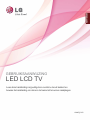 1
1
-
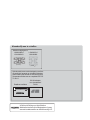 2
2
-
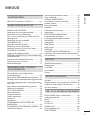 3
3
-
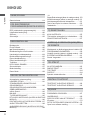 4
4
-
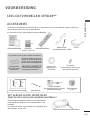 5
5
-
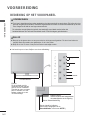 6
6
-
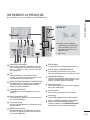 7
7
-
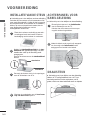 8
8
-
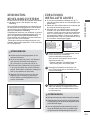 9
9
-
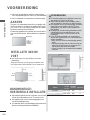 10
10
-
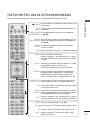 11
11
-
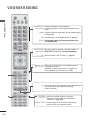 12
12
-
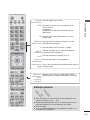 13
13
-
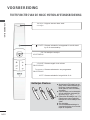 14
14
-
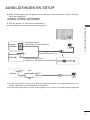 15
15
-
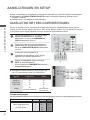 16
16
-
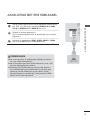 17
17
-
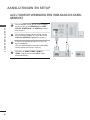 18
18
-
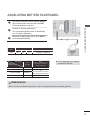 19
19
-
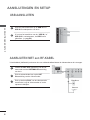 20
20
-
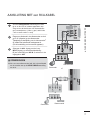 21
21
-
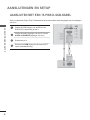 22
22
-
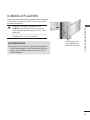 23
23
-
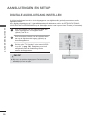 24
24
-
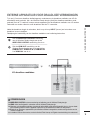 25
25
-
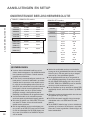 26
26
-
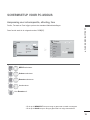 27
27
-
 28
28
-
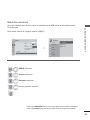 29
29
-
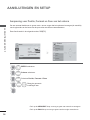 30
30
-
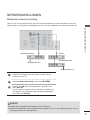 31
31
-
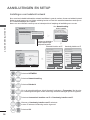 32
32
-
 33
33
-
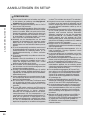 34
34
-
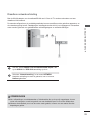 35
35
-
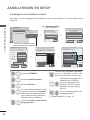 36
36
-
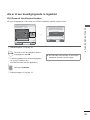 37
37
-
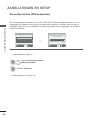 38
38
-
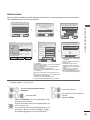 39
39
-
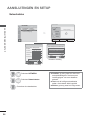 40
40
-
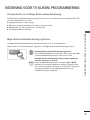 41
41
-
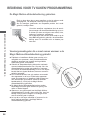 42
42
-
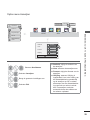 43
43
-
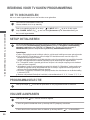 44
44
-
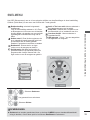 45
45
-
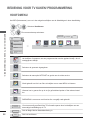 46
46
-
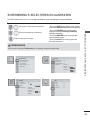 47
47
-
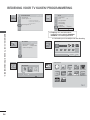 48
48
-
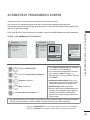 49
49
-
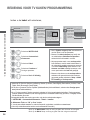 50
50
-
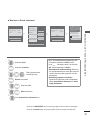 51
51
-
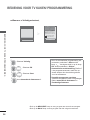 52
52
-
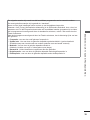 53
53
-
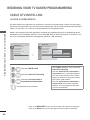 54
54
-
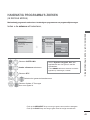 55
55
-
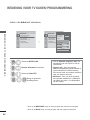 56
56
-
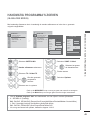 57
57
-
 58
58
-
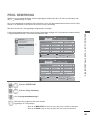 59
59
-
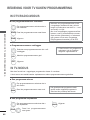 60
60
-
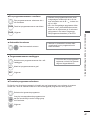 61
61
-
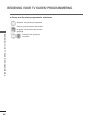 62
62
-
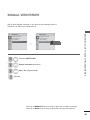 63
63
-
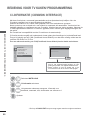 64
64
-
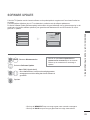 65
65
-
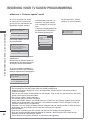 66
66
-
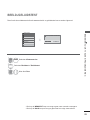 67
67
-
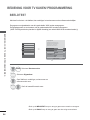 68
68
-
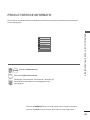 69
69
-
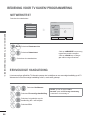 70
70
-
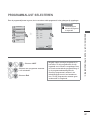 71
71
-
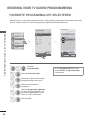 72
72
-
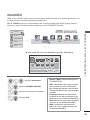 73
73
-
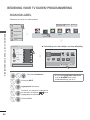 74
74
-
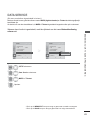 75
75
-
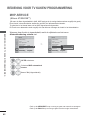 76
76
-
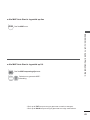 77
77
-
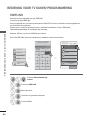 78
78
-
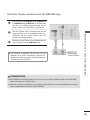 79
79
-
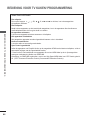 80
80
-
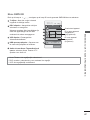 81
81
-
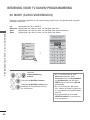 82
82
-
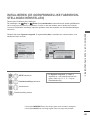 83
83
-
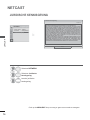 84
84
-
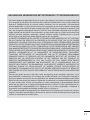 85
85
-
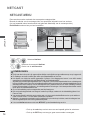 86
86
-
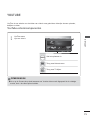 87
87
-
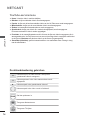 88
88
-
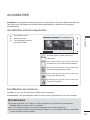 89
89
-
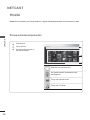 90
90
-
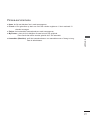 91
91
-
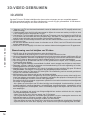 92
92
-
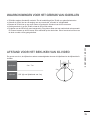 93
93
-
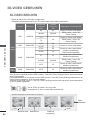 94
94
-
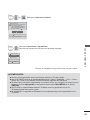 95
95
-
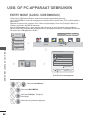 96
96
-
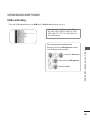 97
97
-
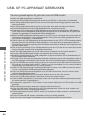 98
98
-
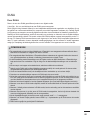 99
99
-
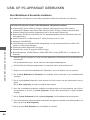 100
100
-
 101
101
-
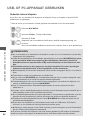 102
102
-
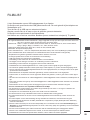 103
103
-
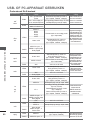 104
104
-
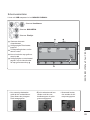 105
105
-
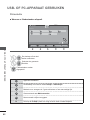 106
106
-
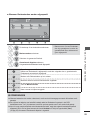 107
107
-
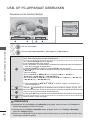 108
108
-
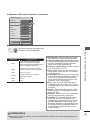 109
109
-
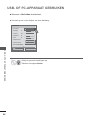 110
110
-
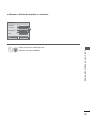 111
111
-
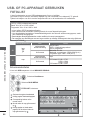 112
112
-
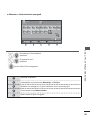 113
113
-
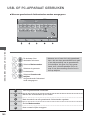 114
114
-
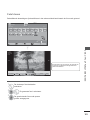 115
115
-
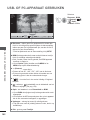 116
116
-
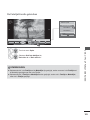 117
117
-
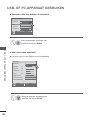 118
118
-
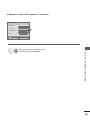 119
119
-
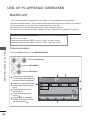 120
120
-
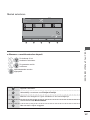 121
121
-
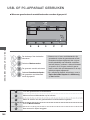 122
122
-
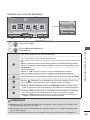 123
123
-
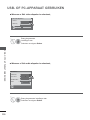 124
124
-
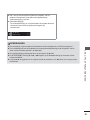 125
125
-
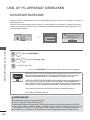 126
126
-
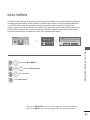 127
127
-
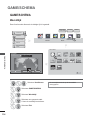 128
128
-
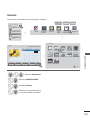 129
129
-
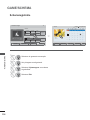 130
130
-
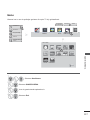 131
131
-
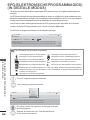 132
132
-
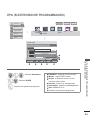 133
133
-
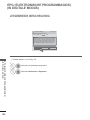 134
134
-
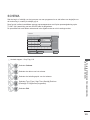 135
135
-
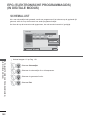 136
136
-
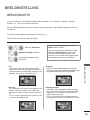 137
137
-
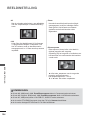 138
138
-
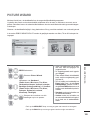 139
139
-
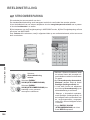 140
140
-
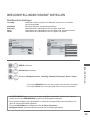 141
141
-
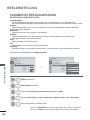 142
142
-
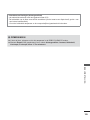 143
143
-
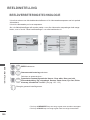 144
144
-
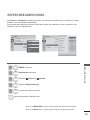 145
145
-
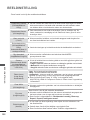 146
146
-
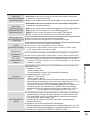 147
147
-
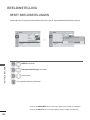 148
148
-
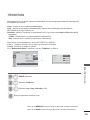 149
149
-
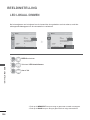 150
150
-
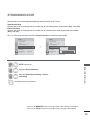 151
151
-
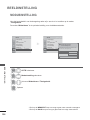 152
152
-
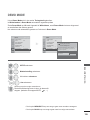 153
153
-
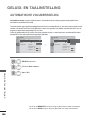 154
154
-
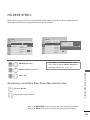 155
155
-
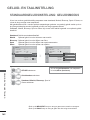 156
156
-
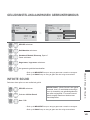 157
157
-
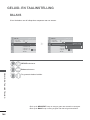 158
158
-
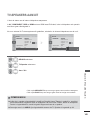 159
159
-
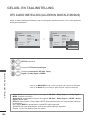 160
160
-
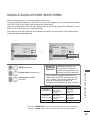 161
161
-
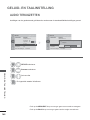 162
162
-
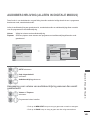 163
163
-
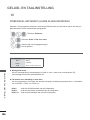 164
164
-
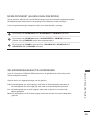 165
165
-
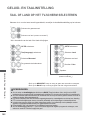 166
166
-
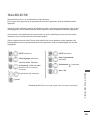 167
167
-
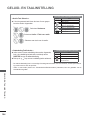 168
168
-
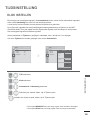 169
169
-
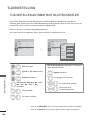 170
170
-
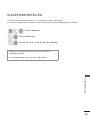 171
171
-
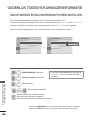 172
172
-
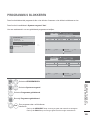 173
173
-
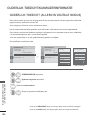 174
174
-
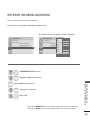 175
175
-
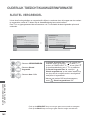 176
176
-
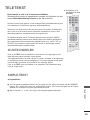 177
177
-
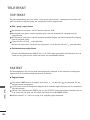 178
178
-
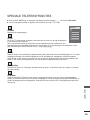 179
179
-
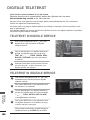 180
180
-
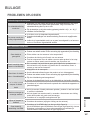 181
181
-
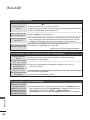 182
182
-
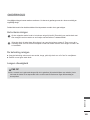 183
183
-
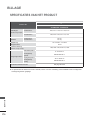 184
184
-
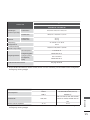 185
185
-
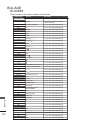 186
186
-
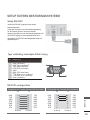 187
187
-
 188
188
-
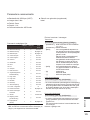 189
189
-
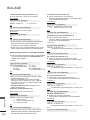 190
190
-
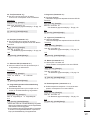 191
191
-
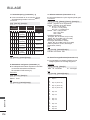 192
192
-
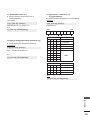 193
193
-
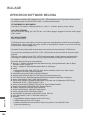 194
194
-
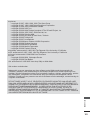 195
195
-
 196
196